Page 1

DIGITĀLĀ FOTOKAMERA
Lietošanas
rokasgrāmata
Sisukord
Kiire ülesanderegister
Kaamera ettevalmistamine
ja toimingute tegemine
1.
2. Põhitoimingud
Sagedamini kasutatud
3.
valikud ja kohandamine
4. Piltide printimine
5. Kaamera ühendamine arvutiga
6. Muu
7. Aku ja laadija
8. Mälukaardi põhitõed
9. Vahetatavad objektiivid
10. Teave
11. Süsteemi kaart
12. ETTEVAATUSABINÕUD
Märksõnad
Pateicamies, ka iegādājāties Olympus digitālo fotokameru. Pirms uzsākat jaunās fotokameras
lietošanu, iesakām rūpīgi izlasīt šos norādījumus, lai iemācītos ar to pareizi rīkoties un nodrošinātu
ilgstošu lietošanu. Uzglabājiet šo lietošanas rokasgrāmatu viegli pieejamā vietā, jo tā jums var
noderēt arī turpmāk.
Pirms svarīgu ainu fotografēšanas ieteicams veikt izmēģinājuma fotouzņēmumus, lai iepazītos ar
fotokameras darbību.
Ekrāna un fotokameras attēli, kas redzami šajā rokasgrāmatā, tika veidoti izstrādes posmos un var
atšķirties no esošā izstrādājuma.
Šīs rokasgrāmatas saturs ir veidots, izmantojot šai fotokamerai paredzētās programmaparatūras
versiju 1.0. Ja fotokameras programmaparatūras atjaunināšanas dēļ funkcijas ir papildinātas un/
vai modif icētas, rokasgrāmatas saturs var atšķir ties. Lai skatītu jaunāko informāciju, apmeklējiet
Olympus vietni.
Reģistrējiet savu iekārtu www.olympus.eu/register-product un iegūstiet papildus bonusus no Olympus!
Page 2

Šis ziņojums attiecas uz komplektācijā iekļauto zibspuldzes bloku un
ir galvenokārt paredzēts ierīces lietotājiem Ziemeļamerikā.
Information for Your Safety
IMPORTANT SAFETY
INSTRUCTIONS
When using your photographic equipment, basic safety precautions should always be
followed, including the following:
• Read and understand all instructions before using.
• Close supervision is necessary when any fl ash is used by or near children. Do not leave
fl ash unattended while in use.
• Care must be taken as burns can occur from touching hot parts.
• Do not operate if the fl ash has been dropped or damaged - until it has been examined
by qualifi ed service personnel.
• Let fl ash cool completely before putting away.
• To reduce the risk of electric shock, do not immerse this fl ash in water or other liquids.
• To reduce the risk of electric shock, do not disassemble this fl ash, but take it to qualifi ed
service personnel when service or repair work is required. Incorrect reassembly can
cause electric shock when the fl ash is used subsequently.
• The use of an accessory attachment not recommended by the manufacturer may cause
a risk of fi re, electric shock, or injury to persons.
SAVE THESE INSTRUCTIONS
Šajā rokasgrāmatā lietotie norādījumi
Šajā rokasgrāmatā tiek izmantoti tālāk norādītie apzīmējumi.
Svarīga informācija par faktoriem, kas var izraisīt nepareizu darbību
Uzmanību!
#
Piezīmes
$
Padomi
%
g
2
LV
vai darbības traucējumus. Brīdina arī par darbībām, kuras nedrīkst
pieļaut.
Informācija, kas jāņem vērā, lietojot fotokameru.
Noderīga informācija un norādījumi, kas palīdzēs maksimāli izmantot
fotokameras sniegtās iespējas.
Uzziņu lappuses, kurās ir sīkāks apraksts vai saistīta informācija.
Page 3
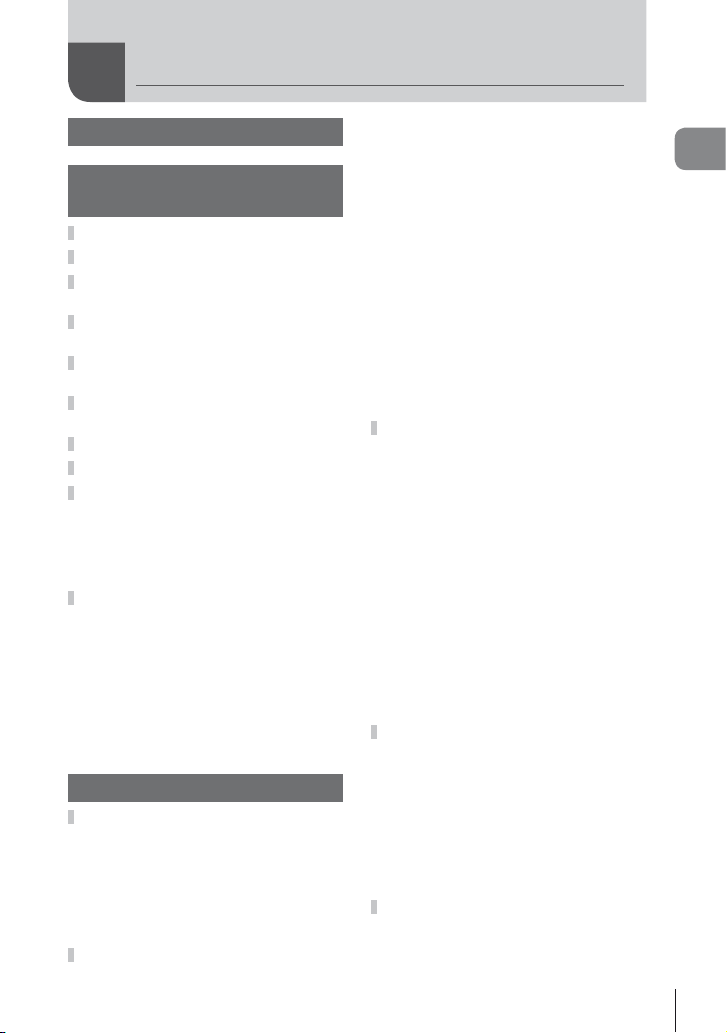
Saturs
Ātrais uzdevumu rādītājs 6
Fotokameras sagatavošana
un darbību izpilde 8
Daļu nosaukumi ............................8
Kārbas satura izsaiņošana ........10
Akumulatora uzlāde
un ievietošana ............................11
Atmiņas karšu ievietošana
un izņemšana ..............................12
Objektīva piestiprināšana
fotokamerai .................................13
Zibspuldzes bloka
pievienošana ...............................14
Ieslēgšana ...................................15
Datuma/laika iestatīšana............16
Fotografēšana .............................17
Fotografēšanas režīma
iestatīšana ................................17
Fotografēšana ..........................17
Filmēšana .................................19
Fotoattēlu un fi lmu skatīšana ....20
Katalogs displejā/kalendārs
displejā .....................................20
Fotoattēlu apskate ....................20
Filmu skatīšana ........................21
Volume (Skaļuma līmenis) ........21
Attēlu izvēle ..............................21
Attēlu dzēšana ..........................21
Pamatdarbības 22
Galvenās fotografēšanas
darbības ......................................22
Displeja rādījums
fotografēšanas laikā .................22
Informācijas rādījumu
pārslēgšana ..............................23
Fokusa fi ksēšana......................23
Fotografēšanas režīmu
izmantošana ................................24
Automātiski pielāgota
fotografēšana
(P programmas režīms) ...........24
Diafragmas atvēruma izvēle
(A diafragmas atvēruma
prioritātes režīms) .....................25
Eksponēšanas laika izvēle
(S eksponēšanas prioritātes
režīms)......................................26
Diafragmas atvēruma un
eksponēšanas laika izvēle
(M manuālais režīms) ..............26
Filmēšanas režīma
izmantošana
Mākslas fi ltru lietošana .............28
Fotografēšana sižeta režīmā ....29
Fotografēšanas iespēju
izmantošana ................................31
Foto ceļvežu lietošana ..............31
Ekspozīcijas vadība
(ekspozīcijas kompensācija).....32
Gaišo un tumšo laukumu
spilgtuma mai
Zibspuldzes lietošana
(fotografēšana ar zibspuldzi) ....33
Fokusa mērķa izvēle
(AF mērķis) ...............................35
Sērijveida fotografēšana/
automātiskā laika slēdža
lietošana ...................................35
Tālummaiņas rāmja autofokuss/
tālummaiņas autofokuss ...........36
Galvenās demonstrēšanas
darbības ......................................38
Displeja rādījums
demonstrēšanas laikā...............38
Informācijas rādījumu
pārslēgšana ..............................38
Viena kadra apskate .................39
Demonstrēšanas iespēju
izmantošana .............................40
Skārienekrāna izmantošana ......43
Foto ceļveži ..............................43
Fotografēšanas režīms .............43
Apskates režīms .......................44
Iestatījumu pielāgošana............45
(n) .....................27
ņa .......................32
LV
Saturs
3
Page 4
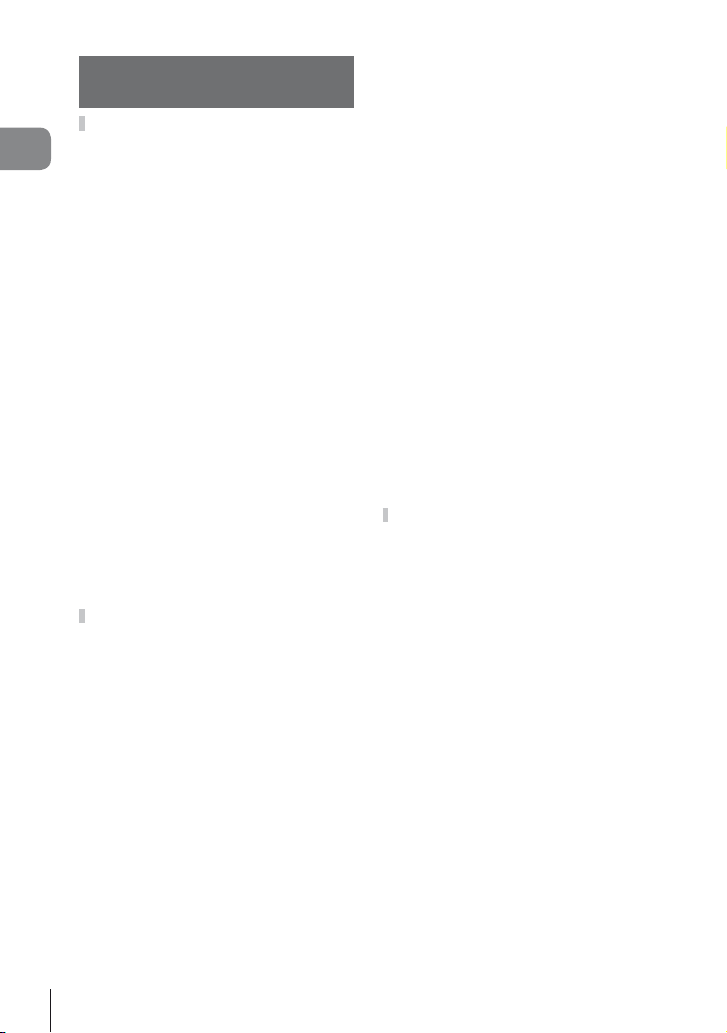
Saturs
Bieži izmantotas iespējas
un pielāgošana 46
Tiešās vadības lietošana ...........46
Fotokameras izkustēšanās
samazināšana (attēla
stabilizators) .............................47
Apstrādes iespējas
(attēlu režīms)...........................48
Efektu pievienošana fi lmai ........49
Krāsas regulēšana
(baltās krāsas balanss).............50
Attēla malu attiecības
iestatīšana ................................51
Attēla kvalitāte
(ierakstīšanas režīms) ..............52
Zibspuldzes darbības
pielāgošana (zibspuldzes
intensitātes vadība) ..................53
Fotokameras spilgtuma
mērīšanas izvēles iespējas
(eksponometrija) .......................54
Fokusa režīma izvēle
(AF režīms) ...............................55
ISO jutība..................................56
Sejas prioritātes AF/
acs zīlīšu noteikšanas AF .........56
Filmu skaņas iesp
(fi lmas skaņas ierakstīšana) ..... 57
Izvēļņu lietošana .........................58
Fotografēšanas izvēlne 1/
fotografēšanas izvēlne 2...........59
Atmiņas kartes formatēšana
(Atmiņas kartes iestatīšana) .....59
Noklusējuma iestatījumu
atjaunošana (Atiestatīt/mani
iestatījumi) ................................59
Apstrādes iespējas
(Attēlu režīms) ..........................60
Attēla kvalitāte (K) .................62
Automātiskā laika slēdža
iestatīšana (j/Y) ..................62
Dažādi iestatījumi fotogrāfi ju
sērijām (paketēšana) ................62
Vairākas ekspozīcijas vienā attēlā
(atkārtota eksponēšana) ...........64
Fotografēšana ar bezvadu
tālvadības zibspuldzi ................65
ējas
Digitālā tālummaiņa
(Digitālais telekonverteris) ........65
Apskates izvēlne ....................... 66
Attēlu parādīšana
ar pagriešanu (R) ...................66
Fotoattēlu rediģēšana ...............66
Attēlu pārklāšana ......................68
Visu aizsardzības
iestatījumu atcelšana ................68
Viedtālruņa savienojuma
iespējas izmantošana
(savienojums ar viedtālruni)......69
Iestatījumu izvēlne ....................70
X (Datuma/laika iestatīšana) ...70
W (Displeja valodas maiņa) ... 70
i (Displeja spilgtuma
regulēšana)...............................70
Rec View (Attēlu apskate
pēc uzņemšanas) .....................70
c/# Menu Display
(Izvēlnes ekrāns) ......................70
Firmware
(Programm–aparatūra) .............70
Pielāgošanas izvēlņu
lietošana ......................................71
Pirms pielāgošanas/
papildaprīkojuma pieslēgvietas
izvēlnes lietošanas ...................71
Pielāgošanas izvēlne ................72
R AF/MF ..................................72
S Button/Dial (Taustiņš/skala) ...72
T Release (Eksponēšana)/
j
..............................................73
U Disp (Displejs)/8/
PC (Dators)...............................73
V Exp/p/ISO ..........................75
W # Custom (Pielāgots) ..........76
X K/Color (Krāsu)/
WB (Baltās krāsas balanss) .....76
Y Record/Erase (Ierakstīt/
izdzēst) .....................................77
Z Movie (Filma) .......................78
b K Utility (Pakalpojumi) .......78
AEL/AFL ................................79
Button Function
(Taustiņu funkcija).....................79
4
LV
Page 5

Fotokameras attēlu
skatīšanās televizorā ................81
Televizora tālvadības pults
izmantošana .............................82
Vad ības paneļa rādījumu
izvēle (KControl Settings)
(Vadības iestatījumi) .................83
Super vadības paneļa
lietošana ...................................84
Informācijas rādījumu
pievienošana (G/Info Settings)
(Informācijas iestatījumi)...........85
Eksponēšanas laiki, kad
zibspuldze ieslēdzas automātiski
[# X-Sync.] (X sinhronizācija)
[# Slow Limit] (Lēnā
robežvērtība) ............................86
Efektu pievienošana fi lmai,
[Movie Effect] (Filmu efekts) .....86
Accessory Port Menu (Papildaprīkojuma pieslēgvietas izvēlne) ...88
OLYMPUS PENPAL
izmantošana .............................88
A OLYMPUS PENPAL
Share (OLYMPUS PENPAL
koplietošana) .......................90
B
OLYMPUS PENPAL Album
(OLYMPUS PENPAL
albums) ..................................90
C Electronic Viewfi nder
(Elektroniskais skatu
meklētājs) ............................90
Attēlu drukāšana 91
Rezervēšana drukāšanai
(DPOF) .........................................91
Drukāšanas pieprasījuma
izveide ......................................91
Visu vai izvēlēto attēlu
noņemšana no drukāšanas
uzdevuma .................................92
Tiešā drukāšana (PictBridge) ....92
Vienkārša drukāšana ................93
Parasta drukāšana ...................93
Fotokameras
pievienošana datoram 95
Fotokameras pievienošana
datoram .......................................95
Attēlu kopēšana
datorā, neizmantojot
komplektācijā iekļauto
OLYMPUS Viewer 2 ....................97
Cits 98
Fotografēšanas padomi
un informācija .............................98
Kļūdu kodi .................................100
Fotokameras tīrīšana
un glabāšana ............................102
Fotokameras tīrīšana..............102
Uzglabāšana...........................102
Attēlu uztveršanas ierīces
tīrīšana un pārbaude ..............102
Pikseļu kartēšana — attēla
apstrādes funkciju pārbaude ...103
Akumulators un lādētājs 104
Akumulators un lādētājs ..........104
Izmantojot lādētāju ārzemēs ...104
Pamatinformācija
par atmiņas karti 105
Izmantojamās atmiņas kartes ...105
Maināmie objektīvi 106
M.ZUIKO DIGITAL objektīva
tehniskie dati...........................106
Informācija 108
Saglabāšanas formāts
un faila lielums/saglabājamo
attēlu skaits ...............................108
Šai fotokamerai paredzētu ārējo
zibspuldzes bloku lietošana ....109
Fotografēšana ar bezvadu
tālvadības zibspuldzi ..............109
Citi ārējās zibspuldzes bloki ...110
Izvēlnes direktorijs ...................111
Tehniskie dati ............................116
Sistēmas tabula 118
Svarīgākais papildaprīkojums...120
DROŠĪBAS NORĀDĪJUMI 121
DROŠĪBAS NORĀDĪJUMI .........121
Alfabētiskais rādītājs 129
LV
Saturs
5
Page 6
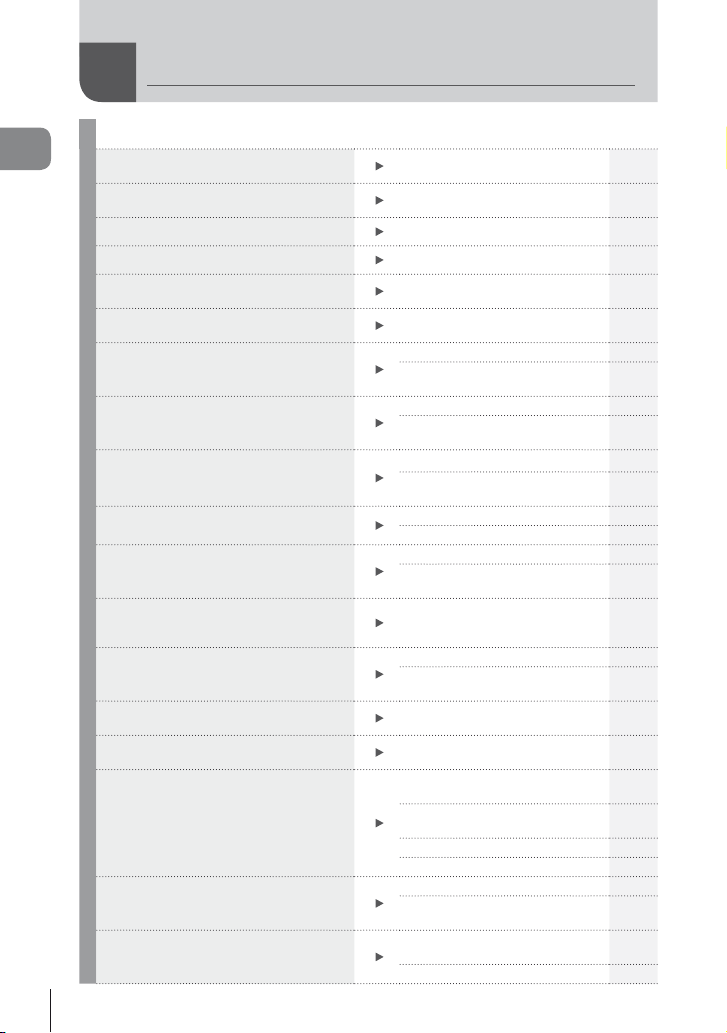
Ātrais uzdevumu rādītājs
Fotografēšana
Fotografēšana ar automātiskiem
Ātrais uzdevumu rādītājs
6
iestatījumiem
Vienkārša fotografēšana ar
specefektiem
Attēla malu attiecības izvēle
Ātri iestatījumi, kas atbilst sižetam
Vienkārša profesionāla līmeņa
fotografēšana
Fotoattēlu uzņemšana, lai baltā krāsa
būtu balta un melnā krāsa — melna
Fotoattēlu ar izplūdušu fonu
uzņemšana
Fotoattēlu uzņemšana, kas uztver
objektu kustībā un rada kustības izjūtu
Fotografēšana ar pareizām krāsām
Objektam pielāgota attēlu apstrāde/
vienkrāsas fotoattēlu uzņemšana
Ja fotokamera neveic objekta
fokusēšanu/asuma iestatīšana
uz vienu laukumu
Nelielu laukumu fokusēšana kadrā/
fokusa apstiprināšana pirms
fotografēšanas
Fotoattēlu kompozīcija pēc
fokusēšanas
Pīkstoša skaņas signāla skaļruņa
izslēgšana
Fotografēšana bez zibspuldzes
Fotokameras izkustēšanās
samazināšana
Fotografējamā objekta fotografēšana
pretgaismā
Uguņošanas fotografēšana
LV
iAUTO (A)
Mākslas fi ltrs (ART) 28
Attēla malu attiecība 51
Sižetu režīms (SCN) 29
Live Guide (Foto ceļvedis) 31
Ekspozīcijas kompensācija 32
Live Guide (Foto ceļvedis) 31
Fotografēšana diafragmas
atvēruma prioritātes režīmā
Live Guide (Foto ceļvedis) 31
Fotografēšana eksponēšanas
laika prioritātes režīmā
Baltās krāsas balanss 50
Viena pieskāriena baltās krāsas
balanss
Attēlu režīms 48
Mākslas fi ltrs (ART) 28
AF mērķis 35
Tālummaiņas rāmja autofokuss/
tālummaiņas autofokuss
Tālummaiņas rāmja autofokuss/
tālummaiņas autofokuss
Fokusa fi ksēšana 23
C-AF+TR (AF tracking)
(AF izsekošana)
8 (Pīkstošs skaņas signāls)
ISO/DIS Mode (Digitālā attēla
stabilizācijas režīms)
Image Stabilizer
(Attēla stabilizators)
Anti-Shock
(Prettriecienu funkcija)
Automātiskais laika slēdzis 35
Tālvadības kabelis 120
Fotografēšana ar zibspuldzi 33
Gradation (Gradācija) (Picture
Mode) (Attēlu režīms)
„Bulb“/fotografēšana,
izmantojot laiku
Sižetu režīms (SCN) 29
g
17
25
26
51
36
36
55
74
56 / 29
47
75
60
27
Page 7

Attēla graudainības samazināšana
Fotografēšana, lai balti objekti
neizskatītos pārāk gaiši vai melni
objekti — pārāk tumši
Displeja optimizēšana/
displeja nokrāsas pielāgošana
Iestatīto efektu pārbaude pirms
fotografēšanas
Fotografēšana ar iepriekš paredzētu
kompozīciju
Fotoattēlu tuvināšana, lai pārbaudītu
fokusu
Pašportreti
Sērijveida fotografēšana
Akumulatora darbmūža pagarināšana
Uzņemamo attēlu skaita palielināšana
Noise Reduct.
(Trokšņu mazināšana)
Gradation (Gradācija)
(Picture Mode) (Attēlu režīms)
Histogramma/
Ekspozīcijas kompensācija
Gaišo un tumšo laukumu
kontrole
Displeja spilgtuma regulēšana 70
Live View Boost
(Tiešā skata uzlabošana)
Priekšskatījuma funkcija 80
Test Picture (Testa attēls) 80
Displayed Grid (Parādītais
režģis) (G/Info Settings)
(Informācijas iestatījumi)
Auto (Automātiski)q (Rec
View) (Attēlu demonstrēšana
pēc uzņemšanas)
mode2 (q Close Up Mode)
(Tuvplāna režīms)
Automātiskais laika slēdzis 35
Sērijveida fotografēšana 35
Sleep (Gaidīšanas režīms) 74
Saglabāšanas formāts 52
75
60
23 /32
32
74
85
70
74
Ātrais uzdevumu rādītājs
Aplūkošana/retušēšana
Attēlu apskate televizorā
Slīdrāžu skatīšana, iekļaujot fona
mūziku
Ēnu paspilgtināšana
Sarkano acu efekta novēršana
Ērta drukāšana
Komerciālās izdrukas
Vienkārša fotoattēlu koplietošana
Fotokameras iestatījumi
Noklusējuma iestatījumu atjaunošana
Iestatījumu saglabāšana
Izvēļņu valodas nomaiņa
Aplūkošana TV ekrānā 81
Slīdrāde 42
Shadow Adj (Ēnu korekcija)
(JPEG Edit) (JPEG rediģēšana)
Redeye Fix (Sarkano acu
korekcija) (JPEG Edit) (JPEG
rediģēšana)
Tiešā drukāšana 92
Drukāšanas pieprasījuma
izveide
OLYMPUS PENPAL 88
Savienojums ar viedtālruni 69
Reset (Atiestatīt) 59
Myset (Mani iestatījumi) 59
W
g
67
67
91
g
70
7
LV
Page 8

1
1
Fotokameras sagatavošana un darbību izpilde
Fotokameras sagatavošana
un darbību izpilde
Daļu nosaukumi
1
2
3
4
7
8
5
6
b
c
d
1 Režīmu skala ..............................17. lpp.
2 Slēdža poga ..........................18, 23. lpp.
3 Poga ON/OFF (Ieslēgt/izslēgt) ... 15. lpp.
4 Siksniņas izvilkšanas cilpa..........10. lpp.
5 Objektīva piestiprināšanas
atzīme .........................................13. lpp.
6 Stiprinājums (pirms objektīva
piestiprināšanas noņemiet
korpusa vāciņu)
7 Zibspuldzes pieslēgvietas vāciņš
8 Stereo mikrofons...................57, 68. lpp.
9 Automātiskā laika slēdža indikators/
AF apgaismojums ..........35. lpp./72. lpp.
9
4
0
a
f
e
0 Objektīva atbrīvošanas
taustiņš .......................................13. lpp.
a Objektīva nostiprināšanas tapa
b Statīva ligzda
c Akumulatora/
kartes nodalījuma vāciņš ............ 11. lpp.
d Akumulatora/
kartes nodalījuma fi ksators .........11. lpp.
ēgvietas vāciņš
e Piesl
f Daudzfunkcionāla
kontaktligzda ...................81, 92 , 95. lpp.
g HDMI mikro savienotājs
(D tipa) ........................................81. lpp.
g
8
LV
Page 9

6
5
78
1
2
3
4
a
Taustiņš F (Uz augšu)/ F (Ekspozīcijas kompensācija)
taustiņš (32. lpp.)
9
0
1
Fotokameras sagatavošana un darbību izpilde
b
Taustiņš H (Pa kreisi)/
P (AF mērķis) (35. lpp.)
Taustiņš Q
(46, 58 lpp. )
(Sērijveida fotografēšana/automātiskais laika slēdzis)
1 Taustiņš D (Dzēst) .....................21. lpp.
2 Taustiņš q (Demonstrēt) ....20, 39. lpp.
3 Papildaprīkojuma
pieslēgvieta ...........................71, 88. lpp.
4 Displejs .................................22, 38. lpp.
5 Skaļrunis
6 Zibspuldzes pieslēgvieta...........109. lpp.
7 Taustiņš Fn/G ......... 79. lpp./20, 39. lpp.
rokasgrāmatā ikona j norāda uz darbībām, kuras tiek veiktas, izmantojot
* Šajā
vadības skalu.
Taustiņš G (Uz leju)/ jY
taustiņš (35. lpp.)
Taustiņš I (Pa labi)/
# (Zibspuldze) (33. lpp.)
Vad ības skala* (j)
(20. lpp.)
Pagrieziet, lai izvēlētos
iespēju.
8 Taustiņš U .....................20, 39 , 85. lpp.
9 Taustiņš R (Filmēšana)/
taustiņš .....................19, 21 , 79 , 86. lpp.
0 Taustiņš INFO (Informācijas rādīšana)
........................................23, 32 , 38. lpp.
a Taustiņš MENU (Izvēlne) ...........58. lpp.
b Bulttaustiņi
Vad ības skala* (j) ...................20. lpp.
9
LV
Page 10

Kārbas satura izsaiņošana
Fotokameras komplektā jābūt šādiem priekšmetiem.
Ja kāda no tiem trūkst vai tas ir bojāts, sazinieties ar pārdevēju, pie kura iegādājāties
fotokameru.
1
Fotokameras sagatavošana un darbību izpilde
Fotokamera
• Zibspuldzes somiņa
• Datora programmatūra
CD-ROM disks
• Lietošanas
rokasgrāmata
• Garantijas sertifi kāts
Korpusa
vāciņš
Fotokameras
turētājs
MCG-4
Siksniņa USB vads
Zibspuldzes
FL-LM1
Siksniņas piestiprināšana
Izveriet siksniņu bultiņu norādītajā
1
virzienā.
1
2
3
• Tāpat piestipriniet otru siksniņas galu otrai cilpai.
2
Turētāja pievienošana
Skrūves pievilkšanai izmantojiet monētu vai līdzīgu
priekšmetu.
CB-USB6
Litija jonu
akumulators
BLS-5
AV kabelis
(monofonisks)
CB-AVC3
Litija jonu
lādētājs BCS-5
Visbeidzot, cieši pievelciet
siksniņu, lai pārliecinātos,
ka tā ir droši nostiprināta.
4
1
2
10
LV
Page 11

Akumulatora uzlāde un ievietošana
Akumulatora uzlāde
1
Uzlādes indikators
BCS-5
Notiek uzlāde
Uzlāde
pabeigta
Uzlādes kļūda
(Uzlādes laiks: aptuveni 3 stundas
un 30 minūtes)
Iedegas
oranžā krāsā
Off (Izslēgts)
Mirgo
oranžā krāsā
Uzlādes indikators
Litija jonu
lādētājs
# Uzmanību!
• Kad uzlāde ir pabeigta,
atvienojiet lādētāju.
Akumulatora ievietošana
2
Virzienu
norādoša
atzīme
Virzienu norādoša
3
atzīme ()
Litija jonu akumulators
1
Fotokameras sagatavošana un darbību izpilde
1
Maiņstrāvas
kabelis
Maiņstrāvas sienas
kontaktligzda
Akumulatora/kartes
nodalījuma vāciņš
3
1
Akumulatora/
kartes nodalījuma
fi ksators
2
2
Akumulatora izņemšana
Pirms akumulatora/atmiņas kartes nodalījuma
pārsega atvēršanas vai aizvēršanas izslēdziet
fotokameru. Lai izņemtu akumulatoru, vispirms
nospiediet akumulatora fi ksatora slēdzi bultiņas
norādītajā virzienā un pēc tam izņemiet akumulatoru.
# Uzmanību!
• Ja nevarat izņemt akumulatoru, lūdzu, sazinieties ar pilnvarotu izplatītāju
vai apkalpošanas centru. Nepielietojiet spēku.
$ Piezīmes
• Ieteicams sagatavot rezerves akumulatoru, lai varētu turpinātu fotografēt, ja lietotais
akumulators izlādējas.
• Lasiet arī „Akumulators un lādētājs“ (104. lpp.).
11
LV
Page 12
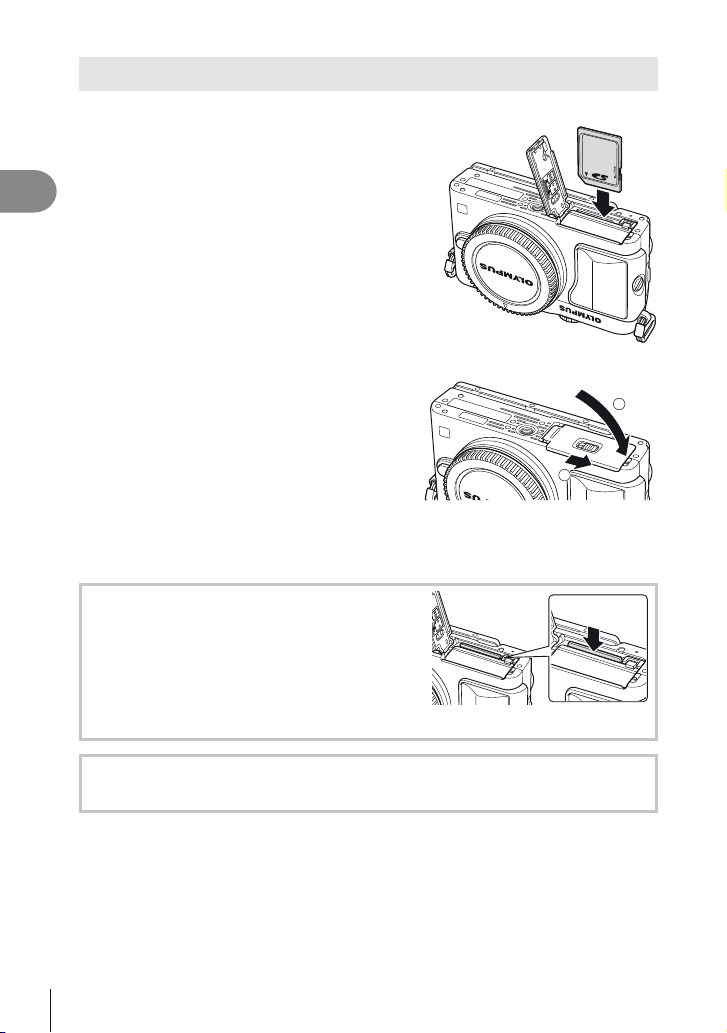
Atmiņas karšu ievietošana un izņemšana
Atmiņas kartes ievietošana
1
• Iebīdiet atmiņas karti, līdz tā ar klikšķi
nofi ksējas vietā.
g „Pamatinformācija par atmiņas karti“
1
Fotokameras sagatavošana un darbību izpilde
(105. lpp.)
# Uzmanību!
• Pirms atmiņas kartes ievietošanas
vai izņemšanas izslēdziet fotokameru.
Akumulatora/atmiņas kartes nodalījuma pārsega aizvēršana
2
• Aizveriet pārsegu un pabīdiet akumulatora/
atmiņas kartes nodalījuma fi ksatoru
bultiņas norādītajā virzienā.
# Uzmanību!
• Pirms fotokameras lietošanas pārliecinieties, ka akumulatora/atmiņas kartes nodalījuma
pārsegs ir aizvērts.
Atmiņas kartes izņemšana
Viegli nospiediet ievietoto atmiņas karti, un tā tiks
izstumta. Izvelciet atmiņas karti.
# Uzmanību!
• Laikā, kad deg atmiņas kartes ierakstīšanas
indikators (22. lpp.), neizņemiet akumulatoru
vai atmiņas karti.
1
2
Kartes FlashAir un Eye-Fi
Pirms lietošanas izlasiet „Pamatinformācija par atmiņas karti“ (105. lpp.).
12
LV
Page 13

Objektīva piestiprināšana fotokamerai
Piestipriniet objektīvu fotokamerai.
1
1
1
Aizmugurējais vāciņš
• Novietojiet sarkano objektīva piestiprināšanas atzīmi, kas atrodas uz fotokameras,
pretī sarkanajai savietošanas atzīmei, kas atrodas uz objektīva, pēc tam ievietojiet
objektīvu fotokameras korpusā.
• Pagrieziet objektīvu bultiņas norādītajā virzienā, līdz atskan klikšķis.
2
2
# Uzmanību!
• Pārbaudiet, vai kamera ir izslēgta.
• Nenospiediet objektīva atbrīvošanas taustiņu.
• Nepieskarieties kameras iekšpusei.
Noņemiet objektīva vāciņu.
2
Tādu objektīvu lietošana, kuriem ir slēdzis
UNLOCK (Atbloķēt)
Sabīdāmus objektīvus ar slēdzi UNLOCK (Atbloķēt)
nevar lietot, kamēr tie ir sabīdīti. Pagrieziet
tālummaiņas gredzenu bultiņas virzienā (1),
lai izbīdītu objektīvu (2).
Lai uzglabātu objektīvu, pagrieziet tālummaiņas
gredzenu bultiņas virzienā (4), vienlaikus pabīdot
slēdzi UNLOCK (Atbloķēt) (3).
Objektīva noņemšana no fotokameras
Turot nospiestu objektīva atbrīvošanas taustiņu,
pagrieziet objektīvu bultiņas virzienā.
1
2
1
4
2
Objektīva atbrīvošanas taustiņš
2
1
Fotokameras sagatavošana un darbību izpilde
1
3
Maināmie objektīvi
Lasiet „Maināmie objektīvi“ (106. lpp.).
1
13
LV
Page 14

1
1
Fotokameras sagatavošana un darbību izpilde
2
Zibspuldzes bloka pievienošana
Noņemiet zibspuldzes bloka pārsegu un pievienojiet zibspuldzi
fotokamerai.
• Ievietojiet zibspuldzi līdz pieslēgvietas galam, līdz tā ir stabili nostiprināta.
Slēdzis UNLOCK (Atbloķēt)
1
2
Lai izmantotu zibspuldzi, izbīdiet tās galvu.
• Ja zibspuldze netiek izmantota, iebīdiet tās galvu atpakaļ.
Zibspuldzes bloka noņemšana
Zibspuldzes bloka noņemšanas brīdī nospiediet
slēdzi UNLOCK (Atbloķēt).
14
LV
Slēdzis UNLOCK (Atbloķēt)
2
1
Page 15
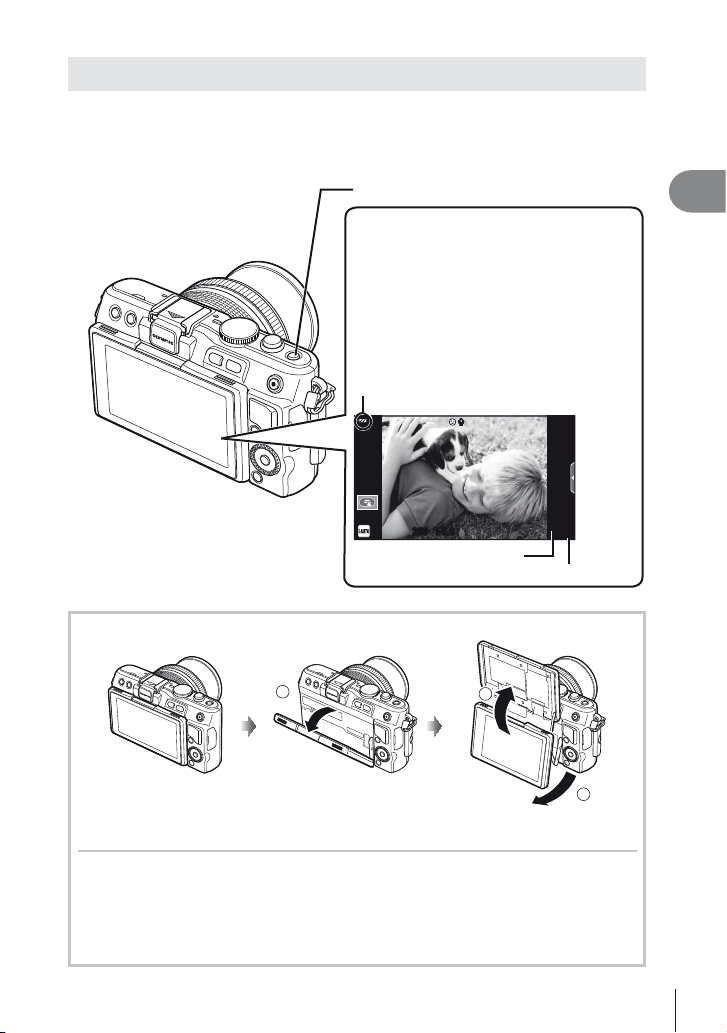
Ieslēgšana
Lai ieslēgtu fotokameru, nospiediet taustiņu ON/OFF (Ieslēgt/izslēgt).
1
• Kad fotokamera ir ieslēgta, tiek iedegts barošanas indikators (zilā krāsā) un ieslēgts
displejs.
• Lai izslēgtu fotokameru, vēlreiz nospiediet taustiņu ON/OFF (Ieslēgt/izslēgt).
Taustiņš ON/OFF (Ieslēgt/Izslēgt)
Displejs
Akumulatora uzlādes līmenis
7 (zaļā krāsā):
8 (zaļā krāsā): zems akumulatora uzlādes
9 (mirgo sarkanā krāsā): uzlādējiet
ISO-A
200
Fotokamera ir gatava
fotografēšanai. Tiek parādīts
aptuveni 10 sekundes pēc
fotokameras ieslēgšanas.
līmenis
akumulatoru.
RR
1
Fotokameras sagatavošana un darbību izpilde
250250 F5.6
01:02:0301:02:03
3838
Pieejamais ieraksta laiks
Saglabājamo fotoattēlu skaits
Displeja izmantošana
1
Varat regulēt displeja leņķi. Kad pagriezts leņķī, lai uzņemtu pašportretu, tiks
mainītas vietām displeja augšpuse un apakšpuse.
3
2
Fotokameras darbība gaidīšanas režīmā
Ja minūtes laikā netiek veikta neviena darbība, fotokamera pārslēdzas „miega“
(gaidīšanas) režīmā, lai izslēgtu displeju un atceltu visas darbības. Fotokamera tiek
no jauna aktivēta, tiklīdz pieskaraties jebkuram taustiņam (slēdzim, taustiņam q vai
citiem taustiņiem). Ja fotokamera 5 minūtes atradīsies gaidīšanas režīmā, tā automātiski
izslēgsies. Pirms fotokameras izmantošanas vēlreiz to ieslēdziet.
15
LV
Page 16

Datuma/laika iestatīšana
Datums un laiks ir ierakstīts atmiņas kartē kopā ar attēliem. Kopā ar informāciju
par datumu un laiku ir iekļauts arī faila nosaukums. Pirms fotokameras lietošanas
pārliecinieties, ka datums un laiks ir iestatīts pareizi.
Atveriet izvēļņu sarakstu.
1
1
Fotokameras sagatavošana un darbību izpilde
• Lai parādītu izvēlnes, nospiediet taustiņu MENU (Izvēlne).
Card Setup
1
Reset/Myset
Picture Mode
2
D
Image Aspect
Taustiņš MENU (Izvēlne)
Cilnē [d] (iestatījumi) izvēlieties [X].
2
• Izmantojiet bulttaustiņus FG, lai izvēlētos [d],
un nospiediet I.
• Izvēlieties [X] un nospiediet I.
Iestatiet datuma parādīšanas formātu.
3
Back
X
1
W
2
Rec View
c/#
[d]
Firmware
Back
• Izmantojiet HI, lai izvēlētos vienības.
• Izmantojiet FG, lai mainītu izvēlēto vienību.
2012 Y/ M/D
• Izmantojiet FG, lai izvēlētos datuma formātu.
Cancel
Saglabājiet iestatījumus un izejiet no izvēļņu saraksta.
4
• Nospiediet Q, lai iestatītu fotokameras pulksteni un atgrieztos galvenajā izvēlnē.
• Nospiediet taustiņu MENU (Izvēlne), lai izietu no izvēlnēm.
Shooting Menu 1
Setup Menu
Menu Display
X
YMD Time
Laiks tiek rādīts
24 stundu formātā.
Set
--.--.-- --:-English
j
±0 k±0
5sec
Set
j
4:3
OnDigital Tele-converter
16
LV
Page 17

Fotografēšana
Fotografēšanas režīma iestatīšana
Izmantojiet režīmu skalu, lai izvēlētos
fotografēšanas režīmu.
Pilnīgi automātisks režīms, kurā fotokamera automātiski optimizē pašreizējā sižeta
A
iestatījumus. Fotokamera paveic visu darbu, kas ir īpaši ērti iesācējiem.
Lai iegūtu vislabākos rezultātus, automātiski tiek noregulēts diafragmas atvērums
P
un eksponēšanas laiks.
Manuāli iestatiet diafragmas atvērumu. Varat padarīt asākas vai mazāk asas fona
A
detaļu kontūras.
Manuāli iestatiet eksponēšanas laiku. Varat ekspresīvi attēlot kustīgo objektu
S
ātrumu vai apturēt kustību, neļaujot attēlam izplūst.
Manuāli iestatiet diafragmas atvērumu un eksponēšanas laiku. Varat uzņemt
attēlus ar ilgu ekspozī
M
attēlus tumsā.
ART
Izvēlieties mākslas fi ltru.
SCN
Izvēlieties sižetu atbilstoši fotografējamam objektam.
Filmējiet, izmantojot eksponēšanas laiku, diafragmas atvēruma efektus
n
un fi lmēšanas papildu efektus.
cijas laiku, piemēram, uguņošanas fotoattēlus vai citus
Fotografēšana
Vispirms mēģiniet fotografēt pilnīgi automātiskā režīmā.
Iestatiet režīmu skalu stāvoklī A.
1
Indikators Režīma
ikona
1
Fotokameras sagatavošana un darbību izpilde
■ Displejs
ISO
jutība
Eksponēšanas
laiks
ISO-A
200
250250 F5.6
RR
Diafragmas
atvērums
01:02:0301:02:03
3838
Pieejamais
ieraksta
laiks
Saglabājamo
fotoattēlu
skaits
17
LV
Page 18

2
1
Fotokameras sagatavošana un darbību izpilde
3
Kadrējiet fotouzņēmumu.
• Raugieties, lai pirksti vai
fotokameras siksniņa
nenosedz objektīvu.
Horizontāls
satvēriens
Vertikāls
satvēriens
Noregulējiet fokusu.
• Ietveriet objektu displeja centrā un nedaudz nospiediet slēdzi līdz pirmajam stāvoklim
(nospiediet slēdzi līdz pusei).
Tiks parādīts AF apstiprinājuma indikators (( vai n), bet fokusēšanas vietā būs
redzams zaļš rāmis (AF mērķis).
AF mērķis
ISO-A
200
Nospiediet slēdža
pogu līdz pusei.
• Tiks parādīta fotokamerā automātiski iestatītā ISO jutība, eksponēšanas
laiks un diafragmas atvēruma vērtība.
• Ja sāk mirgot fokusēšanas indikators, tas nozīmē, ka objekts nav fokusēts. (98. lpp.)
250250 F5.6
AF apstiprinājuma
indikators
RR
01:02:0301:02:03
3838
Slēdža pogas nospiešana līdz pusei un līdz galam
Slēdža pogai ir divas pozīcijas. Slēdža pogas vieglu nospiešanu līdz pirmajai pozīcijai
sauc par „slēdža pogas nospiešanu līdz pusei“, bet nospiešanu līdz galam līdz otrajai
pozīcijai — par „slēdža
pogas nospiešanu līdz
galam“.
Nospiediet slēdža pogu.
4
• Nospiediet slēdzi līdz galam (pilnībā).
• Noskanot slēdža skaņai, tiek uzņemts attēls.
• Displejā tiks parādīts uzņemtais attēls.
Nospiediet
līdz pusei
$ Piezīmes
• Varat fotografēt, izmantojot arī skārienekrānu. g „Skārienekrāna izmantošana“ (43. lpp.)
18
LV
Nospiediet
līdz galam
Page 19

Filmēšana
Varat fi lmēt jebkurā fotografēšanas režīmā. Vispirms mēģiniet fotografēt
pilnīgi automātiskā režīmā.
Iestatiet režīmu skalu stāvoklī A.
1
Lai sāktu ierakstīšanu,
2
nospiediet taustiņu R.
Lai beigtu ierakstīšanu, nospiediet vēlreiz
3
taustiņu R.
Taustiņš R
1
Fotokameras sagatavošana un darbību izpilde
00:02:18
Tiek parādīts
ierakstīšanas laikā
Ierakstīšanas
laiks
# Uzmanību!
• Uzņemot attēlus telefoto režīmā, fotografējamā objekta attēls var tikt izkropļots. Šādos
gadījumos izmantojiet statīvu.
• Ja fotokamera tiek ilgstoši lietota, var palielināties attēlu uztveršanas ierīces temperatūra
un attēlos var rasties trokšņi un krāsaina migla. Uz īsu brīdi izslēdziet fotokameru.
Trokšņi un krāsaina migla var arī būt redzama attēlos, kas ierakstīti, izmantojot augstas
ISO jutības iestatījumus. Ja temperatūra turpina paaugstināties, fotokamera automātiski
izslēgsies.
Fotografēšana fi lmēšanas laikā
• Filmas uzņemšanas laikā nospiediet slēdzi, lai iestatītu fi lmēšanu pauzes režīmā
un uzņemtu fotoattēlu. Filmēšana atsākas pēc fotoattēla uzņemšanas. Lai beigtu
ierakstīšanu, nospiediet taustiņu R. Atmiņas kartē tiks ierakstīti trīs faili: pirms fotogrāfi jas
uzņemtais fi lmas materiāls, pati fotogrāfi ja un pēc fotogrāfi jas uzņemtais fi lmas materiāls.
• Filmas ierakstīšanas laikā var uzņemt tikai vienu fotoattēlu; nevar izmantot automātisko
laika slēdzi un zibspuldzi.
# Uzmanību!
• Fotouzņēmumu attēla lielums un kvalitāte nav atkarīgi no fi lmas kadra lieluma.
• Filmas režīmā izmantotais automātiskais fokuss un eksponometrija var atšķirties
no fotografēšanas laikā lietotajiem iestatījumiem.
• Taustiņu R nevar izmantot, lai fi lmētu šādos gadījumos:
slēdzis ir daļēji nospiests/BULB vai fotografēšana, izmantojot laiku/sērijveida
fotografēšana/Panorāma/3D/atkārtota eksponēšana u.c. (attēlu fotografēšana
arī beidzas).
19
LV
Page 20

1
1
Fotokameras sagatavošana un darbību izpilde
Fotoattēlu un fi lmu skatīšana
Nospiediet taustiņu q.
• Tiks parādīts jaunākais fotoattēls vai fi lma.
• Pagrieziet vadības skalu, lai izvēlētos vajadzīgo fotoattēlu vai fi lmu.
Taustiņš q
2012.10.0112:30 20
Bulttaustiņi/vadības skala
Fotoattēls
100-0020
L
N
Parāda
iepriekšējo
kadru
Parāda
nākamo
kadru
2012.10.0112:30 4
Filma
Katalogs displejā/kalendārs displejā
• Lai skatītu vairākus kadrus, viena kadra apskates laikā nospiediet G. Lai sāktu
kalendāra aplūkošanu, nospiediet atkārtoti taustiņu G.
• Nospiediet taustiņu Q, lai skatītu pašlaik izvēlēto attēlu pilnekrāna režīmā.
2012.10
Sun Mon Tue Wed Thu Fri Sat
30 1 2 3 4 5 6
30 1 2 3 4 5 6
7 8 9 10 11 12 13
7 8 9 10 11 12 13
14 15 16 17 18 19 20
14 15 16 17 18 19 20
21 22 23 24 25 26 27
21 22 23 24 25 26 27
28 29 30 31 1 2 3
2012.10.0112:30 21
Kataloga rādījums
28 29 30 31 1 2 3
Kalendāra rādījums
Fotoattēlu apskate
Apskate tuvplānā
• Viena kadra apskates režīmā nospiediet U, lai tuvinātu
līdz pat 14 reizēm; nospiediet G, lai atgrieztos pie viena
kadra apskates.
2
x
WB
WBWBWB
P
AUTO
AUTOAUTOAUTO
HD
100-0004
20
LV
Page 21

Filmu skatīšana
• Izvēlieties fi lmu un nospiediet taustiņu Q, lai parādītu
apskates izvēlni. Lai sāktu apskati, izvēlieties [Movie
Play] (Filmu demonstrēšana) un nospiediet taustiņu Q.
Lai pārtrauktu fi lmas demonstrēšanu, nospiediet MENU
(Izvēlne).
Back Set
Movie
Movie Play
m
Erase
Volume (Skaļuma līmenis)
Viena kadra vai fi lmas apskates laikā var pielāgot skaļumu,
nospiežot F vai G.
00:00:02/00:00:14
Attēlu izvēle
Izvēlieties attēlu. Varat arī izvēlēties vairākus attēlus,
lai tos aizsargātu vai izdzēstu. Nospiediet taustiņu R,
lai izvēlētos attēlu; uz attēla tiks parādīta ikona v.
Lai atceltu izvēli, nospiediet vēlreiz taustiņu R.
2012.10.0112:30 21
Attēlu dzēšana
Parādiet attēlu, kuru vēlaties izdzēst, un nospiediet taustiņu D. Izvēlieties [Yes] (Jā)
un nospiediet taustiņu Q.
1
Fotokameras sagatavošana un darbību izpilde
D taustiņš
Back
Erase
Yes
No
Set
21
LV
Page 22

2
qsponr m
Pamatdarbības
Galvenās fotografēšanas darbības
Displeja rādījums fotografēšanas laikā
1
32 54 678 a09
2
Pamatdarbības
B
A
z
y
x
w
v
u
t
S-AFS-AF
ISO
400
-
3.0-3.0
P
AEL
FP RC
BKT
250250 F5.6
cb
RR
FPS
+
2.0+2.0
mm45 mm
45
S-ISS-IS
d
j
e
f
g
4:3
L
FullHD
+7+7-3-3
01:02:0301:02:03
10231023
3
h
N
N
i
j
F
C
k
l
1 Atmiņas kartes ierakstīšanas
indikators ....................................12. lpp.
2 Super FP zibspuldze s ..........109. lpp.
3 Tālvadības režīms ....................109. lpp.
4 Automātiskā paketēšana ............62. lpp.
5 Atkārtota eksponēšana a .........64. lpp.
6 Liels uzņemšanas ātrums ...........74. lpp.
7 (Digitālais telekonverteris) ..........65. lpp.
8 Sejas prioritāte I ....................... 56. lpp.
9 Filmas skaņa...............................57. lpp.
0 Brīdinājums par iekšējo temperatūru
m .....................................101. lpp.
dLock (Fiksēt)l ....................73. lpp.
a Fokusa attālums .......................107. lpp.
b Zibspuldze ..................................33. lpp.
(mirgo: notiek uzlāde,
iedegas: uzlāde pabeigta)
c AF apstiprinājuma indikators ......18. lpp.
d Attēlu stabilizators cd .......47. lpp.
kslas fi ltrs ...............................28. lpp.
e Mā
Sižetu režīms ..............................29. lpp.
Attēlu režīms ...............................48. lpp.
f Baltās krāsas balanss .................50. lpp.
g Sērijveida fotografēšana/
automātiskais laika slēdzis .........35. lpp.
h Attēla malu attiecība ...................51. lpp.
i Ierakstīšanas režīms (attēli)........52. lpp.
j Ierakstīšanas režīms (fi lmas) ......53. lpp.
k Pieejamais ieraksta laiks
l Saglabājamo fotoattēlu skaits ...108. lpp.
m Gaišo un tumšo laukumu kontrole ...32. lpp.
22
LV
n Augšā: zibspuldzes intensitātes
vadība ..........................53. lpp.
Apakšā: ekspozīcijas kompensācijas
indikators ......................32. lpp.
o Ekspozīcijas kompensācijas
vērtība .........................................32. lpp.
p Diafragmas atvēruma
vērtība ..................................24 – 26 . lpp.
q Eksponēšanas laiks .............24 – 26. lpp.
r Histogramma ..............................23. lpp.
s Autoekspozīcijas
fi ksēšana u .......................72, 80. lpp.
t Fotografēšanas
režīms ............................17, 24 – 30. lpp.
u Mani iestatījumi ........................... 59. lpp.
v Fotografēšana, izmantojot
skārienekrānu darbības ..............43. lpp.
w (Zibspuldzes intensitātes
regulēšana) .................................53. lpp.
x ISO jutīgums ............................... 56. lpp.
y AF režīms ...................................55. lpp.
z Eksponometrijas režīms .............54. lpp.
A Zibspuldzes režīms ..................... 33. lpp.
Akumulatora pārbaude
B
Deg (zaļā krāsā): gatavs darbam
7
(tiek parādīts aptuveni desmit
sekundes pēc fotokameras
ieslēgšanas).
8 Deg (zaļā krāsā): zems
akumulatora uzlādes līmenis.
9 Mirgo (sarkanā krāsā): jāveic uzlāde
C Foto ceļveža izmantošana ....31, 43. lpp.
Page 23

Informācijas rādījumu pārslēgšana
INFO
(Infor–
mācija)
INFO
(Infor–
mācija)
INFO
(Infor–
mācija)
Varat fotografēšanas laikā pārslēgt displejā parādīto informāciju, izmantojot taustiņu
INFO (Informācija).
INFO
(Infor–
mācija)
01:02:0301:02:03
3838
ISO-A
200
0.00.0
250250 F5.6
Histogrammas rādījums
INFO
(Infor–
mācija)
01:02:0301:02:03
3838
ISO-A
200
0.0
0.0
250250 F5.6
Informācijas rādīšana ieslēgta
INFO
(Infor–
mācija)
Tikai attēls
Histogrammas rādījums
Parāda histogrammu, kurā redzams attēla spilgtuma sadalījums. Horizontālā ass parāda
spilgtumu, bet vertikālā ass — katra spilgtuma pikseļu skaitu attēlā. Fotografēšanas
laikā vietas virs augšējās robežvērtības ir redzamas sarkanā krāsā, tās, kas atrodas
zem apakšējās robežvērtības, ir zilā krāsā, bet vietas, kas mērītas, izmantojot punktveida
eksponometrijas funkciju, — zaļā krāsā.
Fokusa fi ksēšana
Ja fotokamera nevar iestatīt objekta asumu ar izvēlēto kompozīciju, objekta fokusēšanai
lietojiet fokusa fi ksēšanas funkciju un tad atkārtoti iekadrējiet fotoattēlu.
Ietveriet fokusējamo objektu displeja centrā un nospiediet slēdzi līdz pusei.
1
• Pārliecinieties, vai ir iedegts AF apstiprinājuma indikators.
• Pēc slēdža daļējas nospiešanas fokuss tiek nofi ksēts.
Kamēr slēdzis ir nospiests līdz pusei, mainiet fotoattēla kompozīciju
2
un pēc tam nospiediet slēdzi līdz galam.
• Nemainiet attālumu no fotokameras līdz objektam, kamēr slēdža poga ir
nospiesta līdz pusei.
% Padomi
• Ja fotokamera nevar iestatīt objekta asumu, pat izmantojot fokusa fi ksēšanu, lietojiet P
(AF mērķis). g „Fokusa mērķa izvēle (AF mērķis)“ (35. lpp.)
2
Pamatdarbības
23
LV
Page 24

Fotografēšanas režīmu izmantošana
60"
F2.8
4000
F22
Automātiski pielāgota fotografēšana (P programmas režīms)
Režīmā P fotokamera automātiski pielāgo eksponēšanas laiku un diafragmas atvērumu
atkarībā no fotografējamā objekta spilgtuma. Iestatiet režīmu skalu stāvoklī P.
2
Pamatdarbības
Fotografēšanas
ISO-A
režīms
200
250250 F5.6
0.00.0
P
01:02:0301:02:03
L
N
FullHD
F
3838
Eksponēšanas laiks Diafragmas atvērums
• Tiek parādīts fotokameras izvēlētais eksponēšanas laiks un diafragmas atvēruma
vērtība.
• Ja fotokamera nevar sasniegt optimālo ekspozīciju, eksponēšanas laika
un diafragmas atvēruma rādījums iesaka izmantot zibspuldzi.
Brīdinājumu ekrāna
piemērs (mirgojošs)
60"
F2.8
4000
F22
Stāvoklis Darbība
Fotografējamais
objekts ir pārāk tumšs
• Izmantojiet zibspuldzi
• Pārsniegts fotokameras mērīšanas
Objekts ir pārāk gaišs.
diapazons. Jāizmanto tirdzniecībā
pieejams ND fi ltrs (gaismas daudzuma
regulēšanai).
• Diafragmas atvēruma vērtība mainās brīdī, kad tās indikators mirgo, atkarībā no objektīva
tipa un objektīva fokusa attāluma.
• Izmantojot fi ksētu [ISO] iestatījumu, mainiet iestatījumu. g [ISO] (56. lpp.)
Programmas maiņa (%)
Režīmā P un ART varat nospiest taustiņu F (F) un pēc
tam izmantot FG, lai izvēlētos dažādas diafragmas
atvēruma un eksponēšanas laika kombinācijas, nemainot
ISO-A
200
ekspozīciju. To sauc par „programmas maiņu“. Programmas
maiņas laikā blakus fotografēšanas režīmam redzams „s“.
Lai atceltu programmas maiņu, nospiediet un turiet FG,
līdz „s“ netiek rādīts, vai izslēdziet fotokameru.
P
s
250250 F5.6
Programmas maiņa
# Uzmanību!
• Izmantojot zibspuldzi, programmas maiņa nav iespējama.
L
N
FullHD
F
0.00.0
01:02:0301:02:03
3838
24
LV
Page 25

Diafragmas atvēruma izvēle (A diafragmas atvēruma prioritātes režīms)
30"
F5.6
4000
F5.6
Režīmā A var izvēlēties diafragmas atvērumu un ļaut fotokamerai automātiski pielāgot
eksponēšanas laiku, lai nodrošinātu optimālu ekspozīciju. Pagrieziet režīmu skalu
stāvoklī A.
• Pēc taustiņa F nospiešanas (F) izmantojiet
FG, lai izvēlētos diafragmas atvērumu.
• Lielāki diafragmas atvērumi (mazāks F skaitlis)
samazina asuma dziļumu (apgabalu iestatīta
fokusa punkta priekšā vai aiz tā), mīkstinot
fona detaļas. Mazāki diafragmas atvērumi
(lielāks F skaitlis) palielina asuma dziļumu.
Zemāka diafragmas atvēruma vērtība F2F3.5F5.6F8.0F16 Augstāka
diafragmas atvēruma vērtība
• Ja fotokamera nevar sasniegt optimālo ekspozīciju, sāks mirgot slēdža indikators.
Brīdinājumu ekrāna
piemērs (mirgojošs)
Stāvoklis Darbība
Fotografējamais
30"
F5.6
objekts ir nepietiekami
eksponēts
• Samaziniet diafragmas atvēruma vērtību.
• Palieliniet diafragmas atvēruma vērtību.
4000
Fotografējamais
F5.6
objekts ir pāreksponēts
• Ja brīdinājuma indikators turpina degt,
pārsniegts fotokameras mērīšanas
diapazons. Jāizmanto tirdzniecībā
pieejams ND fi ltrs (gaismas daudzuma
regulēšanai).
• Diafragmas atvēruma vērtība mainās brīdī, kad tās indikators mirgo, atkarībā no objektīva
tipa un objektīva fokusa attāluma.
• Izmantojot fi ksētu [ISO] iestatījumu, mainiet iestatījumu. g [ISO] (56. lpp.)
ISO
400
A
250250 F5.6
Diafragmas atvērums
0.00.0
01:02:0301:02:03
L
N
HD
3838
2
Pamatdarbības
25
LV
Page 26

Eksponēšanas laika izvēle (S eksponēšanas prioritātes režīms)
2000
F2.8
125
F22
Režīmā S var izvēlēties eksponēšanas laiku un ļaut fotokamerai automātiski pielāgot
diafragmas atvērumu, lai nodrošinātu optimālu ekspozīciju. Pagrieziet režīmu skalu
stāvoklī S.
• Pēc taustiņa F nospiešanas (F) izmantojiet
FG, lai izvēlētos eksponēšanas laiku.
ISO
400
S
Eksponēšanas laiks
2
Pamatdarbības
• Ar mazu eksponēšanas laiku var iemūžināt ātras
kustības skatu, saglabājot attēla asumu. Ilgāks
eksponēšanas laiks parāda ātras darbības skatu
ar neskaidrām kontūrām. Šīs neskaidrās kontūras
rada dinamiskas kustības iespaidu.
Īsāks eksponēšanas laiks 2″1″15601004001000 Garāks eksponēšanas laiks
• Ja fotokamera nevar sastādīt optimālu ekspozīciju, sāks mirgot diafragmas atvēruma
vērtības indikators.
Brīdinājumu ekrāna
piemērs (mirgojošs)
Stāvoklis Darbība
Fotografējamais
2000
F2.8
objekts ir nepietiekami
eksponēts
• Iestatiet garāku eksponēšanas laiku.
• Iestatiet īsāku eksponēšanas laiku.
125
F22
Fotografējamais
objekts ir pāreksponēts
• Ja brīdinājuma indikators turpina degt,
pārsniegts fotokameras mērīšanas
diapazons. Jāizmanto tirdzniecībā pieejams
ND fi ltrs (gaismas daudzuma regulēšanai).
• Diafragmas atvēruma vērtība mainās brīdī, kad tās indikators mirgo, atkarībā no objektīva
tipa un objektīva fokusa attāluma.
• Izmantojot fi ksētu [ISO] iestatījumu, mainiet iestatījumu. g [ISO] (56. lpp.)
Diafragmas atvēruma un eksponēšanas laika izvēle
(M manuālais režīms)
Režīmā M var izvēlēties gan diafragmas atvērumu, gan eksponēšanas laiku. Manuālas
eksponēšanas ātrumā slēdzis paliek atvērts, kamēr ir nospiesta slēdža poga. Iestatiet
režīmu skalu uz M, nospiediet taustiņu F (F) un izmantojiet FG, lai regulētu slēdzi,
un HI, lai pielāgotu diafragmas atvēruma vērtību.
• Eksponēšanas laika vērtību var iestatīt no 1/4000 līdz 60 s. vai režīmā [BULB]
vai [LIVE TIME] (Tiešais laika režīms).
# Uzmanību!
• Ekspozīcijas kompensācija nav pieejama režīmā M.
250250 F5.6
L
N
HD
0.00.0
01:02:0301:02:03
3838
26
LV
Page 27

Ekspozīcijas beigu laika izvēle („Bulb“/fotografēšana, izmantojot laiku)
Izmantojiet ainavām un uguņošanai naktī. Eksponēšanas laika režīmi [BULB]
un [LIVE TIME] (Tiešais laika režīms) ir pieejami režīmā M.
Fotografēšana, izmantojot
režīmu „Bulb“:
Fotografēšana, izmantojot
režīmu Time (Laiks):
Izmantojot opciju [LIVE TIME] (Tiešais laika režīms), fotografēšanas laikā displejā
tiks parādīta ekspozīcija. Displeju var arī atsvaidzināt, nospiežot slēdzi līdz pusei.
Turklāt, lai parādītu attēla ekspozīciju, fotografējot režīmā „Bulb“, var izmantot opciju
[Live BULB] (Tiešais BULB režīms). g „Pielāgošanas izvēlņu lietošana“ (71. lpp.)
Slēdzis paliek atvērts, kamēr tiek turēta nospiesta slēdža poga.
Eksponēšanas laiks beidzas, kad slēdzis nostrādā.
Kadra eksponēšana tiek sākta, nospiežot slēdža pogu līdz
galam. Lai pārtrauktu eksponēšanu, vēlreiz nospiediet slēdža
pogu līdz galam.
# Uzmanību!
• ISO jutību var iestatīt robežās līdz ISO 1600 fotografēšanai tiešajā Bulb režīmā un
tiešajā laika režīmā.
• Lai nepieļautu fotokameras izkustēšanos ilgstošas ekspozīcijas laikā, uzstādiet
fotokameru uz statīva un izmantojiet tālvadības kabeli (120. lpp.).
• Fotografējot ar ilgstošām ekspozīcijām, nav pieejamas šādas funkcijas:
sērijveida fotografēšana/fotografēšana ar automātisko laika slēdzi/fotografēšana
ar autoekspozīciju/attēlu stabilizēšana/zibspuldzes paketēšana/atkārtota eksponēšana*
*Ja funkcijai [Live BULB] (Tiešais BULB režīms) vai [Live TIME] (Tiešais laika režīms)
tiek izvēlēta nevis iespēja [Off] (Izslēgts), bet gan kāda cita.
Attēlu trokšņi
Fotografējot ar ilgu eksponēšanas laiku, displejā var būt redzami trokšņi. Šī parādība
rodas tad, ja attēla uzņemšanas ierīcē vai tās iekšējās piedziņas ķēdē paaugstinās
temperatūra, radot strāvu, kas tiek ģenerēta tajās attēlu uzņemšanas ierīces daļās,
kas parasti netiek apgaismotas. Tas var notikt arī, fotografējot ar augstu ISO jutību
vidē ar augstu temperatūru. Lai šos trokšņus novērstu, fotokamera aktivizē trokšņu
samazināšanas funkciju. g [Noise Reduct.] (Trokšņu samazināšana) (75. lpp.)
2
Pamatdarbības
Filmēšanas režīma izmantošana
Filmēšanas režīmu
Varat izveidot fi lmas, kurās izmantoti fotografēšanas režīmā pieejamie efekti.
Izmantojiet tiešo vadību, lai izvēlētos iestatījumus. g „Efektu pievienošana fi lmai,
[Movie Effect] (Filmu efekts)“ (86. lpp.)
Varat lietot arī pēcattēla efektu vai, fi lmējot, tuvināt attēla apgabalu. Pirms
šo iestatījumu veikšanas, pielāgošanas izvēlnē iestatiet opciju [Movie Effect]
(Filmu efekts) uz [On] (Ieslēgts). g [Z Movie] (Filma) (78. lpp.).
(n)
var izmantot fi lmu uzņemšanai ar īpašiem efektiem.
(n)
27
LV
Page 28

Mākslas fi ltru lietošana
Pagrieziet režīmu skalu stāvoklī ART.
1
• Tiek parādīta mākslas fi ltru izvēlne. Izvēlieties
fi ltru, izmantojot FG.
• Nospiediet Q vai nospiediet slēdzi līdz pusei,
lai izvēlētos iezīmēto objektu un aizveriet mākslas
fi ltru izvēlni.
Mākslas fi ltru veidi
2
Pamatdarbības
j Pop Art (Popārts) t Cross Process (Krāsu nobīde)
k Soft Focus (Mīkstināts fokuss) u Gentle Sepia (Maiga sēpija)
l Pale&Light Color (Blāva un gaiša krāsa) v Dramatic Tone (Dramatisks tonis)
m Light Tone (Gaišs tonis) Y Key Line (Kontūrlīnija)
n Grainy Film (Graudaina fi lma) Z Watercolor (Ūdenskrāsa)
o Pin Hole u ART BKT (Mākslas fi ltra paketēšana)
s Diorama (Diorāma)
Fotografējiet.
2
• Lai izvēlētos citu iestatījumu, nospiediet Q, ar ko var parādīt mākslas fi ltru izvēlni.
Mākslas fi ltra paketēšana
Katru reizi nospiežot slēdzi, fotokamera izveido visu mākslas fi ltru kopijas. Lai izvēlētos
fi ltrus, izmantojiet iespēju [v].
Mākslas efekti
Mākslas efektus var pārveidot un efektus var pievienot. Mākslas fi ltru izvēlnē nospiežot I,
tiek parādītas papildu iespējas.
Filtru pārveide
Iespēja I ir oriģinālais fi ltrs, turpretim iespēja II un pievienot efektus, kas pārveido
oriģinālo fi ltru.
Efektu pievienošana*
Mīkstināts fokuss, adatas acs, kadri, baltas malas, zvaigžņu gaisma, fi ltrs, tonis
* Pieejamie efekti atšķiras ar izvēlēto fi ltru.
Pop Art
1
1
# Uzmanību!
• Ja attēla kvalitātei pašreiz ir izvēlēta iespēja [RAW], attēla kvalitāte tiks automātiski
iestatīta uz [YN+RAW]. Mākslas fi ltrs tiks lietots tikai JPEG kopijai.
• Atkarībā no objekta toņa pārejas var būt nepilnīgas, efekts var būt mazāk ievērojams
vai attēls var kļūt „graudaināks“.
• Daži efekti var nebūt redzami tiešajā skatā vai fi lmēšanas laikā.
• Apskate var atšķirties atkarībā no fi ltriem, efektiem vai lietotajiem fi lmu kvalitātes
iestatījumiem.
28
LV
Page 29

Fotografēšana sižeta režīmā
Pagrieziet režīmu skalu stāvoklī SCN.
1
• Tiek parādīta sižetu izvēlne. Izvēlieties sižetu,
izmantojot FG.
• Nospiediet Q vai nospiediet slēdzi līdz pusei, lai
izvēlētos iezīmēto objektu, un aizveriet sižetu izvēlni.
Portrait
1
Sižetu režīmu veidi
O Portrait (Portrets) r Nature Macro (Dabas makro)
P e-Portrait (E-portrets) Q Candle (Svece)
L Landscape (Ainava) R Sunset (Saulriets)
K Landscape+Portrait (Ainava un portrets) T Documents (Dokumenti)
J
Sport (Sports) s Panorama (Panorāma) (30. lpp.)
G Night Scene (Nakts)
U Night+Portrait (Nakts un portrets) g Beach & Snow (Pludmale un sniegs)
G
Children (Bērni) fn Fisheye Effect (Zivsacs efekts)
H
High Key (Paaugstināts kontrasts) wn Wide-Angle (Platleņķa)
I
Low Key (Pazemināts kontrasts) mn Macro (Makrofotografēšana)
q DIS Mode (Digitālā attēla
stabilizācijas režīms)
J
Makrofotografēšana
Fotografējiet.
2
• Lai izvēlētos citu iestatījumu, nospiediet Q, ar ko var parādīt sižetu izvēlni.
(
Fireworks (Uguņošana)
T 3D Photo (3D fotografēšana)
# Uzmanību!
• Režīmā [e-Portrait] (E-portrets) tiek ierakstīti divi attēli: nepārveidots attēls
un nākamais attēls, kuram lietoti režīma [e-Portrait] (E-portrets) efekti.
Saglabāšana var ilgt zināmu laiku.
• [n Fisheye Effect] (Zivsacs efekts), [n Wide-Angle] (Platleņķa) un [n Macro]
(Makrofotografēšana) tiek lietota ar papildu pārveidotājobjektīvu.
• Videofi lmas nevar ierakstīt režīmā [e-Portrait] (E-portrets), [Panorama] (Panorāma)
vai [3D Photo] (3D fotografēšana).
• Uz opciju [3D Photo] (3D fotografēšana) attiecas turpmāk norādītie ierobežojumi.
Opciju [3D Photo] (3D fotografēšana) var izmantot tikai ar 3D objektīvu.
Fotokameras displeju nevar izmantot attēlu aplūkošanai 3D režīmā. Izmantojiet ierīci,
kas atbalsta 3D funkciju.
Fokuss ir fi ksēts. Turklāt nevar izmantot arī zibspuldzi un automātisko laika slēdzi.
Attēla lielums tiek fi ksē
RAW formāta fotoattēls nav pieejams.
Kadra pārklājums nav 100%.
ts uz 1920×1080.
2
Pamatdarbības
29
LV
Page 30

Panorāmas fotografēšana
Ja esat instalējis komplektā iekļauto datora programmatūru, to var izmantot, lai savienotu
attēlus un izveidotu panorāmu. g „Fotokameras pievienošana datoram“ (95. lpp.)
Pagrieziet režīmu skalu stāvoklī SCN.
1
2
Pamatdarbības
Izvēlieties [Panorama] (Panorāma) un nospiediet Q.
2
Izmantojiet FGHI, lai izvēlētos
3
panoramēšanas virzienu.
Fotografējiet, izmantojot palīglīnijas, lai kadrētu
4
attēlu.
• Fokuss, ekspozīcija un citi iestatījumi tiek fi ksēti
atbilstoši pirmajam kadram norādītajām vērtībām.
Uzņemiet pārējos attēlus, kadrējot katru fotouzņēmumu tā, lai palīglīnijas
5
pārklātos ar iepriekšējo attēlu.
ISO
200
M
250250 F5.6 38
• Panorāmā var iekļaut līdz pat 10 attēliem. Pēc desmitā fotouzņēmuma tiek parādīts
brīdinājuma indikators (g).
Pēc pēdējā attēla uzņemšanas nospiediet Q, lai pabeigtu sēriju.
6
[ 2 ]
Exit Exit
# Uzmanību!
• Panorāmas fotografēšanas laikā netiek parādīts attēls, kas iepriekš uzņemts, lai to
iekļautu kopējā kompozīcijā. Izmantojot rāmīšus vai citas atzīmes, kas tiek parādītas
attēlā kā vadlīnijas, veidojiet kompozīciju tā, lai atbilstošo attēlu malas sakrīt ar rāmīšiem.
$ Piezīmes
• Ja pirms pirmā kadra fotografēšanas nospiežat Q, tiek atkal parādīta sižetu režīma
izvēlne. Nospiežot Q fotografēšanas vidū, panorāmas fotografēšanas secība tiek
izbeigta, ļaujot sākt nākamo.
ISO
200
M
250250 F5.6 38
[ 3 ]
30
LV
Page 31

Fotografēšanas iespēju izmantošana
Foto ceļvežu lietošana
Foto ceļveži ir pieejami režīmā iAUTO (A). iAUTO ir pilnībā automātisks režīms,
bet foto ceļveži atvieglo piekļuvi dažādiem sarežģītākiem fotografēšanas paņēmieniem.
Norādes elements
Change Color Saturation
Q
Iestatiet režīmu skalu stāvoklī A.
1
Kad esat nospiedis taustiņu Fn vai Q, lai parādītu foto ceļvedi, izmantojiet
2
bulttaustiņus FG, lai iezīmētu kādu objektu, un nospiediet Q, lai to izvēlētos.
Lietojiet FG, lai izvēlētos līmeni.
3
• Ja ir izvēlēta iespēja [Shooting Tips] (Fotografēšanas padomi), iezīmējiet objektu
un nospiediet Q, lai skatītu aprakstu.
• Lai izvēlētos, nospiediet slēdža pogu līdz pusei.
• Displejā ir redzams izvēlētā līmeņa efekts. Ja ir izvēlēta iespēja [Blur Background]
(Izplūdis fons) vai [Express Motions] (Izteiktas kustības), displejs pārslēgsies atpakaļ
parastajā režīmā, taču izvēlētais efekts būs redzams beigu fotoattēlā.
Fotografējiet.
4
• Lai fotografētu, nospiediet slēdža pogu.
• Lai displejā notīrītu foto ceļvedi, nospiediet taustiņu MENU (Izvēlne).
Līmeņa josla/izvēle
Clear & Vivid
0
Flat & Muted
# Uzmanību!
• SCN režīmi [Panorama] (Panorāma) un [3D Photo] (3D fotografēšana) nav pieejami.
• Ja attēla kvalitātei pašreiz ir izvēlēta iespēja [RAW], attēla kvalitāte tiks automātiski
iestatīta uz [YN+RAW].
• Foto ceļveža iestatījumi netiek lietoti RAW kopijā.
• Dažos foto ceļveža iestatījumu līmeņos attēli var izskatīties graudaini.
• Foto ceļveža iestatījumu līmeņos veiktās izmaiņas, iespējams, nav redzamas displejā.
• Izvēloties opciju [Blurred Motion] (Izplūdusi kustība), samazināsies kadru uzņemšanas
ātrums.
• Zibspuldzi nevar lietot vienlaikus ar foto ceļvedi.
• Foto ceļveža iespējās veiktās izmaiņas atceļ iepriekšējās izmai
• Izvēloties foto ceļveža iestatījumus, kas pārsniedz fotokameras ekspozīcijas mērījumus,
var tikt izveidoti pāreksponēti vai nepietiekami eksponēti attēli.
ņas.
% Padomi
• Režīmos, izņemot A, varat izmantot tiešo vadību, lai izveidotu precīzākus
iestatījumus. g „Tiešās vadības lietošana“ (46. lpp.)
2
Pamatdarbības
31
LV
Page 32
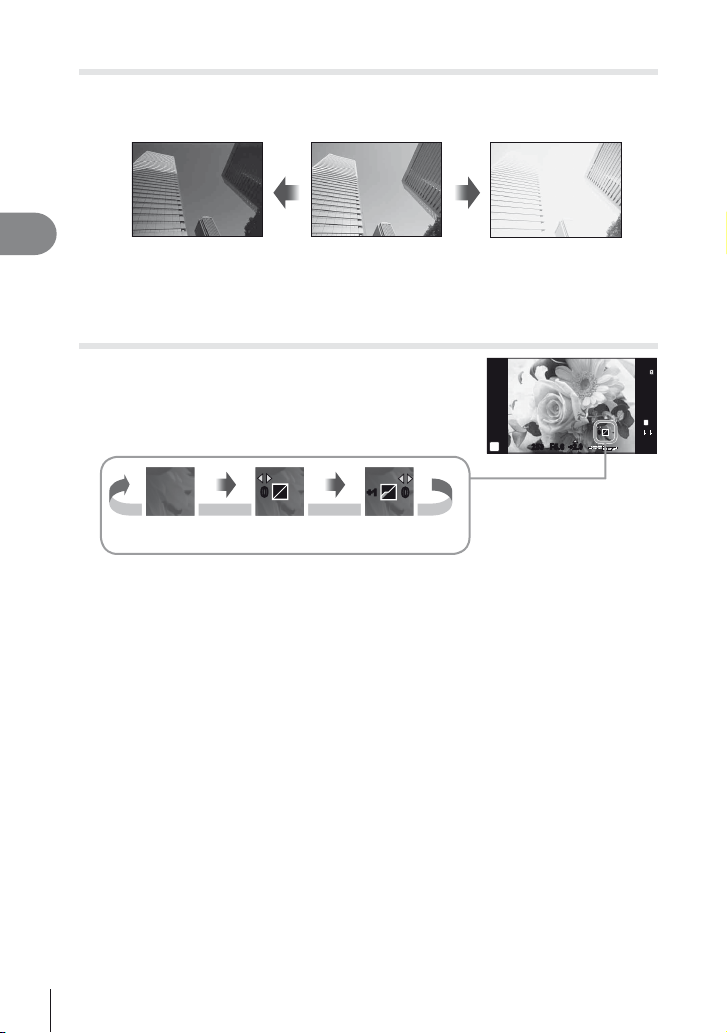
Ekspozīcijas vadība (ekspozīcijas kompensācija)
INFO
INFO
INFO
Nospiediet taustiņu F (F) un lietojiet HI, lai pielāgotu ekspozīcijas kompensāciju.
Izvēlieties pozitīvas („+“) vērtības, lai padarītu attēlus gaišākus, un negatīvas („–“)
vērtības, lai attēlus padarītu tumšākus. Ekspozīciju var regulēt ar ±3.0 EV intervālu.
2
Pamatdarbības
Negatīva (–) Bez kompensācijas (0) Pozitīva (+)
# Uzmanību!
• Ekspozīcijas kompensācija nav pieejama režīmā A, M vai SCN.
Gaišo un tumšo laukumu spilgtuma maiņa
Lai atvērtu toņa vadības dialoglodziņu, nospiediet
taustiņu F (F) un pēc tam INFO (Informācija).
Izmantojiet HI, lai izvēlētos toņa līmeni. Izvēlieties
„zems“, lai padarītu ēnas tumšākas, vai „augsts“,
lai paspilgtinātu izgaismojumus.
INFO
+1+1
Ekspozīcijas
kompensācija
INFO
00
S-ISS-IS
j
L
N
HD
00
01:02:0301:02:03
12341234
INFO
ISO
200
+
250250 F5.6
2.0+2.0
P
00
32
LV
Page 33

Zibspuldzes lietošana (fotografēšana ar zibspuldzi)
Ja nepieciešams zibspuldzi var iestatīt manuāli. Zibspuldzi var izmantot fotografēšanai
dažādos fotografēšanas apstākļos.
Piestipriniet zibspuldzes bloku un paceliet
1
zibspuldzes galvu.
• g
„Zibspuldzes bloka pievienošana“ (14. lpp.)
Nospiediet taustiņu # (I), lai parādītu iespējas.
2
Izmantojiet HI, lai izvēlētos zibspuldzes režīmu, un nospiediet Q.
3
• Pieejamās iespējas un secībā, kādā tās tiek parādītas, mainās atkarībā
no fotografēšanas režīma. g „Zibspuldzes režīmi, ko var iestatīt
ar fotografēšanas režīmu“ (34. lpp.)
AUTO Automātiska zibspuldze
Papildu zibspuldze
#
$
Zibspuldze izslēgta Zibspuldze nenostrādā.
Sarkano acu efekta
#!
!/
#SLOW
(Lēni)
!SLOW
(Lēni)
#SLOW2/
2nd Curtain
(Lēni 2/
pasīvais
aizlaidnis)
#FULL
(Pilna),
#1/4 utt.
Nospiediet slēdža pogu līdz galam.
4
novēršanas zibspuldze
Lēna sinhronizācija
(aktīvais aizlaidnis)
Lēnas sinhronizācijas
(aktīvā aizlaidņa)/
sarkano acu efekta
novēršanas zibspuldze
Lēna sinhronizācija
(pasīvais aizlaidnis)
Manuāli
Zibspuldze automātiski nostrādā nepietiekamā
apgaismojumā vai pretgaismā.
Zibspuldze nostrādā neatkarīgi no
apgaismojuma.
Šī funkcija ļauj novērst sarkano acu efektu.
Režīmā S un M vienmēr tiek aktivizēta
zibspuldze.
Lai apgaismotu fonu, kurā ir vājš
apgaismojums, tiek lietots ilgs
eksponēšanas laiks.
Apvieno lēnu sinhronizāciju un sarkano
acu efekta novēršanu.
Zibspuldze tiek aktivizēta
neilgi pirms slēdža
aizvēršanās, lai kustīgu
gaismas avotu fonā
izveidotu gaismas efektu.
Lietotājiem, kas dod priekšroku manuālajam
režīmam. Ja nospiedīsit taustiņu INFO
(Informācija), varēsit izmantot skalu,
lai pielāgotu zibspuldzes līmeni.
# Uzmanību!
• Izmantojot [!/#! (Sarkano acu efekta novēršanas zibspuldze)],
pēc priekšuzzibsnījumiem līdz slēdža nostrādāšanai paiet aptuveni 1 s. Nekustiniet
fotokameru, iekams nav pabeigta fotografēšana.
• [!/#! (Sarkano acu efekta novēršanas zibspuldze)] atsevišķos fotografēšanas
apstākļos var nedarboties efektīvi.
• Kad zibspuldze nostrādā, eksponēšanas laiks ir iestatīts uz 1/250 s. vai lēnāk.
Fotografējot objektu uz spilgta fona ar papildu zibspuldzi, fons var būt pāreksponēts.
2
Pamatdarbības
33
LV
Page 34

Zibspuldzes režīmi, ko var iestatīt ar fotografēšanas režīmu
Fotogra–
fēšanas
režīms
2
Pamatdarbības
P/A
S/M
• Funkciju #AUTO (Automātiski), $ var iestatīt režīmā A.
* 1/200 s., izmantojot atsevišķi iegādājamu ārējās zibspuldzes bloku
Minimālais diapazons
Objektīvs var radīt ēnas objektiem, kas atrodas
tuvu fotokamerai, tādējādi izraisot vinjetes efektu
vai arī būt par spilgtu pat minimālas darbības laikā.
• Lai nepieļautu vinjetes efektu, var izmantot ārējo zibspuldžu blokus. Lai nepieļautu
pāreksponētus fotoattēlus, izvēlieties režīmu A vai M un lielu f vērtību vai arī samaziniet
ISO jutību.
Super
vadības
panelis
#AUTO
!
#
$
!
SLOW
(Lēni)
#SLOW
(Lēni)
#
SLOW2
(Lēni 2)
#
#!
$
#
2nd-C
(Pasīvais
aizlaidnis)
Zibspuldzes
režīms
Automātiska
zibspuldze
Automātiska
zibspuldze
(sarkano acu efekta
samazināšana)
Papildu zibspuldze
Zibspuldze izslēgta
Lēna sinhronizācija
(sarkano acu efekta
novēršana)
Lēna sinhronizācija
(aktīvais aizlaidnis)
Lēna sinhronizācija
(pasīvais aizlaidnis)
Papildu zibspuldze
Papildu zibspuldze
(sarkano acu efekta
samazināšana)
Zibspuldze izslēgta
Papildu zibspuldze/
lēna sinhronizācija
(pasīvais aizlaidnis)
Zibspuldzes
laika
noteikšana
Aktīvais
aizlaidnis
Aktīvais
aizlaidnis
Pasīvais
aizlaidnis
Aktīvais
aizlaidnis
Pasīvais
aizlaidnis
14 – 42 mm 1.0 m
17 mm 0.25 m
40 – 150 mm 1.0 m
14 – 150 mm Zibspuldzi nevar izmantot
12 – 50 mm Zibspuldzi nevar izmantot
Zibspuldzes
iedegšanās
Nostrādā
automātiski
pretgaismas
apstākļos
kk k
Nostrādā
automātiski
pretgaismas
apstākļos
kk k
Objektīvs
Eksponēšanas
apstākļi
tumsas/
Vienmēr
iedegas
tumsas/
Vienmēr
iedegas
Vienmēr
iedegas
Aptuvenais attālums,
kurā rodas vinjetes efekts
laika
robežvērtība
1/30 s. –
1/250 s.*
30 s. –
1/250 s.*
60 s. –
1/250 s.*
60 s. –
1/250 s.*
60 s. –
1/250 s.*
34
LV
Page 35

Fokusa mērķa izvēle (AF mērķis)
Izvēlieties, kurš no 35 automātiskās fokusēšanas mērķiem tiks lietots automātiskajai
fokusēšanai.
Nospiediet taustiņu P (H), lai parādītu AF mērķi.
1
Izmantojiet FGHI, lai izvēlētos atsevišķa mērķa parādīšanu un AF
2
mērķa novietojumu.
• Noņemot no ekrāna kursoru, tiek atjaunots režīms „All targets“ (Visi mērķi).
• Varat izvēlēties kādu no tālāk minētiem 4 mērķa veidiem. Nospiediet taustiņu INFO
(Informācija) un izmantojiet FG.
Viens mērķis
Visi mērķi
(standarta lielums,
mazs lielums) Grupas mērķis
2
Pamatdarbības
Fotokamera automātiski
izvēlas kādu no pilnā
fokusēšanas mērķu
komplekta.
Izvēlieties fokusēšanas
mērķi manuāli. Iestatiet
mērķa lielumu uz o
(mazs), lai vēl vairāk
ierobežotu fokusa
pozīciju.
Fotokamera automātiski
izvēlas izvēlētās grupas
mērķus.
Sērijveida fotografēšana/automātiskā laika slēdža lietošana
Turiet slēdzi nospiestu līdz galam, lai uzņemtu fotoattēlu sēriju. Vai arī varat fotografēt,
izmantojot automātisko laika slēdzi.
Lai parādītu tiešo izvēlni, nospiediet taustiņu jY (G).
1
Izvēlieties iespēju, lietojot HI, un nospiediet Q.
2
35
LV
Page 36

2
U
U
U
Q
//U
Pamatdarbības
o
T
S
Y12s
Y2s
C
Y
Viena kadra
fotografēšana
Sērijveida H
Sērijveida L
Automātiskais
laika slēdzis
12 SEC (12 s.)
Automātiskais
laika slēdzis
2 SEC (2 s.)
Automātiskais
laika slēdzis
Custom
(Pielāgots)
Nospiežot slēdzi, vienlaikus tiek uzņemts 1 kadrs
(parasts fotografēšanas režīms).
Kamēr slēdzis nospiests līdz galam, fotokamera uzņem
fotoattēlus ar ātrumu aptuveni 8 kadri sekundē.
Kamēr slēdzis nospiests līdz galam, fotokamera uzņem
fotoattēlus ar ātrumu aptuveni 3,5 kadri sekundē.
Nospiediet slēdža pogu līdz pusei, lai fokusētu, un pēc
tam līdz galam, lai aktivizētu automātisko laika slēdzi.
Vispirms automātiskā laika slēdža indikators deg aptuveni
10 sekundes, pēc tam mirgo aptuveni 2 sekundes, un tad
tiek uzņemts attēls.
Nospiediet slēdža pogu līdz pusei, lai fokusētu, un pēc
tam līdz galam, lai aktivizētu automātisko laika slēdzi.
Automātiskā taimera indikators mirgo aptuveni 2 sekundes,
un pēc tam tiek uzņemts attēls.
Iestatiet uzņemamo kadru daudzumu. Izvēlieties g,
nospiediet taustiņu INFO (Informācija) un pagrieziet skalu.
$ Piezīmes
• Lai atceltu ieslēgto automātisko laika slēdzi, nospiediet taustiņu jY (G).
• Fokusa režīmā [S-AF] un [MF] fokuss un ekspozīcija tiek fi ksēti atbilstoši pirmajam
sērijveida kadram norādītajām vērtībām.
# Uzmanību!
• Ja sērijveida fotografēšanas laikā mirgo akumulatora pārbaudes indikators,
kad akumulatora lādiņš ir zems, fotokamera pārtrauc fotografēšanu un sāk uzņemto
fotoattēlu saglabāšanu atmiņas kartē. Atkarībā no atlikušās akumulatora uzlādes
fotokamera var nesaglabāt visus uzņemtos fotoattēlus.
• Lai fotografētu, izmantojot automātisko laika slēdža funkciju, stabili nostipriniet fotokameru
uz statīva.
• Ja stāvat fotokameras priekšā, lai automātiskā laika slēdža lietošanas laikā nospiestu
slēdža pogu līdz pusei, fotoattēls, iespējams, nav fokusēts.
Tālummaiņas rāmja autofokuss/tālummaiņas autofokuss
Pielāgojot fokusu, varat tuvināt kadra daļu. Izvēloties augstu tālummaiņas proporciju,
ar automātisko fokusēšanu varēsit fokusēt mazāku apgabalu, nekā parasti fokusē AF
mērķis. Varat novietot fokusēšanas mērķi arī precīzāk.
U
(Nospiediet un turiet)
Q
ISO
200
Fotografēšanas rādījums
36
LV
250250 F5.6
U
U
ISO
L
N
HD
01:02:0301:02:03
0.00.0
3030
200
0.00.0
250250 F5.6
Tālummaiņas rāmja autofokuss Tālummaiņas autofokuss
01:02:0301:02:03
L
N
HD
3030
U
Page 37

Nospiediet taustiņu U, lai parādītu tālummaiņas rāmi.
1
• Ja fotokamera tika fokusēta, izmantojot automātisko fokusēšanu pirms taustiņa
nospiešanas, tālummaiņas rāmis būs redzams pašreizējā fokusa stāvoklī.
• Izmantojiet FGHI, lai novietotu tālummaiņas rāmi.
• Nospiediet taustiņu INFO (Informācija) un izmantojiet FG, lai izvēlētos
tālummaiņas proporciju.
5×
7×
10×
14×
AF un tālummaiņas rāmja salīdzinājums
Vēlreiz nospiediet taustiņu U, lai tuvinātu tālummaiņas rāmī.
2
• Izmantojiet FGHI, lai novietotu tālummaiņas rāmi.
• Pagrieziet vadības skalu, lai izvēlētos tālummaiņas proporciju.
Nospiediet slēdža pogu līdz pusei, lai iedarbinātu autofokusu.
3
$ Piezīmes
• Automātiskā fokusēšana ir pieejama un attēlus var uzņemt gan tad, ja tiek parādīts
tālummaiņas rāmis, gan tad, ja ir tuvināts objektīvā redzamais skats. Varat veikt
AF funkciju, izmantojot skatu, kuru tuvina objektīvs. g [LV Close Up Mode]
(Tiešā skata tuvplāna režīms) (74. lpp.)
• Varat parādīt un pārvietot tālummaiņas rāmi, lietojot arī skārienekrāna funkcijas.
# Uzmanību!
• Tālummaiņa ir redzama tikai displejā, un tā neietekmē uzņemtos fotoattēlus.
2
Pamatdarbības
37
LV
Page 38

Galvenās demonstrēšanas darbības
INFO
INFO
INFO
Displeja rādījums demonstrēšanas laikā
Vienkāršs rādījums Vispārējs rādījums
1345 6
2
×10×10
2
Pamatdarbības
4:3
100-0015
3D3D
L
2012.10.01 12:30 15
c
1 Akumulatora pārbaude ...............15. lpp.
2 Augšupielāde kartē Eye-Fi
pabeigta ......................................79. lpp.
3 Rezervēšana drukāšanai
Izdruku skaits ..............................91. lpp.
4 Skaņas ieraksts ..........................41. lpp.
5 Aizsardzība .................................41. lpp.
6 Izvēlētais attēls ...........................21. lpp.
7 Faila numurs ...............................77. lpp.
8 Kadra numurs
9 Atmiņas ierīce ...........................105. lpp.
0 Ierakstīšanas režīms...................52. lpp.
a Attēla malu attiecība .....51. lpp., 67. lpp.
b 3D attēls......................................29. lpp.
c Datums un laiks ..........................16. lpp.
d Attēla malu apmale .....................51. lpp.
e AF mērķis....................................35. lpp.
f Fotografēšanas
režīms ............................17, 24 – 30. lpp.
N
h
pqrst
P
WB
AUTO
ISO 400ISO 400
3D3D
g
×10×10
250250
+2.0+2.0 45mm45mm
4:3
100-0015
L
N
F5.6F5.6
+1.0+1.0
G+4G+4A+4A+4
AdobeAdobe
NaturalNatural
SD
i
j
k
l
m
n
1/84608×3456
o
ed f
7
SD
8
90ab
2012.10.01 12:30 15
g Ekspozīcijas kompensācija .........32. lpp.
h Eksponēšanas laiks .............24 – 26. lpp.
i Diafragmas atvēruma
vērtība ..................................24 – 26. lpp.
j Fokusa att
ālums .......................107. lpp.
k Zibspuldzes intensitātes
vadība .........................................53. lpp.
l Baltās krāsas balansa
kompensācija ..............................50. lpp.
m Krāstelpa.....................................77. lpp.
n Attēlu režīms ...............................48. lpp.
o Saspiešanas pakāpe ..................52. lpp.
p Pikseļu skaits ..............................52. lpp.
q ISO jutīgums ............................... 56. lpp.
r Baltās krāsas balanss .................50. lpp.
s Eksponometrijas režīms .............54. lpp.
t Histogramma ..............................23. lpp.
Informācijas rādījumu pārslēgšana
Varat demonstrēšanas laikā pārslēgt displejā parādīto informāciju, izmantojot taustiņu
INFO (Informācija).
38
LV
INFO
2012.10.0112:30 15
Vispārējs rādījums
INFO
2012.10.0112:30 15
Vienkāršs rādījumsTikai attēls
×10×10
250250
F5.6F5.6
P
+2.0+2.0 45mm45mm
±0.0±0.0
WB
G±10G±10A±10A±10
AUTO
AdobeAdobe
ISO 400ISO 400
NaturalNatural
1/84608×3456
4:3
100-0015
L
N
INFO
×10×10
4:3
100-0015
L
N
Page 39

Viena kadra apskate
Q
Nospiediet taustiņu q, lai skatītu attēlus pilna kadra režīmā. Nospiediet slēdža pogu
līdz pusei, lai atgrieztos fotografēšanas režīmā.
Kataloga rādījums/kalendāra rādījums
Q
G
100-0020
L
2012.10.0112:30 20
Viena kadra
N
apskate
U
2012.10.0112:30 21
25 kadri
Kataloga rādījums
Apskates tālummaiņa (apskate tuvplānā)
U
100-0020
L
2012.10.0112:30 20
Viena kadra
N
apskate
Vadības skala (j) Iepriekšējais (l)/nākamais (m)
Viena kadra aplūkošana: nākamais (I)/iepriekšējais
(H)/apskates skaļuma līmenis (FG)
Bulttaustiņi
Apskate tuvplānā: Ritiniet attēlu
(FGHI)
Attēlu rādītāja/kalendāra apskate: iezīmējiet attēlu
INFO (Informācija)
R (Filma)
D
Q
Attēla informācijas skatīšana
Izvē
Dzēst attēlu (21. lpp.)
Skatīt izvēlnes (kalendāra apskates laikā nospiediet šo taustiņu,
lai aizvērtu viena kadra apskates režīmu)
2x
G
2× tālummaiņa
Tuvplāna apskates laikā, nospiežot taustiņu
INFO (Informācija), varat parādīt nākamo
kadru (I) vai iepriekšējo (H).
lēties attēlu (21. lpp.)
apskate tuvplānā
G
U
U
G
14x
14× tālummaiņa
2012.10
Sun Mon Tue Wed Thu Fri Sat
30 1 2 3 4 5 6
30 1 2 3 4 5 6
7 8 9 10 11 12 13
7 8 9 10 11 12 13
14 15 16 17 18 19 20
14 15 16 17 18 19 20
21 22 23 24 25 26 27
21 22 23 24 25 26 27
28 29 30 31 1 2 3
28 29 30 31 1 2 3
Kalendāra
rādījums
2
Pamatdarbības
39
LV
Page 40

Demonstrēšanas iespēju izmantošana
Demonstrēšanas laikā nospiediet Q, lai parādītu vienkāršas iespējas, kuras
var izmantot demonstrēšanas režīmā.
JPEG
JPEG Edit
R
Rotate
m
<
2
Back
Pamatdarbības
JPEG Edit (JPEG rediģēšana),
RAW Data Edit (RAW datu rediģēšana)
g 66, 67. lpp.
Image Overlay (Attēla pārklāšana)
g 68. lpp.
Movie Play (Filmu demonstrēšana) —
0 (Aizsargāšana)
R (Skaņas ierakstīšana)
Pagriešana
m (Slīdrāde)
Erase (Izdzēst)
Darbības ar fi lmas kadru (Filmu demonstrēšana)
Aplūkošanas apturēšana un atsākšana.
• Kamēr demonstrēšana ir pauzes režīmā, varat veikt šādas darbības:
HIvai vadības skala
Q
F
G
Filmas attīšana atpakaļ vai pārtīšana uz priekšu.
H/I
Skaļuma noregulēšana.
F/G
Fotoattēla kadrs Filmas kadrs
Iepriekšējais/nākamais
Turiet nospiestu HI, lai turpinātu darbību.
Parādiet pirmo kadru.
Parādiet pēdējo kadru.
Set
—
—
—
—
# Uzmanību!
• Lai datorā skatītu fi lmas, ieteicams izmantot komplektācijā iekļauto datora programmatūru.
Pirms pirmo reizi palaižat programmatūru, pievienojiet fotokameru datoram.
40
LV
Page 41

Attēlu aizsargāšana
Aizsargājiet attēlus no nejaušas izdzēšanas. Parādiet attēlu,
0 ikona (aizsargāt)
kas jāaizsargā, un nospiediet Q, lai parādītu apskates
izvēlni. Izvēlieties [0] un nospiediet Q, tad nospiediet F,
lai aizsargātu attēlu. Aizsargātie attēli tiek apzīmēti ar
ikonu 0 (aizsargāts). Nospiediet G,
lai noņemtu aizsardzību.
Varat aizsargāt arī vairākus izvēlētos attēlus. g „Attēlu
izvēle“ (21. lpp.)
2012.10.0112:30 20
# Uzmanību!
• Kartes formatēšana dzēsīs visus attēlus, pat ja tie ir bijuši aizsargāti.
Skaņas ierakstīšana
Pievienojiet pašreizējam attēlam skaņas ierakstu (līdz 30 s.).
Atveriet attēlu, kuram vēlaties pievienot skaņas
1
ierakstu, un nospiediet Q.
• Skaņas ierakstīšana nav pieejama aizsargātiem
attēliem.
• Skaņas ierakstīšana ir pieejama arī apskates izvēlnē.
Izvēlieties [R] un nospiediet Q.
2
Back
• Lai izietu, nepievienojot ierakstu, izvēlieties [No] (Nē).
Izvēlieties [R Start] (Sākt) un nospiediet Q,
3
lai sāktu ierakstīšanu.
• Lai apturētu ierakstīšanu, kad tā vēl nav pabeigta,
nospiediet Q.
Nospiediet Q, lai beigtu ierakstīšanu.
4
Back Set
• Attēlus ar skaņas ierakstiem norāda ikona H.
• Lai izdzēstu ierakstu, 2. darbībā izvēlieties [Erase]
(Izdzēst).
Pagriešana
Izvēlieties, vai fotoattēli ir jāpagriež.
Atveriet attēlu un nospiediet Q.
1
Izvēlieties [Rotate] (Pagriezt) un nospiediet Q.
2
Nospiediet F, lai pagrieztu attēlu pretēji pulksteņrādītāju kustības virzienam,
3
G, lai pagrieztu pulksteņrādītāju kustības virzienā; katru reizi nospiežot
taustiņu, attēls tiek pagriezts.
• Nospiediet Q, lai saglabātu iestatījumus un izietu.
• Pagrieztais attēls tiek saglabāts pašreizējā orientācijā.
• Filmas, 3D fotoattēlus un aizsargātos attēlus nevar pagriezt.
JPEG
R
4:3
L
N
JPEG Edit
R
Rotate
m
<
No
R
Start
Erase
100-0020
2
Pamatdarbības
Set
41
LV
Page 42

Slīdrāde
Ar šīs funkcijas palīdzību displejā citu pēc citus var apskatīt atmiņas kartē saglabātos
fotoattēlus.
Demonstrēšanas laikā nospiediet Q un izvēlieties m.
1
Noregulējiet iestatījumus.
2
2
Pamatdarbības
Start (Sākt) Sāciet slīdrādi. Attēli tiek parādīti pēc kārtas, sākot ar pašreizējo
BGM (Fona
mūzika)
Effect (Efekts)* Izvēlieties pārejas efektu starp kadriem.
Slide (Slaids) Iestatiet apskatāmās slīdrādes veidu.
Slide Interval
(Slaidu
intervāls)
Movie Interval
(Filmas
intervāls)
* Ja izvēlēts cits efekts nevis [Fade] (Izzust), fi lmas netiek parādītas.
Izvēlieties [Start] (Sākt) un nospiediet Q.
3
• Tiks aktivizēta slīdrāde.
• Lai apturētu slīdrādi, nospiediet Q.
attēlu.
Iestatiet fona mūziku (FM) (4 veidi) vai pagrieziet fona mūziku
stāvoklī [Off] (Izslēgts).
Izvēlieties katra slaida parādīšanas ilgumu
(no 2 līdz 10 sekundēm).
Izvēlieties [Full] (Pilns), lai slīdrādē iekļautu pilna garuma fi lmas,
vai [Short] (Īss), lai iekļautu tikai katra klipa sākumdaļu.
Volume (Skaļuma līmenis)
Lai pielāgotu kameras skaļruņa vispārējo skaļumu, slīdrādes laikā nospiediet FG.
Lai noregulētu līdzsvaru starp fona mūziku un skaņu, kas ierakstīta kopā ar fotoattēliem
vai fi lmām, nospiediet HI.
Back
JPEG
JPEG Edit
R
Rotate
m
<
Set
$ Piezīmes
• Varat mainīt iespēju [Beat] (Bīts) uz citu fona mūziku. Ierakstiet no Olympus tīmekļa
vietnes lejupielādētos datus atmiņas kartē, 2. darbībā sadaļā [BGM] (Fona mūzika)
izvēlieties [Beat] (Bīts) un nospiediet I. Lai veiktu lejupielādi, apmeklējiet šādu
tīmekļa vietni:
http://support.olympus-imaging.com/bgmdownload/
42
LV
Page 43
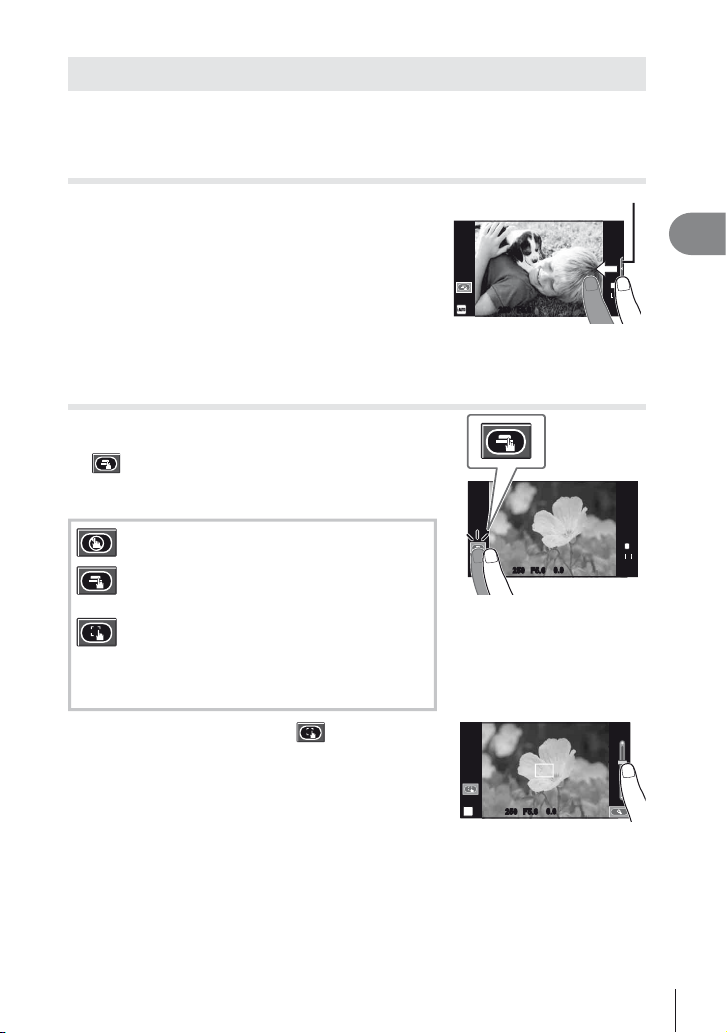
Skārienekrāna izmantošana
Varat izmantot skārienekrānu apskates laikā vai monitorā kadrējot attēlus. Varat
izmantot skārienekrānu arī foto ceļvežu un super vadības paneļa iestatījumu
pielāgošanai.
Foto ceļveži
Skārienekrānu var lietot, lai parādītu foto ceļvežus.
g „Foto ceļvežu lietošana“ (31. lpp.)
Pieskarieties pie cilnes un bīdiet pirkstu
1
pa kreisi, lai parādītu foto ceļvežus.
• Pieskarieties, lai izvēlētos objektus.
Izmantojiet pirkstu, lai novietotu slīdņus.
2
• Pieskarieties pie a, lai ievadītu iestatījumu.
• Lai atceltu foto ceļvežu iestatījumu, ekrānā
pieskarieties pie k.
Fotografēšanas režīms
Varat fokusēt un fotografēt, pieskaroties displejam.
Lai parādītu skārienekrāna iestatījumus, pieskarieties
pie
.
Šī funkcija nav pieejama, ja iespēja [Movie Effect]
(Filmu efekts) režīmā n ir iestatīta uz [On] (Ieslēgts).
Skārienekrāna darbības ir deaktivizētas.
Pieskarieties pie objekta, lai fokusētu,
un automātiski nofotografētu. Šī funkcija
nav pieejama režīmā n.
Pieskarieties, lai parādītu AF mērķi un fokusētu
objektu izvēlētajā apgabalā. Izmantojiet
skārienekrānu, lai izvēlētos fokusēšanas rāmja
novietojumu un lielumu. Nospiežot slēdzi, var
uzņemt fotoattēlus.
ISO-A
200
250250 F5.6
ISO
200
0.0
250250 F5.6
0.0
P
Cilne
L
N
HD
01:02:0301:02:03
3838
01:02:0301:02:03
2
Pamatdarbības
L
N
HD
3030
Objekta priekšskatīšana ( )
Ekrānā pieskarieties objektam.
1
• Tiks parādīts AF (autofokusa) mērķis.
• Lietojiet slīdni, lai izvēlētos rāmja lielumu.
1414
ISO
200
0.0
250250 F5.6
0.0
P
1010
7
7
5x
5x
43
LV
Page 44

Lietojiet slīdni, lai izvēlētos mērķa rāmja
2
lielumu, tad pieskarieties pie E, lai tuvinātu
fotografējamo objektu mērķa rāmī.
• Izmantojiet pirkstu, lai ritinātu ekrānu, kad attēls
ir tuvināts.
• Pieskarieties pie [1x], lai atceltu tālummaiņas ekrānu.
Apskates režīms
Izmantojiet skārienekrānu, lai parādītu attēlus, vai arī tuvinātu un tālinātu tos.
2
Pilna kadra demonstrēšana
Pamatdarbības
Citu attēlu skatīšana
• Bīdiet pirkstu pa kreisi, lai skatītu vēlākos kadrus,
pabīdiet pa labi, lai skatīti iepriekšējos kadrus.
• Turiet pirkstu uz displeja malas, lai nepārtraukti ritinātu
attēlus atpakaļ un uz priekšu.
Apskates tālummaiņa
• Bīdiet joslu uz augšu vai uz leju, lai tuvinātu vai tālinātu.
• Izmantojiet pirkstu, lai ritinātu ekrānu, kad attēls
ir tuvināts.
• Pieskarieties pie F, lai parādītu sīktēlus.
Lai aplūkotu kalendāru, pieskarieties pie F,
līdz tiek parādīts kalendārs.
Sīktēlu/kalendāra apskate
Nākamā lapa/iepriekšējā lapa
• Bīdiet pirkstu uz augšu, lai skatītu nākamo lapu; uz leju,
lai skatītu iepriekšējo.
• Izmantojiet t vai u, lai izvēlētos parādīto attēlu
skaitu.
• Viena kadra aplūkošanas režīmā pieskarieties
pie u, līdz pašreizējais attēls tiek parādīts
pilna kadra režīmā.
Attēlu apskate
• Pieskarieties attēlam, lai skatītu to pilna kadra režīmā.
1x
2012.10.0112:30
44
LV
Page 45

Iestatījumu pielāgošana
Iestatījumus var pielāgot super vadības panelī. g „Super vadības paneļa lietošana“
(84. lpp.)
Parādiet super vadības paneli.
1
• Nospiediet Q, lai parādītu kursoru.
Pieskarieties pie vajadzīgā elementa.
2
• Elements tiks iezīmēts.
Pagrieziet skalu, lai izvēlētos iespēju.
3
Recommended ISO
ISO
AUTO
AUTO
S-IS
P
WB
AUTO
S-IS
WB
AUTO
mall
Super Fine
250250 F5.6
Normal
250250 F5.6
NORM
Off
4:3
AEL/AFL
+RAW+RAW
NORM
i
4:3
AEL/AFL
+
01:02:0301:02:03
2.0+2.0
# Uzmanību!
• Skārienekrānu nevar izmantot turpmāk aprakstītājos gadījumos.
Panorāma/3D/e-portrets/atkārtota eksponēšana/„Bulb“ režīmā vai fotografēšanā,
izmantojot laiku/viena pieskāriena baltās krāsas balansa dialoglodziņš/ja tiek
lietoti taustiņi vai skalas
• Automātiskā laika slēdža režīmā laika slēdzi var aktivizēt, pieskaroties ekrānam.
Pieskarieties vēlreiz, lai apturētu laika slēdzi.
• Nepieskarieties ekrānam ar nagiem vai citiem asiem priekšmetiem.
• Cimdi vai monitora pārsegi var traucēt skārienekrāna lietošanu.
• Varat arī izmantot skārienekrānu ar izvēlni ART un SCN. Pieskarieties ikonai,
lai to izvēlētos.
3636
2
Pamatdarbības
10231023
45
LV
Page 46

Bieži izmantotas iespējas
3
3
Bieži izmantotas iespējas un pielāgošana
un pielāgošana
Tiešās vadības lietošana
Tiešo vadību var lietot, lai pielāgotu iestatījumus režīmā P, A, S, M un n.
Izmantojot tiešo vadību, displejā var priekšskatīt dažādu iestatījumu efektus.
S-ISS-IS
WB
WBWBWB
AUTO
AUTOAUTOAUTO
AUTO
AUTOAUTOAUTO
WB Auto
AUTOAUTO
AUTOAUTO
P
Pieejamie iestatījumi
Attēla stabilizators ............................47. lpp.
Attēlu režīms.....................................48. lpp.
Sižetu režīms ....................................29. lpp.
Mākslas fi ltra režīms ......................... 28. lpp.
Režīms n ........................................49. lpp.
Baltās krāsas balanss.......................50. lpp.
Sērijveida fotografēšana/
automātiskais laika slēdzis .........35. lpp.
Attēla malu attiecība .........................51. lpp.
Lai parādītu tiešo vadību, nospiediet Q.
1
• Lai paslēptu tiešo vadību, vēlreiz nospiediet Q.
Izmantojiet FG, lai izvēlētos
2
iestatījumus, lietojiet HI,
lai mainītu izvēlēto iestatījumu,
un nospiediet Q.
• Izvēlētie iestatījumi tiek automātiski
lietoti, ja aptuveni 8 sekundes netiek
veiktas nekādas darbības.
WBWB
Ierakstīšanas režīms ........................52. lpp.
Zibspuldzes režīms...........................33. lpp.
Zibspuldzes intensitātes
regulēšana ..................................53. lpp.
Eksponometrijas režīms ...................54. lpp.
AF režīms .........................................55. lpp.
ISO jutība..........................................56. lpp.
Sejas prioritāte..................................56. lpp.
Filmas skaņas ieraksts .....................57. lpp.
Parāda izvēlētos
funkcijas nosaukumu
Kursors
P
j
WB
WBWBWB
4:3
L
F
HD
AUTOAUTO
AUTOAUTO
Funkcijas
Iestatījumi
WB Auto
Bulttaustiņi
WBWB
Kursors
S-ISS-IS
j
WB
WBWBWB
WB
WBWBWB
AUTO
AUTOAUTOAUTO
AUTO
AUTOAUTOAUTO
4:3
L
F
HD
Bult–
taustiņi
# Uzmanību!
• Atsevišķos fotografēšanas režīmos daži elementi nav pieejami.
% Padomi
• Lai varētu izmantot papildu iespējas vai pielāgot fotokameru, iestatījumu
izvēlei izmantojiet izvēlnes. g „Izvēļņu lietošana“ (58. lpp.)
46
LV
Page 47

Fotokameras izkustēšanās samazināšana (attēla stabilizators)
Varat samazināt fotokameras izkustēšanos, kas var notikt, fotografējot
vāja apgaismojuma apstākļos vai izmantojot lielu palielinājumu.
Atveriet tiešo vadību un izvēlieties attēla
1
stabilizatora objektu, izmantojot FG.
Focal Length
Auto
OFFOFF
S-ISS-IS
S-ISS-IS S-ISS-IS
5050
Izvēlieties iespēju, lietojot HI, un nospiediet Q.
2
Fotoattēli
OFF
(Izslēgts)
S-IS1
S-IS2
S-IS3
IS Off
(AS izslēgts)
Auto
(Automātiski)
Vertical IS
(Vertikāls AS)
Horizontal IS
(Horizontāls AS)
Attēla stabilizators ir izslēgts.
Attēla stabilizators ir ieslēgts.
Attēla stabilizators ietekmē tikai vertikālo (Y)
fotokameras izkustēšanos. Izmantojiet to, kad
panoramējat fotokameru horizontālā virzienā.
Attēla stabilizators ietekmē tikai horizontālo
(Z) fotokameras izkustēšanos. Izmantojiet to,
kad panoramējat fotokameru, kas tiek turēta
P
portreta orientācijā.
Filma
OFF
(Izslēgts)
M-IS1 Movie-I.S.
M-IS2
IS Off
(AS izslēgts)
Auto
(Automātiski)
Attēla stabilizators ir izslēgts.
Papildus automātiskajai attēla stabilizācijai tiek
samazināta arī fotokameras izkustēšanās, kas
rodas, kad uzņemat attēlus soļojot.
Attēla stabilizācija tiek pielietota visos
fotokameras izkustēšanās virzienos.
Fokusa attāluma izvēle (neskaitot Micro Four Thirds/Four Thirds sistēmas objektīvus)
Izmantojiet fokusa attāluma informāciju, lai samazinātu fotokameras izkustēšanos,
fotografējot ar objektīviem, kas nav Micro Four Thirds un Four Thirds sistēmas objektīvi.
• Izvēlieties [Image Stabilizer] (Attēla stabilizātors), nospiediet taustiņu INFO (Informācija),
izmantojiet HI, lai izvēlētos fokusa attālumu, un nospiediet Q.
• Izvēlieties fokusa attālumu no 8 mm līdz 1000 mm.
• Izvēlieties vērtību, kas vistuvāk atbilst tai, kas norādī
ta uz objektīva.
# Uzmanību!
• Attēla stabilizators nevar koriģēt defektus, kas radušies pārmērīgas fotokameras
izkustēšanās rezultātā vai tad, ja ir iestatīts visilgākais eksponēšanas laiks. Tādos
gadījumos ieteicams izmantot statīvu.
• Ja izmantojat statīvu, iestatiet iespēju [Image Stabilizer] (Attēla stabilizators) stāvoklī
[OFF] (Izslēgts).
• Izmantojot objektīvu ar attēla stabilizācijas funkcijas slēdzi, prioritāte tiek piešķirta
objektīva iestatījumam.
• Attēla stabilizatora aktivizēšanas laikā var ievērot darbības skaņu vai sajust vibrāciju.
• Attēla stabilizators netiks aktivizēts, ja eksponēšanas laiks ir ilgāks par 2 sekundēm.
S-ISS-IS
j
WB
WBWBWB
AUTO
AUTOAUTOAUTO
4:3
L
F
HD
mmmm
3
Bieži izmantotas iespējas un pielāgošana
47
LV
Page 48

Apstrādes iespējas (attēlu režīms)
Izvēlieties attēlu režīmu un veiciet individuālus kontrasta, asuma un citu parametru
pielāgojumus. Katra attēlu režīma izmaiņas tiek saglabātas atsevišķi.
Atveriet tiešo vadību un izvēlieties [Picture Mode]
1
(Attēla režīms).
P
Izvēlieties iespēju, izmantojot FG, un nospiediet Q.
2
i-Enhance
3
Bieži izmantotas iespējas un pielāgošana
h
(I-piesātinājums)
Vivid (Spilgts) Izveido spilgtas krāsas.
i
Natural (Dabīgs) Izveido dabiskas krāsas.
j
Muted (Blāvs) Izveido blāvus toņus.
Z
Portrait (Portrets) Izveido skaistus ādas toņus.
a
Monotone (Vienkrāsas) Izveido melnbaltus toņus.
Custom (Pielāgots)
Pop Art (Popārts)
j
Soft Focus
k
(Mīkstināts fokuss)
Pale&Light Color
l
(Blāva un gaiša krāsa)
Light Tone (Gaišs tonis)
m
Grainy Film (Graudaina
n
fi lma)
Pin Hole
o
Diorama (Diorāma)
s
Cross Process
t
(Krāsu nobīde)
Gentle Sepia (Maiga
u
sēpija)
Dramatic Tone
v
(Dramatisks tonis)
Key Line (Kontūrlīnija)
Y
Watercolor (Ūdenskrāsa)
Z
Izveido iespaidīgākus sižetam atbilstošus attēlus.
Izvēlieties vienu attēlu režīmu, iestatiet parametrus
un reģistrējiet šo iestatījumu.
Izvēlieties mākslas fi ltru un pēc tam vajadzīgo efektu.
S-ISS-IS
jj
WB
WBWBWB
AUTO
AUTOAUTOAUTO
4:3
L
F
M C
HD
Natural
h
i
AUTOAUTO
jj
j44j
55
48
LV
Page 49

Efektu pievienošana fi lmai
Varat izveidot fi lmas, kurās izmantoti fotografēšanas režīmā pieejamie efekti. Iestatiet
skalu uz n, lai aktivizētu iestatījumus.
Pēc režīma n izvēles atveriet tiešo vadību (46. lpp.)
1
un izmantojiet FG, lai iezīmētu fotografēšanas
režīmu.
Program Auto
PP
PP
AA SS MM
bu var
Izmantojiet HI, lai izvēlētos režīmu, un
2
nospiediet Q.
Optimālas diafragmas atvēruma vērtības tiek automātiski iestatītas atbilstoši
P
objekta spilgtumam.
Iestatot diafragmas atvēruma vērtību, tiek mainīts fona attēlojums. Izmantojiet
A
FG, lai pielāgotu diafragmas atvērumu.
Eksponēšanas laiks ietekmē to, kā objekts izskatīsies. Izmantojiet FG,
S
lai pielāgotu eksponēšanas laiku. Eksponēšanas laika vērtību var iestatīt
no 1/30 s. līdz 1/4000 s.
Varat regulēt gan diafragmas atvērumu, gan eksponēšanas laiku. Izmantojiet
HI, lai izvēlētos diafragmas atvērumu, iespēju FG, lai izvēlētos
M
eksponēšanas ātruma vērtību no 1/30 s. līdz 1/4000 s. Jutīguma vērtī
iestatīt manuāli no ISO 200 līdz 3200; automātiskā ISO jutīguma vadība nav
pieejama.
n
# Uzmanību!
• Filmējot nevarēsit mainīt ekspozīcijas kompensācijas, diafragmas atvēruma
un eksponēšanas laika iestatījumus.
• Ja fi lmēšanas laikā ir aktivizēta iespēja [Image Stabilizer] (Attēla stabilizators),
ierakstītais attēls tiek nedaudz palielināts.
• Stabilizācija nav iespējama kameras pārmērīgu kustību gadījumā.
• Ja fotokameras iekšpuse ierakstīšanas laikā sakarst, fotokameras drošības
dēļ fi lmēšana tiek automātiski pārtraukta.
• Izmantojot atsevišķus mākslas fi ltrus, [C-AF] darbība ir ierobežota.
• Filmēšanai ieteicams lietot karti SD ar 6. ātruma klasi vai augstāku.
M•ISM•IS
2
j
WB
WBWBWB
AUTO
AUTOAUTOAUTO
S-AFS-AF
PP
FullHD
F
3
Bieži izmantotas iespējas un pielāgošana
49
LV
Page 50

Krāsas regulēšana (baltās krāsas balanss)
Baltās krāsas balanss (BKB) nodrošina, ka balti objekti kameras uzņemtajos attēlos
izskatās balti. Parasti ir piemērota iespēja [AUTO] (Automātiski), bet atbilstoši
gaismas avotam var izvēlēties arī citas vērtības, ja iespēja [AUTO] (Automātiski)
nevar nodrošināt vajadzīgos rezultātus vai arī vēlaties ieviest savos attēlos iepriekš
nodomātas krāsas nianses.
Atveriet tiešo vadību un izvēlieties baltās krāsas
1
balansa objektu, izmantojot FG.
Izvēlieties iespēju, lietojot HI, un nospiediet Q.
2
3
Bieži izmantotas iespējas un pielāgošana
WB (baltās krāsas
balansa) režīms
Automātiska
baltās krāsas
balansa
regulēšana
Iepriekš
iestatīts
baltās krāsas
balanss
Viena
pieskāriena
baltās krāsas
balanss
P/Q
(51. lpp.)
Pielāgots
baltās krāsas
balanss
AUTO
5
N
O
1
>
n
CWB
Krāsu
temperatūra
Tiek izmantots lielākai daļai gaismas apstākļu
k
(kad ekrānā ir ietverta baltās krāsas proporcija).
Izmantojiet šo režīmu vispārējai lietošanai.
Fotografēšanai ārpus telpām skaidrā laikā vai
5300K
saulrieta sarkano toņu vai svētku uguņošanas
krāsu iemūžināšanai.
7500K
Fotografēšanai ārpus telp
skaidrā laikā.
6000K Fotografēšanai ārpus telpām mākoņainā dienā.
3000K Fotografēšanai volframa apgaismojumā
4000K
Objektiem, kurus apgaismo fl uorescējošas
gaismas
5500K Fotografēšanai ar zibspuldzi
Krāsu
temperatūra
iestatīta,
izmantojot WB
(baltās krāsas
balansa)
regulēšanu
Izvēlieties, kad baltās krāsas balansa noteikšanai
var izmantot baltu vai pelēku objektu un objekts
atrodas jauktā apgaismojumā vai to apgaismo
nezināma tipa zibspuldze vai cits gaismas avots.
ar vienu
pieskārienu.
2000K –
14 000K
Pēc taustiņa INFO (Informācija) nospiešanas
izmantojiet taustiņus HI, lai izvēlētos krāsas
temperatūru, un pēc tam nospiediet Q.
P
Gaismas apstākļi
ām ēnainā vietā
S-ISS-IS
j
WB
WBWBWB
WB
WBWBWB
AUTO
AUTOAUTOAUTO
AUTO
AUTOAUTOAUTO
4:3
L
F
WB Auto
AUTOAUTO
AUTOAUTO
HD
WBWB
50
LV
Page 51

Viena pieskāriena baltās krāsas balanss
Izmēriet baltās krāsas balansu, kadrējot papīra lapu vai citu baltu objektu apgaismojumā,
kas tiks izmantots galīgajā fotouzņēmumā. Tas noder, fotografējot objektu dabiskā
apgaismojumā, kā arī dažādos gaismas avotu apgaismojumos ar dažādām krāsu
temperatūrām.
Izvēlieties [P] vai [Q] (viena pieskāriena baltās krāsas balanss 1 vai 2)
1
un nospiediet taustiņu INFO (Informācija).
Fotografējiet daļu no bezkrāsaina (balta vai pelēka) papīra.
2
• Kadrējiet objektu tā, lai tas aizpildītu ekrānu un uz tā nekristu ēnas.
• Tiek parādīts viena pieskāriena baltās krāsas balansa ekrāns.
Izvēlieties [Yes] (Jā) un nospiediet Q.
3
• Jaunā vērtība tiek saglabāta kā iepriekš iestatīta baltās krāsas balansa iespēja.
• Jaunā vērtība tiek saglabāta, līdz atkārtoti tiek izmērīts viena pieskāriena baltās
krāsas balanss. Izslēdzot fotokameru, dati netiks izdzēsti.
% Padomi
• Ja objekts ir pārāk gaišs, pārāk tumšs vai acīm redzami iekrāsots, tiks parādīts
paziņojums [WB NG Retry] (Baltās krāsas balansa noteikšana neveiksmīga.
Mēģiniet vēlreiz.) un vērtība netiks ierakstīta. Novērsiet problēmu un atkārtojiet
procesu no 1. darbības.
Attēla malu attiecības iestatīšana
Kad uzņemat fotoattēlus, varat mainīt attēlu malu attiecību (horizontālās malas
attiecību pret vertikālo malu). Pēc nepieciešamības var iestatīt attēla malu attiecības
vērtību [4:3] (standarta), [16:9], [3:2], [1:1] vai [3:4].
Atveriet tiešo vadību un izvēlieties attēla malu attiecības elementu,
1
izmantojot FG.
Lietojiet HI, lai izvēlētos attēla malu attiecību, un nospiediet Q.
2
# Uzmanību!
• JPEG attēli tiek apgriezti, lai iegūtu izvēlēto attēla malu attiecību; turpretī RAW attēli
netiek apgriezti, bet tiek saglabāti kopā ar informāciju par izvēlēto attēla malu attiecību.
• Apskatot RAW attēlus, izvēlēto attēla malu attiecību norāda rāmis.
3
Bieži izmantotas iespējas un pielāgošana
51
LV
Page 52

Attēla kvalitāte (ierakstīšanas režīms)
Izvēlieties attēla kvalitāti fotoattēliem un fi lmām atbilstoši to paredzētajai lietošanai,
piemēram, retušēšanai datorā vai parādīšanai tīmeklī.
Atveriet tiešo vadību un izmantojiet FG, lai
1
izvēlētos fotografēšanas vai fi lmēšanas režīmu.
Izvēlieties iespēju, lietojot HI, un nospiediet Q.
2
P
Ierakstīšanas režīmi (attēli)
3
Izvēlieties režīmu RAW un JPEG (YF, YN, XN un WN). Izvēlieties iespēju RAW+JPEG,
Bieži izmantotas iespējas un pielāgošana
lai katru fotouzņēmumu ierakstītu gan kā RAW, gan JPEG formāta attēlu. JPEG režīmos
ir kombinēts attēla lielums (Y, X un W) un saspiešanas pakāpe (SF, F, N un B).
Attēla izmērs Saspiešanas pakāpe
Nosaukums
Y (Liels)
Pikseļu
skaits
4608×3456*
3200×2400
X (Vidējs)
2560×1920*
1920×1440
1600×1200
1280×960*
W (Mazs)
1024×768
640×480
* Pēc noklusējuma
RAW attēla dati
Šis formāts (paplašinājums „.ORF“) saglabā neapstrādātos attēlu datus to vēlākai
apstrādei. RAW attēlu datus nevar skatīt, izmantojot citas fotokameras vai programmatūru,
un RAW attēlus nevar izdrukāt. Izmantojot šo fotokameru, var izveidot RAW attēlu JPEG
kopijas. g „Fotoattēlu rediģēšana“ (66. lpp.)
SF
(Ļoti
smalks)
F
(Smalks)N(Parasts)B (Pamata)
YSF YF* YN* YB
XSF XF XN* XB
WSF WF WN* WB
4608x3456
L
L
RAWRAW
Saglabāšanas formāts
Izdrukas izmēru
izvēlei
Piemērots
mazām izdrukām
un lietošanai
tīmekļa vietnē
FF
LNMNS
F
N
RAWRAW
++
Pielietojums
S-ISS-IS
j
WB
WBWBWB
AUTO
AUTOAUTOAUTO
4:3
HD
3838
52
LV
Page 53

Ierakstīšanas režīmi (fi lmēšana)
Saglabāšanas
formāts
Pikseļu skaits Faila formāts Pielietojums
Full HD Fine 1920×1080
Full HD Normal 1920×1080
HD Fine 1280×720
MPEG-4 AVC/
*1
H.264
Parādīšana televizoros
un citās ierīcēs
HD Normal 1280×720
HD 1280×720
SD 640×480
Motion JPEG
Demonstrēšanai vai
*2
rediģēšanai datorā
• Atkarībā no izmantotās atmiņas kartes veida ierakstīšana var beigties,
nesasniedzot maksimālo ilgumu.
*1 Atsevišķas fi lmas var būt līdz 29 minūšu garas.
*2 Faili var būt līdz pat 2 GB lieli.
Zibspuldzes darbības pielāgošana (zibspuldzes intensitātes vadība)
Zibspuldzes darbību var pielāgot, ja secināt, ka fotografējamais objekts ir pāreksponēts
vai nepietiekami eksponēts, pat ja ekspozīcija pārējās kadra daļās ir atbilstoša.
Atveriet tiešo vadību un izvēlieties zibspuldzes
1
intensitātes vadības elementu, izmantojot FG.
Izmantojiet HI, lai izvēlētos kompensācijas
2
vērtību, un nospiediet Q.
P
0.0
00
# Uzmanību!
• Šis iestatījums nedarbojas, ja zibspuldzes bloka vadības režīms iestatīts uz MANUAL
(Manuāli).
• Zibspuldzes intensitātes izmaiņas, kas veiktas, izmatojot ārējo zibspuldzes bloku,
tiek pievienotas izmaiņām, kas veiktas, izmantojot fotokameru.
3
Bieži izmantotas iespējas un pielāgošana
S-AFS-AF
ISO
ISOISOISO
AUTO
AUTOAUTOAUTO
OFFOFF
RR
53
LV
Page 54

Fotokameras spilgtuma mērīšanas izvēles iespējas
(eksponometrija)
Izvēlieties, kā fotokamera nosaka objekta spilgtumu.
Atveriet tiešo vadību un izvēlieties eksponometrijas
1
objektu, izmantojot FG.
Izvēlieties iespēju, lietojot HI, un nospiediet Q.
2
Fotokamera izmēra ekspozīciju 324 kadra apgabalos un
optimizē ekspozīciju pašreizējam sižetam vai (ja iespēja
[I Face Priority] (Sejas prioritāte) ir iestatīta jebkurā
režīmā, izņemot uz [OFF] (Izslēgts)) portreta objektam.
Šis režīms ir ieteicams vispārējai lietošanai.
Šis eksponometrijas režīms piedāvā vidējo
spilgtuma mērīšanu starp fotografējamo
objektu un fona apgaismojumu, liekot
galveno uzsvaru uz fotografējamo objektu
attēla centrā.
Izvēlieties šo iespēju, lai izmērītu mazu
apgabalu (aptuveni 2% no kadra), kad
fotokamera ir pavērsta pret mērāmo
objektu. Ekspozīcija tiek pielāgota atbilstoši
spilgtumam mērāmajā punktā.
Palielina punktveida eksponometrijas ekspozīciju.
Nodrošina, ka gaiši objekti izskatās gaiši.
Samazina punktveida eksponometrijas ekspozīciju.
Nodrošina, ka tumši objekti izskatās tumši.
3
Bieži izmantotas iespējas un pielāgošana
Digitālā ESP
p
eksponometrija
Vidējā svērtā
H
eksponometrija
Punktveida
I
eksponometrija
Punktveida
eksponometrija —
IHI
gaišuma regulēšana
Punktveida
eksponometrija —
ISH
ēnas kontrole
Nospiediet slēdža pogu līdz pusei.
3
• Parasti fotokamera uzsāk eksponometriju, kad slēdža poga ir nospiesta līdz pusei,
un fi ksē ekspozīciju, kamēr slēdža poga tiek noturēta šajā stāvoklī.
S-AFS-AF
S-AFS-AF
ISO
ISOISOISO
AUTO
AUTOAUTOAUTO
OFFOFF
HIHI SHSH
RR
P
ESP
54
LV
Page 55

Fokusa režīma izvēle (AF režīms)
Izvēlieties fokusēšanas metodi (fokusa režīmu).
Fotografēšanai un režīmam n varat izvēlēties atsevišķus fokusēšanas paņēmienus.
Atveriet tiešo vadību un izvēlieties AF režīma
1
objektu, izmantojot FG.
Izvēlieties iespēju, lietojot HI, un nospiediet Q.
2
• Izvēlētais AF režīms tiek parādīts displejā.
Fotokamera iestata fokusu vienreiz, kad slēdža poga ir
S-AF
(viena kadra AF)
C-AF
(sekojošs
autofokuss)
MF
lais fokuss)
(manuā
S-AF+MF
(vienlaicīga S-AF
un MF režīma
lietošana)
C-AF+TR
(AF izsekošana)
nospiesta līdz pusei. Kad fokuss ir fi ksēts, atskan skaņas
signāls un iedegas AF apstiprinājuma indikators un AF mērķa
atzīme. Šis režīms ir piemērots nekustīgu vai mazkustīgu
fotografējamo objektu fotografēšanai.
Fotokamera atkārto fokusēšanu, kamēr slēdža poga ir
nospiesta līdz pusei. Ja objekts ir fokusā, displejā iedegas AF
apstiprinājuma indikators un atskan skaņas signāls, kad fokuss
tiek fi ksēts pirmo un otro reizi.
Pat tad, ja fotografējamais objekts kustas vai maināt attēla
kompozīciju, fotokamera turpina mēģināt iestatīt fokusu.
• Four Thirds sistēmas objektīvu fokusa iestatīšana, izmantojot
režīmu [S-AF].
Šī funkcija dod iespēju veikt
manuālu fokusēšanu uz jebkuru
objektu.
Kad slēdža poga ir nospiesta līdz pusei, lai iestatītu fokusu
[S-AF] režīmā, varat pagriezt fokusa gredzenu, lai manuāli
precīzāk noregulētu fokusu.
Nospiediet slēdža pogu līdz pusei, lai iestatītu fokusu;
fotokamera nosaka un saglabā fokusu uz pašreizējo objektu,
kamēr slēdža poga tiek turēta šajā pozīcijā.
• Ja fotokamera vairs nevar veikt AF izsekošanu, AF mērķis tiek
parādīts sarkanā krāsā. Atlaidiet slēdža pogu, vēlreiz kadrējiet
objektu un nospiediet slēdža pogu līdz pusei.
• Four Thirds sistēmas objektīvu fokusa iestatīšana, izmantojot
režīmu [S-AF].
P
Single AF
S-AFS-AFMFC-AFC-AF
S-AFS-AF
C-AFC-AF
MFMF
S-AF
S-AF
)
Fokusa gredzens
TR
Tuvu
S-AFS-AF
S-AF
S-AF
ISO
ISOISOISO
AUTO
AUTOAUTOAUTO
RR
3
Bieži izmantotas iespējas un pielāgošana
# Uzmanību!
• Fotokamera var nefokusēt, ja objekts ir nepietiekami apgaismots, atrodas miglā vai
dūmos, vai arī trūkst kontrasta.
55
LV
Page 56

ISO jutība
Palielinot ISO jutību, tiek palielināta graudainība, bet tas ļauj veikt fotouzņēmumus
slikta apgaismojuma apstākļos. Parasti ieteicamais iestatījums ir [AUTO] (Automātiski),
kura sākuma vērtība ir ISO 200, kas līdzsvaro graudainību un dinamisko diapazonu
un pēc tam pielāgo ISO jutību atbilstoši fotografēšanas apstākļiem.
Atveriet tiešo vadību un izvēlieties ISO jutības objektu, izmantojot FG.
1
Izvēlieties iespēju, lietojot HI, un nospiediet Q.
2
AUTO Jutība tiek automātiski iestatīta atbilstoši fotografēšanas apstākļiem.
200 – 25600 Jutība tiek iestatīta atbilstoši izvēlētajai vērtībai.
3
Sejas prioritātes AF/acs zīlīšu noteikšanas AF
Bieži izmantotas iespējas un pielāgošana
Fotokamera nosaka sejas un pielāgo fokusu un digitālo ESP.
Atveriet tiešo vadību un izvēlieties sejas prioritātes
1
objektu, izmantojot FG.
Lietojiet HI, lai izvēlētos iespēju, un nospiediet Q.
2
P
Sejas prioritāte izslēgta Sejas prioritāte izslēgta.
J
Sejas prioritāte ieslēgta Sejas prioritāte ieslēgta.
I
Sejas un acu prioritāte
K
ieslēgta
Sejas un labās acs
L
prioritāte ieslēgta
Sejas un kreisās acs
M
prioritāte ieslēgta
Pavērsiet fotokameru pret objektu.
3
• Ja seja ir noteikta, tā tiks apvilkta ar baltu apmali.
Lai fokusētu, nospiediet slēdža pogu līdz pusei.
4
• Ja fotokamera fokusēs seju baltajā apmalē, apmale
kļūs zaļa.
• Ja fotokamera varēs noteikt fotografējamās personas
acis, virs izvēlētās acs tiks parādīts zaļš rāmis.
(acs zīlīšu noteikšanas AF)
Lai noteiktu sejas prioritātes AF, automātiskās
fokusēšanas sistēma izvēlas fotokamerai tuvāk
esošās acs zīlīti.
Lai noteiktu sejas prioritātes AF, automātiskās
fokusēšanas sistēma izvēlas fotografējamās
personas labās acs zīlīti.
Lai noteiktu sejas prioritātes AF, automātiskā
fokusēšanas sistēma izvēlas fotografējamās
personas kreisās acs zīlīti.
ISO
200
P
250250 F5.6
ISO
200
P
250250 F5.6
Face Priority On
ii iRiR iLiL
ii
0.00.0
ii
0.00.0
S-AFS-AF
S-AFS-AF
ISO
ISOISOISO
AUTO
AUTOAUTOAUTO
RR
s
L
N
FullHD
F
01:02:0301:02:03
10231023
L
N
FullHD
F
01:02:0301:02:03
10231023
56
LV
Page 57

Lai veiktu fotouzņēmumu, nospiediet slēdža pogu līdz galam.
5
# Uzmanību!
• Sejas prioritāte attiecas tikai uz pirmo kadru pēc kārtas, kas uzņemts sērijveida
fotografēšanā.
• Atkarībā no objekta un mākslas fi ltra iestatījuma, fotokamera, iespējams, nevarēs pareizi
noteikt seju.
• Ja izvēlaties iestatījumu [p (Digitālā ESP eksponometrija)], mērīšana tiek veikta,
prioritāti piešķirot sejām.
$ Piezīmes
• Sejas prioritāte ir pieejama arī iespējā [MF] (Manuālais fokuss). Uz fotokameras
noteiktajām sejām norāda balti rāmji.
Filmu skaņas iespējas (fi lmas skaņas ierakstīšana)
Atveriet tiešo vadību un izvēlieties fi lmas
1
objektu R, izmantojot FG.
Ieslēdziet/izslēdziet, izmantojot HI,
2
un nospiediet Q.
n
RR
Movie R On
OFFOFF
ONON
ONON
# Uzmanību!
• Ierakstot fi lmas skaņu, iespējams, tiks ierakstīta objektīva un kameras darbības skaņa. Ja
nepieciešams, varat samazināt šos trokšņus un norādīt, ka ierakstīšanas laikā iestatījuma
[AF Mode] (Autofokusa režīms) vērtība ir [S-AF] (Viena kadra autofokuss), vai samazināt
taustiņu nospiedienu skaitu.
• Režīmā [ART7] (Diorama) netiek ierakstīta skaņa.
3
Bieži izmantotas iespējas un pielāgošana
ISO
ISOISOISO
RR
AUTO
AUTOAUTOAUTO
ii
RR
57
LV
Page 58

Izvēļņu lietošana
Izvēlnēs ir fotografēšanas un apskates iespējas (nav redzamas tiešajā vadībā), kas
ļauj pielāgot fotokameras iestatījumus ērtākai lietošanai.
Nosacītās un pamata fotografēšanas iespējas
W
Sarežģītākas fotografēšanas iespējas
X
Apskates un retušēšanas iespējas
q
Fotokameras iestatījumu pielāgošana (71. lpp.)
c
Papildaprīkojuma pieslēgvietas izvēlnes iespējas papildaprīkojuma pieslēgvietas
#
ierīcēm, piemēram, EVF un OLYMPUS PENPAL (71. lpp.)*
3
Bieži izmantotas iespējas un pielāgošana
* Netiek parādīts noklusējuma iestatījumos.
1
2
3
Fotokameras iestatīšana (piemēram, datuma un valodas iestatīšana)
d
Lai parādītu izvēlnes, nospiediet taustiņu MENU (Izvēlne).
Shooting Menu 1
Card Setup
1
Cilne
Lietošanas
norādījumi
Nospiediet taustiņu MENU
(Izvēlne), lai atgrieztos par
vienu ekrānu
2
Back
Reset/Myset
Picture Mode
D
Image Aspect
j
4:3
OnDigital Tele-converter
Set
Nospiediet taustiņu Q,
lai apstiprinātu iestatījumu
Izmantojiet FG, lai izvēlētos cilni, un nospiediet Q.
Izvēlieties objektu, izmantojot FG, un nospiediet Q, lai parādītu izvēlētā
objekta iespējas.
Tiek parādīts pašreizējais iestatījums
Funkciju
Izmantojiet FG, lai iezīmētu iespēju, un nospiediet Q, lai izvēlētos.
4
• Atkārtoti nospiediet taustiņu MENU (Izvēlne), lai aizvērtu izvēlni.
Shooting Menu 2
j/Y o
1
Image Stabilizer
Bracketing
2
Multiple Exposure
#
RC Mode
Back Set
j/Y
1
Off
Q
Off
Off
Image Stabilizer
Bracketing
2
Multiple Exposure
#
Back
$ Piezīmes
• Informāciju par katras iespējas noklusējuma iestatījumiem skatiet „Izvēlnes direktorijs“
(111. lpp.).
• Pēc iespējas izvēles aptuveni 2 sekundes tiek parādīts ceļvedis. Nospiediet
taustiņu INFO (Informācija), lai skatītu vai slēptu ceļvežus.
RC Mode
Shooting Menu 2
o
Off
j
H
j
L
Off
Y
12s
Off
Y
2
s
Y
C
Set
58
LV
Page 59

Fotografēšanas izvēlne 1/fotografēšanas izvēlne 2
Shooting Menu 1
Card Setup
1
Reset/Myset
Card Setup (Atmiņas kartes
W
iestatīšana) (59. lpp.)
Reset (Atiestatīt)/
Myset (Mani iestatījumi) (59. lpp.)
Attēlu režīms (60. lpp.)
K (62. lpp.)
Image Aspect (Attēla
2
Back
Picture Mode
D
Image Aspect
j
4:3
OnDigital Tele-converter
Set
X
j/Y (Pārvade/automātiskais
laika slēdzis) (62. lpp.)
Attēla stabilizātors (47. lpp.)
Paketēšana (62. lpp.)
Atkārtota eksponēšana (64. lpp.)
# Tālvadības režīms (65. lpp.)
malu attiecība) (51. lpp.)
Digital Tele-converter
(Digitālais telekonverteris) (65. lpp.)
Atmiņas kartes formatēšana (Atmiņas kartes iestatīšana)
Ja atmiņas kartes tiek izmantotas pirmo reizi vai ja tās ir lietotas citās fotokamerās vai
datoros, tās vispirms ir jāformatē šajā fotokamerā.
Formatējot atmiņas karti, tiek izdzēsti visi dati, tostarp pret izdzēšanu aizsargāti attēli.
Formatējot lietotu atmiņas karti, pārliecinieties, ka tajā nav attēlu, kurus vēlaties
saglabāt atmiņas kartē. g „Pamatinformācija par atmiņas karti“ (105. lpp.)
Iespējā W Fotografēšanas izvēlne 1 izvēlieties
1
[Card Setup] (Atmiņas kartes iestatīšana)
Izvēlieties [Format] (Formatēt).
2
Back
Izvēlieties [Yes] (Jā) un nospiediet Q.
3
Card Setup
All Erase
Format
Set
• Formatēšana ir izpildīta.
Noklusējuma iestatījumu atjaunošana (Atiestatīt/mani iestatījumi)
Fotokameras iestatījumus var ērti atjaunot uz reģistrētajiem iestatījumiem.
Atiestates iestatījumu izmantošana
Atjaunojiet noklusējuma iestatījumus.
Iespējā W Fotografēšanas izvēlne 1 izvēlieties [Reset/Myset] (Atiestatīt/
1
mani iestatījumi)
Izvēlieties [Reset] (Atiestatīt) un nospiediet Q.
2
• Iezīmējiet [Reset] (Atiestatīt) un nospiediet I,
lai izvēlētos atiestates veidu. Lai atiestatītu visus
iestatījumus, izņemot laiku, datumu un dažus citus,
iezīmējiet [Full] (Visu) un nospiediet Q.
g „Izvēlnes direktorijs“ (111. lpp.)
Izvēlieties [Yes] (Jā) un nospiediet Q.
3
Back
Reset/Myset
Reset
Myset1
Myset2
Myset3
Myset4 Set
Basic
Set
Set
Set
Set
3
Bieži izmantotas iespējas un pielāgošana
59
LV
Page 60
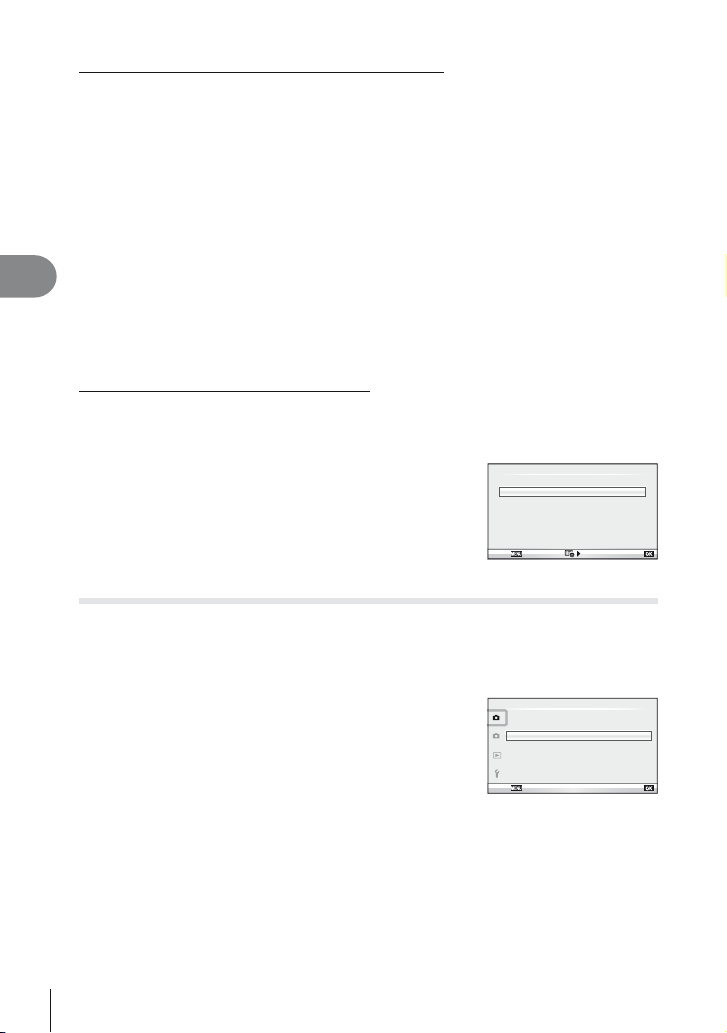
Funkcijas Myset (Mani iestatījumi) saglabāšana
Atjaunojiet iepriekš noteiktos iestatījumus režīmam P, A, S vai M. Fotografēšanas
režīms nemainās. Var saglabāt līdz pat četrus iepriekš noteikto iestatījumu komplektus.
Pielāgojiet iestatījumus, lai tos saglabātu.
1
Iespējā W Fotografēšanas izvēlne 1 izvēlieties [Reset/Myset] (Atiestatīt/
2
mani iestatījumi)
Izvēlieties vajadzīgo vietu ([Myset1] (Mani iestatījumi 1)–[Myset4]
3
(Mani iestatījumi 4)) un nospiediet I.
• Blakus vietām ([Myset1] (Mani iestatījumi 1)–[Myset4] (Mani iestatījumi 4)), kurās jau
ir saglabāti iestatījumi, parādās iespēja [Set] (Iestatīt). Vēlreiz izvēloties [Set]
3
Bieži izmantotas iespējas un pielāgošana
(Iestatīt), tiek pārrakstīts reģistrētais iestatījums.
• Lai atceltu reģistrēšanu, izvēlieties [Reset] (Atiestatīt).
Izvēlieties [Set] (Iestatīt) un nospiediet Q.
4
• Iestatījumi, kurus var saglabāt iespējā Myset (Mani iestatījumi) g „Izvēlnes
direktorijs“ (111. lpp.)
Funkcijas Myset (Mani iestatījumi) lietošana
Iestata fotokameru uz iespējā Myset (Mani iestatījumi) izvēlētajiem iestatījumiem.
Iespējā W Fotografēšanas izvēlne 1 izvēlieties [Reset/Myset] (Atiestatīt/
1
mani iestatījumi)
Izvēlieties vajadzīgos iestatījumus ([Myset1]
2
(Mani iestatījumi 1)–[Myset4] (Mani iestatījumi 4))
un nospiediet Q.
Izvēlieties [Set] (Iestatīt) un nospiediet Q.
3
Reset
Myset1
Myset2
Myset3
Myset4 Set
Back
Apstrādes iespējas (Attēlu režīms)
Izvēlieties attēla nokrāsu un veiciet atsevišķus kontrasta, asuma un citu parametru
pielāgojumus, izmantojot sadaļas [Live Control] (Tiešā vadība) iespēju [Picture Mode]
(Attēla režīms). Katra attēlu režīma izmaiņas tiek saglabātas atsevišķi.
Sadaļā W Fotografēšanas izvēlne 1 izvēlieties [Picture Mode] (Attēla režīms).
1
Card Setup
1
Reset/Myset
Picture Mode
2
D
Image Aspect
Back
Izvēlieties iespēju, izmantojot FG, un nospiediet Q.
2
• Attēla režīmi ir tādi paši kā iespējas [Picture Mode] (Attēla režīms) objekts
sadaļā [Live Control] (Tiešā vadība).
Nospiediet I, lai parādītu izvēlētās iespējas iestatījumus.
3
Reset/Myset
Shooting Menu 1
Basic
Set
Set
Set
Set
j
4:3
OnDigital Tele-converter
Set
60
LV
Page 61

Contrast (Kontrasts) Atšķirība starp gaišo un tumšo
Sharpness (Asums) Attēla asums
Saturation (Piesātinājums) Krāsu dzīvīgums.
Gradācija Pielāgojiet toni (gradācija).
Sadala attēlu detalizētās zonās
un katrai zonai atsevišķi noregulē
Auto (Automātiski)
Normal (Parasts)
High Key
(Paaugstināts kontrasts)
Low Key
(Pazemināts kontrasts)
Effect (Efekts)
(i-piesātinājums)
B&W Filter
(Melnbaltais fi ltrs)
(Vienkrāsas)
N:Neutral (Neitrāls) Izveido parastu melnbaltu attēlu.
Ye:Yellow (Dzeltens)
Or:Orange (Oranžs)
R:Red (Sarkans)
G:Green (Zaļš)
Pict. Tone (Attēla toņi)
(Vienkrāsas)
N:Neutral (Neitrāls) Izveido parastu melnbaltu attēlu.
S:Sepia (Sēpija) Sēpija
B:Blue (Zils) Zilgans
P:Purple (Purpurs) Purpura
G:Green (Zaļš) Zaļgans
spilgtumu. Tas ir efektīvi attēliem ar
liela kontrasta zonām, kurās baltā
krāsa izskatās pārāk gaiša vai
melnā krāsa izskatās pārāk tumša.
Izmantojiet režīmu [Normal]
(Parasts) vispārī
Gradācija spilgtam objektam.
Gradācija tumšam objektam.
Iestata efekta lietošanas pakāpi.
Izveido melnbaltu attēlu. Filtra krāsa
tiek paspilgtināta, bet papildkrāsa
tiek aptumšota.
Atveido skaidri norobežotus baltus
mākoņus un dabiski zilas debesis.
Nedaudz izceļ zilu debesu un
saulrieta krāsas.
Spēcīgi izceļ zilu debesu krāsas
un tumšsarkanu lapotņu spilgtumu.
Spēcīgi izceļ sarkanu lūpu un
zaļu lapu krāsas.
Piešķir attēlam melnbaltas krāsas.
gai lietošanai.
i-a
k
k
k
JK
k
h
k
k
k
3
Bieži izmantotas iespējas un pielāgošana
# Uzmanību!
• Kontrasta izmaiņas neietekmē citus iestatījumus, izņemot [Normal] (Parasts).
61
LV
Page 62

Attēla kvalitāte (K)
Izvēlieties attēla kvalitāti. Varat izvēlēties noteiktu fotoattēlu un fi lmu attēla kvalitāti.
Tā ir tāda pati kā [K] objekts sadaļā [Live Control] (Tiešā vadība).
• Varat mainīt JPEG attēla lielumu un saspiešanas pakāpes kombināciju, kā arī [X] un [W]
pikseļu skaitu. [K Set] (Iestatīšana), [Pixel Count] (Pikseļu skaits) g „Pielāgošanas
izvēlņu lietošana“ (71. lpp.)
Automātiskā laika slēdža iestatīšana (j/Y)
Varat izvēlēties sērijveida fotografēšanas vai automātiskā laika slēdža iespēju. Šo
iespēju funkcijas ir tādas pašas kā taustiņiem jY vai opcijas [j] [Live Control]
(Tiešā vadība) iestatījumam. Automātiskā laika slēdža darbības iestatījumi nosaka
uzņemamo kadru skaitu, laika atstarpi starp slēdža nospiešanu un attēla uzņemšanu,
3
kā arī uzņemšanas intervālu.
Bieži izmantotas iespējas un pielāgošana
Iespējā X Shooting Menu 2 (Fotografēšanas izvēlne 2) izvēlieties [j/Y].
1
j/Y o
1
Image Stabilizer
Bracketing
2
Multiple Exposure
#
RC Mode
Back
Izvēlieties [YC] (pielāgots) un nospiediet Q.
2
Izmantojiet FG, lai izvēlētos elementu, tad nospiediet I.
3
• Izmantojiet FG, lai izvēlētos iestatījumu, un nospiediet Q.
Frame (Kadrs) Iestata uzņemamo kadru skaitu.
Y Timer (Taimeris)
Interval Time (Intervāla
laiks)
Iestata laika atstarpi starp slēdža nospiešanu un attēla
uzņemšanu.
Iestata uzņemšanas intervālu otrajam un turpmākajiem
kadriem.
Dažādi iestatījumi fotogrāfi ju sērijām (paketēšana)
„Paketēšana“ attiecas uz automātisku iestatījumu maiņu fotoattēlu sērijās vai attēlu
sērijās, kas „aptver“ iestatīto vērtību.
Sadaļā X Fotografēšanas izvēlne 2 izvēlieties
1
[Bracketing] (Paketēšana).
Izvēlieties paketēšanas veidu.
2
• Displejā tiks parādīts t vai f.
j/Y
1
Image Stabilizer
Bracketing
2
Multiple Exposure
#
RC Mode
Back Set
AE BKT
WB BKT
FL BKT
ISO BKT
ART BKT
HDR BKT
Back
Shooting Menu 2
Shooting Menu 2
Bracketing
A-- G--
Off
Off
Off
Set
o
Off
Off
Off
--
--
--
--
--
Set
62
LV
Page 63

AE BKT (Autoekspozīcijas paketēšana)
Fotokamera maina ekspozīciju katram fotoattēlam. Pielāgojuma apjoms var būt šāds: 0.3 EV,
0.7 EV vai 1.0 EV. Viena kadra fotografēšanas režīmā, katru reizi nospiežot slēdzi līdz galam,
tiek uzņemts viens fotoattēls, turpretim sērijveida fotografēšanas režīmā, nospiežot slēdzi
līdz galam, fotokamera turpina uzņemt attēlus tālāk minētā secībā: bez izmaiņām, negatīvs,
pozitīvs. Uzņemto fotoattēlu skaits: 2, 3, 5 vai 7
• Paketēšanas laikā indikators t kļūst zaļš.
• Fotokamera maina ekspozīciju, izmainot diafragmas
atvērumu un eksponēšanas laiku (režīms P),
eksponēšanas laiku (režīmi A un M) vai diafragmas
atvērumu (režīms S).
• Fotokamera paketē pašreiz izvēlēto ekspozīcijas
Back
AE BKT
WB BKT
FL BKT
ISO BKT
ART BKT
HDR BKT
Bracketing
Off
2f 0.3EV
2f 0.7EV
2f 1.0EV
3f 0.3EV
3f 0.7EV
3f 1.0EV
A-- G--
--
--
--
--
Set
kompensācijas vērtību.
• Paketēšanas pieauguma soļa lielums mainās atbilstoši
iespējā [EV Step] (Ekspozīcijas vērtības solis) izvēlētajai
vērtībai. g „Pielāgošanas izvēlņu lietošana“ (71. lpp.)
WB BKT (Baltās krāsas balansa paketēšana)
No viena fotouzņēmuma automātiski tiek izveidoti trīs attēli ar dažādu baltās krāsas balansu
(noregulēti norādītajos krāsu virzienos), sākot ar vērtību, kas pašreiz ir izvēlēta baltās krāsas
balansam. Paketēšana ir pieejama režīmā P, A, S un M.
• Baltās krāsas balansu var mainīt ar soli 2, 4 vai 6 gan A – B
(dzeltens – zils), gan G – M (zaļš – fuksīna) asī.
• Fotokamera paketē pašreiz izvēlēto baltās krāsas balansa
WB BKT
A-B G-M
3f 4Step 3f 4Step
kompensācijas vērtību.
• Baltās krāsas balansa paketēšanas laikā netiks uzņemts
neviens attēls, ja atmiņas kartē nav pietiekami daudz vietas
Back
Set
izvēlētajam kadru skaitam.
FL BKT (Zibspuldzes paketēšana)
Kamera maina zibspuldzes spilgtuma līmeni nākamajiem trīs kadriem (bez izmaiņām
pirmajam kadram, negatīvs — otrajam un pozitīvs — trešajam). Viena kadra fotografēšanā
tiek uzņemts viens kadrs ikreiz, kad tiek nospiesta slēdža poga; sērijveida fotografēšanā
visi kadri tiek uzņemti, kamēr slēdža poga ir nospiesta.
• Paketēšanas laikā indikators t kļūst zaļš.
• Paketēšanas pieauguma soļa lielums mainās atbilstoši
iespējā [EV Step] (Ekspozīcijas vērtības solis) izvēlētajai
vērtībai. g „Pielāgošanas izvēlņu lietošana“ (71. lpp.)
Back Set
AE BKT
WB BKT
FL BKT
ISO BKT
ART BKT
HDR BKT
Bracketing
Off
3f 0.3EV
3f 0.7EV
3f 1.0EV
A-- G--
--
--
--
--
--
3
Bieži izmantotas iespējas un pielāgošana
63
LV
Page 64

ISO BKT (ISO paketēšana)
Fotokamera maina jutību nākamajiem trīs kadriem, vienlaikus saglabājot fi ksētu
eksponēšanas laiku un diafragmas atvērumu. Pielāgojuma apjoms var būt šāds: 0.3 EV,
0.7 EV vai 1.0 EV. Katru reizi nospiežot slēdzi, fotokamera uzņem trīs kadrus ar iestatīto
jutību (vai arī, ja izvēlēta automātiskā jutība, optimālo jutības iestatījumu) pirmajam kadram,
samazinātu otrajam kadram un palielinātu trešajam.
• Paketēšanas pieauguma soļa lielums mainās atbilstoši
iespējā [ISO Step] (ISO jutības solis) izvēlētajai vērtībai.
g „Pielāgošanas izvēlņu lietošana“ (71. lpp.)
• Paketēšana tiek veikta neatkarīgi no augšējās
robežvērtības, kas ir iestatīta ar [ISO-Auto Set] (ISO
jutības automātiskā iestatīšana). g „Pielāgošanas
3
Bieži izmantotas iespējas un pielāgošana
izvēlņu lietošana“ (71. lpp.)
ART BKT (Mākslas fi ltra paketēšana)
Back
AE BKT
WB BKT
FL BKT
ISO BKT
ART BKT
HDR BKT
Ik reizi nospiežot slēdzi, fotokamera saglabā vairākus attēlus — katru ar atšķirīgu mākslas
fi ltra iestatījumu. Mākslas fi ltra paketēšanu var atsevišķi ieslēgt vai izslēgt katram attēlu
režīmam.
• Saglabāšana var ilgt zināmu laiku.
• Funkciju ART BKT (Mākslas fi ltra paketēšana)
nevar apvienot ar iespēju WB BKT (Baltās krāsas
balansa paketēšana) vai ISO BKT (ISO paketēšana).
Pop Art
Soft Focus
Pale&Light Color
Light Tone
Grainy Film
Pin Hole
Diorama
Back
HDR BKT (Augsta dinamiskā diapazona paketēšana)
Fotokamera ieraksta vairākus attēlus — katru ar atšķirīgu ekspozīciju, kas piemērota augsta
dinamiskā diapazona attēlveidošanai.
• Attēli tiek ierakstīti sērijveida fotografēšanas režīmā. Fotokamera turpina uzņemt izvēlēto
kadru daudzumu pat tad, ja atlaižat slēdzi.
• Fokuss un baltās krāsas balanss tiek fi ksēts pirmā kadra iestatījumiem.
• Augsta dinamiskā diapazona paketēšanu nevar kombinēt ar cita veida paketēšanu.
Vairākas ekspozīcijas vienā attēlā (atkārtota eksponēšana)
Ierakstiet vairākas ekspozīcijas vienā attēlā, izmantojot iespēju, kas pašreiz
izvēlēta attēlu kvalitātei.
Sadaļā X Fotografēšanas izvēlne 2 izvēlieties [Multiple Exposure]
1
(Atkārtota eksponēšana).
Noregulējiet iestatījumus.
2
Frame (Kadrs) Izvēlieties [2f].
Auto Gain
(Automātiska
iegūšana)
Overlay
(Pārklājums)
• Atkārtotas eksponēšanas laikā displejā tiek parādīts a.
64
LV
Ja tas ir iestatīts stāvoklī [On]
(Ieslēgts), katra kadra spilgtums ir
iestatīts uz 1/2 un attēli tiek pārklāti. Ja
tas ir iestatīts stāvoklī [Off] (Izslēgts),
attēli tiek pārklāti, izmantojot sākotnējo
katra kadra spilgtumu.
Ja tas ir iestatīts stāvoklī [On]
(Ieslēgts), atmiņās kartē ierakstītu RAW
attēlu var pārklāt ar vairākkārtējām
ekspozīcijām un saglabāt kā atsevišķu
lu. Tiek uzņemts viens fotoattēls.
attē
Frame
Auto Gain
Overlay
Back Set
ISO
400
P
Bracketing
ART BKT
Multiple Exposure
250 F5.6
--
Off
A-- G--
3f 0.3EV
--
3f 0.7EV
--
3f 1.0EV
--
--
Set
Off
Off
Off
On
Off
Off
Off
Off
Off
Set
Off
Off
Off
L
N
HD
0.00.0
01:02:0301:02:03
3838
Page 65

Fotografējiet.
3
• Sākot fotografēšanu, displejā tiek parādīts a zaļā krāsā.
• Nospiediet D, lai izdzēstu pēdējo fotouzņēmumu.
• Iepriekšējais fotouzņēmums tiek uzklāts objektīvā redzamajam skatam kā norāde
nākošā fotouzņēmuma kadrēšanai.
% Padomi
• Lai pārklātu 3 vai vairāk kadrus: iespējai [K] izvēlieties RAW un izmantojiet iespēju
[Overlay] (Pārklājums), lai veiktu atkārtotu eksponēšanu.
• Plašāka informācija par RAW attēlu pārklāšanu: g [Edit] (Rediģēt) (66. lpp.)
# Uzmanību!
• Izmantojot atkārtotu eksponēšanu, fotokamera nepārslēgsies uz gaidīšanas režīmu.
• Fotoattēli, kas uzņemti ar citām fotokamerām, nevar tikt iekļauti atkārtotā eksponēšanā.
• Ja iespēja [Overlay] (Pārklājums) ir iestatīta stāvoklī [On] (Ieslēgts), attēli, kas tiek
parādīti, kad ir izvēlēts RAW attēls, tiek izveidoti ar fotografēšanas laikā lietotajiem
iestatījumiem.
• Lai iestatītu fotografēšanas funkcijas, no sākuma atceliet atkārtotas eksponēšanas
uzņemšanu. Dažas funkcijas nevar tikt iestatītas.
• Atkārtota eksponēšana šādos apstākļos tiek atcelta automātiski jau no pirmā attēla.
Fotokamera ir izsl
(Izvēlne)/fotografēšanas režīms ir iestatīts režīmā, kas nav P, A, S, M/akumulatora
uzlādes līmenis ir kļuvis zems/fotokamerai ir pievienots kabelis/tiek veikta pārslēgšanās
starp displeju un elektronisko skatu meklētāju
• Ja, izmantojot iespēju [Overlay] (Pārklājums), ir izvēlēts RAW attēls, JPEG+RAW
formātā ierakstītajam attēlam tiek parādīts JPEG attēls.
• Atkārtotas eksponēšanas fotografēšanas laikā, ja tiek izmantota paketēšana, prioritāte
ir atkārtotas eksponēšanas fotografēšanai. Kamēr tiek saglabāts pārklājuma attēls,
paketēšana tiek atiestatīta uz rūpnīcas noklusējuma iestatījumu.
ēgta/tiek nospiests taustiņš q/tiek nospiests taustiņš MENU
Fotografēšana ar bezvadu tālvadības zibspuldzi
Komplektācijā iekļautā zibspuldze un ārējās zibspuldzes, kas piedāvā tālvadības
režīmu un ir izstrādātas, lai lietotu ar šo fotokameru, var izmantot, lai fotografētu ar
bezvadu zibspuldzēm. g „Fotografēšana ar bezvadu tālvadības zibspuldzi“ (109. lpp.)
Digitālā tālummaiņa (Digitālais telekonverteris)
Digitālais telekonverteris tiek lietots, lai tuvinātu vairāk nekā to pieļauj pašreizējā
tālummaiņas proporcija. Fotokamera saglabā palielināto attēla vidusdaļu. Tālummaiņa
tiek palielināta aptuveni 2×.
Sadaļā W Fotografēšanas izvēlnē 1 iestatiet iespēju [Digital Tele-converter]
1
(Digitālais telekonverteris) stāvoklī [On] (Ieslēgts).
Displejā redzamais skats tiks palielināts divas reizes.
2
• Fotografējamais objekts tiks saglabāts tāds, kāds tas redzams displejā.
# Uzmanību!
• Digitālā tālummaiņa nav iespējama, izmantojot atkārtotu eksponēšanu vai arī ja režīmā
SCN tiek izvēlēts T, s, f, w vai m.
• Šī funkcija nav pieejama, ja iespēja [Movie Effect] (Filmu efekts) režīmā n ir iestatīta
uz [On] (Ieslēgts).
• Kad tiek parādīts RAW attēls, displejā redzamais laukums tiek norādīts ar rāmi.
3
Bieži izmantotas iespējas un pielāgošana
65
LV
Page 66

Apskates izvēlne
Playback Menu
m
1
R
Edit
2
<
Reset Protect
Connection to Smartphone
Back Set
m (42. lpp.)
R (66. lpp.)
Edit (Rediģēt) (66. lpp.)
3
Bieži izmantotas iespējas un pielāgošana
Attēlu parādīšana ar pagriešanu (R)
< (91. lpp.)
Reset Protect
(Noņemt aizsardzību) (68. lpp.)
Connection to Smartphone
(Savienojums ar viedtālruni) (69. lpp.)
Kad izvēlēts iestatījums [On] (Ieslēgts), fotoattēli, kas uzņemti ar šo fotokameru
pagrieztu portreta orientācijā, tiek automātiski pagriezti un parādīti portreta orientācijā.
Fotoattēlu rediģēšana
Ierakstītie attēli var tikt rediģēti un saglabāti kā jauni attēli.
Sadaļā q Apskates izvēlne izvēlieties [Edit] (Rediģēt) un nospiediet Q.
1
Izmantojiet FG, lai izvēlētos [Sel. Image] (Attēla izvēle) un nospiediet Q.
2
Izmantojiet HI, lai izvēlētos rediģējamo attēlu, un nospiediet Q.
3
• Ja rediģējamais attēls ir RAW attēls, tiek parādīta iespēja [RAW Data Edit]
(RAW datu rediģēšana); JPEG attēla gadījumā tiek parādīta iespēja [JPEG Edit]
(JPEG rediģēšana). Ja attēls ierakstīts RAW+JPEG formātā, tiks parādīts gan
[RAW Data Edit] (RAW datu rediģēšana), gan [JPEG Edit] (JPEG rediģēšana).
Izvēlieties rediģējamā attēla izvēlni.
Izvēlieties [RAW Data Edit] (RAW datu rediģēšana) vai [JPEG Edit]
4
(JPEG rediģēšana) un nospiediet Q.
Izveidojiet JPEG kopiju no rediģētā RAW attēla atbilstoši iestatījumiem.
JPEG kopija tiek apstrādāta, izmantojot pašreizējos
fotokameras iestatījumus. Pirms izvēlaties šo iespēju,
regulējiet fotokameras iestatījumus.
Rediģēšanu var veikt, kamēr displejā tiek mainīti
iestatījumi. Varat saglabāt izmantotos iestatījumus.
RAW
Data Edit
(RAW datu
rediģēšana)
[Current]
(Pašreizējie)
[Custom1]
(1. pielāgotais
režīms)
[Custom2]
(2. pielāgotais
režīms)
66
LV
Page 67

Izvēlieties kādu no šīm iespējām:
[Shadow Adj] (Ēnu korekcija): izgaismo tumšu, no aizmugures
izgaismotu objektu.
[Redeye Fix] (Sarkano acu korekcija): novērš sarkano acu efektu,
kad fotografējat ar zibspuldzi.
[P]: izmantojiet vadības skalu,
lai izvēlētos griezuma lielumu, un
FGHI, lai izvēlētos griezuma vietu.
JPEG Edit
(JPEG
rediģēšana)
Kad iestatījumi pabeigti, nospiediet Q.
5
• Iestatījumi tiks lietoti attēlam.
Izvēlieties [Yes] (Jā) un nospiediet Q.
6
• Rediģētais attēls tiek saglabāts atmiņas kartē.
[Aspect] (Attēla malu attiecība): maina attēla malu attiecību no 4:3
(standarts) uz [3:2], [16:9], [1:1] vai [3:4].
Pēc attēlu malu attiecības izmaiņas izmantojiet FGHI,
lai norādītu apgriešanas pozīciju.
[Black & White] (Melnbalts): izveido melnbaltus attēlus.
[Sepia] (Sēpija): izveido attēlus sēpijas toņos.
[Saturation] (Piesātinājums): iestata attēla krāsu dziļumu.
Noregulējiet krāsu piesātinājumu, apskatot attēlu displejā.
[Q]: pārvērš attēla faila lielumu uz 1280×960, 640×480 vai 320×240.
Attēli ar attēla malu attiecību, kas atšķiras no 4:3 (standarta), tiek
pārveidoti uz tuvāko attēla faila lielumu.
[e-Portrait] (E-portrets): padara ādas izskatu gludu un mirdzošu.
Ja seju atpazīšana neizdodas, iespējams, nevar veikt kompensāciju.
O
# Uzmanību!
• Filmas un 3D fotoattēlus nevar rediģēt.
• Sarkano acu efekta labošana var nedarboties atkarībā no attēla.
• Attēla rediģēšana JPEG formātā nav iespējama šādos gadījumos:
ja attēls tiek apstrādāts datorā, ja atmiņas kartē nepietiek vietas, ja attēls ierakstīts
citā fotokamerā
• mainot attēla izmēru ([Q]), nevar izvēlēties lielāku pikseļu skaitu nekā sākotnēji
ierakstītajam attēlam;
• [P] un [Aspect] var izmantot tikai, lai rediģētu attēlus ar attēlu malu attiecību
4:3 (standarta).
• Ja iespēja [Picture Mode] (Attēla režīms) iestatīta uz [ART], opcija [Color Space]
(Krāstelpa) tiek fi ksē
ta stāvoklī [sRGB].
Set
3
Bieži izmantotas iespējas un pielāgošana
67
LV
Page 68

Attēlu pārklāšana
Līdz pat 3 RAW attēlu kadriem, kas uzņemti ar fotokameru, var tikt pārklāti un saglabāti
kā atsevišķs attēls.
Attēls tiek saglabāts ierakstīšanas režīmā, kas iestatīts uz attēla saglabāšanas brīdi.
(Ja ir izvēlēta iespēja [RAW], kopija tiks saglabāta [YN+RAW] formātā.)
Sadaļā q Apskates izvēlne izvēlieties [Edit] (Rediģēt) un nospiediet Q.
1
Izmantojiet FG, lai izvēlētos [Image Overlay] (Attēlu pārklāšana),
2
un nospiediet Q.
Izvēlieties pārklājamo attēlu skaitu un nospiediet Q.
3
3
Bieži izmantotas iespējas un pielāgošana
Izmantojiet FGHI, izvēlētos RAW attēlus,
4
kas tika izmantoti pārklājumā.
• Kad ir izvēlēts 2. darbībā norādītais attēlu skaits,
tiek parādīts pārklājums.
Noregulējiet palielinājumu.
5
• Izmantojiet HI, lai izvēlētos attēlu, un izmantojiet
FG, lai regulētu palielinājumu.
• Palielinājuma vērtību var noregulēt no 0,1 – 2,0.
Pārbaudiet rezultātu displejā.
Nospiediet Q. Tiek atvērts apstiprinājuma dialoglodziņš; izvēlieties [Yes] (Jā)
6
un nospiediet Q.
RAW RAW RAW
RAW RAW RAW
Back Set
Back Set
% Padomi
• Lai pārklātu 4 vai vairāk kadrus, saglabājiet pārklājuma attēlu kā RAW failu un atkārtoti
izmantojiet iespēju [Image Overlay] (Attēlu pārklāšana).
Skaņas ierakstīšana
Pievienojiet pašreizējam attēlam skaņas ierakstu (līdz 30 s.).
Šī ir tāda pati funkcija kā [R] aplūkošanas laikā. (41. lpp.)
Visu aizsardzības iestatījumu atcelšana
Izmantojot šo funkciju, vienlaikus var atcelt vairāku attēlu aizsardzību.
Sadaļā q Aplūkošanas izvēlne izvēlieties [Reset Protect]
1
(Noņemt aizsardzību).
Izvēlieties [Yes] (Jā) un nospiediet Q.
2
Image Overlay
RAW
Image Overlay
×1.5×1.5×0.3 ×0.5
68
LV
Page 69

Viedtālruņa savienojuma iespējas izmantošana
(Savienojums ar viedtālruni)
Izmantojiet tirdzniecībā iegādājamu karti FlashAir, lai skatītu attēlus tieši viedtālrunī
vai datorā, kuram ir Wi-Fi savienojuma funkcija vai arī, lai pārsūtītu attēlus
starp fotokameru, viedtālruni vai datoru, kuram ir Wi-Fi savienojums. Kartes
FlashAir, kuras izmantoja cita fotokamera vai ierīce, pirms lietošanas jāformatē.
g „Pamatinformācija par atmiņas karti“ (105. lpp.) Ir pieejama programmatūra
viedtālruņiem. Apskatiet Olympus tīmekļa vietni.
Savienojuma iestatījumu veidošana
Sadaļā q Apskates izvēlnē izvēlieties [Connection to Smartphone]
1
(Savienojums ar viedtālruni) un nospiediet Q.
Izvēlieties [Connection Settings] (Savienojuma iestatījumi) un nospiediet Q.
2
Ievadiet [SSID Setting] (SSID iestatījums) un nospiediet Q.
3
• Tādējādi tas kļūs par FlashAir kartes ID nosaukumu, ko izmanto, lai atpazītu
šo karti pievienojamā ierīcē.
Ievadiet paroli un nospiediet Q.
4
• Šī ir parole, kas tika izmantota, izveidojot savienojumu no citas ierīces. Iestatiet
paroli ar garumu 8–63 rakstzīmes.
• Tiks parādīts paziņojums [Initial setting completed] (Sākotnējā iestatīšana pabeigta)
un iestatījumi pabeigti.
Savienošana
Sadaļā q Apskates izvēlnē izvēlieties [Connection to Smartphone]
1
(Savienojums ar viedtālruni) un nospiediet Q.
Izvēlieties savienojuma paņēmienu un nospiediet Q.
2
• [Private Connection] (Privātais savienojums): savienojums vienmēr tiks izveidots,
izmantojot iepriekš iestatītu paroli.
• [One-Time Connection] (Vienreizējs savienojums): savienojums tiks izveidots,
izmantojot paroli, kas derīga tikai vienam savienojumam. Iestatiet 8 ciparu numuru
un nospiediet Q.
Izmantojot pievienojamo ierīci, izvēlieties fotokameras FlashAir kā piekļuves
3
punktu, un izveidojiet savienojumu.
• Informāciju par savienojuma paņēmienu ar piekļuves punktu skatiet ierīces
lietošanas rokasgrāmatā.
• Kad parādās aicinājums ievadīt paroli, ievadiet paroli, ko iestatījāt, lietojot
fotokameru.
Pievienojamā ierīcē atveriet interneta pārlūkprogrammu un adrešu
4
joslā ievadiet http://FlashAir/.
• Kamēr tiek veidots savienojums, fotokamera automātiski neizslēdzas.
Savienojuma pārtraukšana
Sadaļas q Apskates izvēlne iespējā [Connection to Smartphone]
1
(Savienojums ar viedtālruni) izvēlieties [Break connection]
(Pārtraukt savienojumu) un nospiediet Q.
Iestatījumu maiņa
Sadaļā [Connection to Smartphone] (Savienojums ar viedtālruni) izvēlieties
LV
3
Bieži izmantotas iespējas un pielāgošana
69
Page 70

[Connection Settings] (Savienojuma iestatījumi) un iestatiet [SSID Setting] (SSID iestatījums)
un [Password Setting] (Paroles iestatījums) objektus.
Iestatījumu izvēlne
Izmantojiet iestatījumu izvēlni, lai iestatītu fotokameras
pamatfunkcijas.
Back
X
1
W
2
Rec View
c/#
Firmware
Menu Display
Iespēja Apraksts
3
Bieži izmantotas iespējas un pielāgošana
X
(Datuma/laika
iestatīšana)
W
(Displeja
Iestatiet fotokameras pulksteni.
Varat nomainīt displejā un kļūdu ziņojumos izmantoto valodu no
„Latviešu“ uz citu valodu.
valodas maiņa)
i
(Displeja
spilgtuma
regulēšana)
Varat regulēt displeja spilgtumu un
krāsu temperatūru. Krāsu temperatūras
regulēšana ietekmē tikai displeja
rādījumus apskates laikā. Lietojiet HI,
lai iezīmētu j (krāsu temperatūra) vai k
(spilgtums), un FG, lai pielāgotu vērtību.
Vivid Natural
Back Set
Nospiediet taustiņu INFO (Informācija), lai pārslēgtos starp iespējas
[Natural] (Dabīgs) un [Vivid] (Spilgts) krāsu displeju.
Rec View
(Attēlu
apskate pēc
uzņemšanas)
Izvēlieties, vai parādīt attēlus uzreiz pēc fotografēšanas un cik
ilgi. Noder, lai ātri pārbaudītu tikko uzņemto fotogrāfi ju. Attēla
apskates laikā nospiežot slēdzi līdz pusei, var nekavējoties atsākt
fotografēšanu.
[0.3sec] (0,3 s.) – [20sec] (20 s.): Tiek izvēlēts, cik sekunžu tiek
rādīts katrs attēls.
[Off] (Izslēgt): Attēls, kas tiek saglabāts atmiņas
kartē, netiek parādīts.
q] (Automātiski): Tiek rādīts pašlaik saglabātais
[Auto
attēls, un pēc tam fotokamera
pārslēdzas uz apskates režīmu.
Tas ir noderīgi attēla dzēšanai pēc
tā pārbaudes.
c/#
Menu Display
Izvēlieties, vai parādīt pielāgošanas izvēlnes vai papildaprīkojuma
pieslēgvietas izvēlni.
(Izvēlnes
ekrāns)
Firmware
(Programm–
aparatūra)
Tiek parādīta izstrādājuma programmaparatūras versija. Ja vēlaties
saņemt informāciju par fotokameru vai piederumiem vai lejupielādēt
programmatūru, paziņojiet katra jū
su lietotā izstrādājuma versiju.
Setup Menu
-
2j+1-2+1
k
--.--.-- --:-English
j
±0 k±0
5sec
Set
g
16
—
—
—
71
—
70
LV
Page 71

Pielāgošanas izvēlņu lietošana
Fotokameras iestatījumus var pielāgot, izmantojot pielāgošanas un papildaprīkojuma
izvēlnes.
Pielāgošanas izvēlne c tiek lietota, lai precīzi pielāgotu fotokameras iestatījumus.
Papildaprīkojuma pieslēgvietas izvēlne # tiek lietota, lai pielāgotu papildaprīkojuma
pieslēgvietas ierīču iestatījumus.
Pirms pielāgošanas/papildaprīkojuma pieslēgvietas izvēlnes
lietošanas
Pielāgošanas un papildaprīkojuma pieslēgvietas izvēlne ir pieejama tikai tad, ja iestatījumu
izvēlnē elementam [c/# Menu Display] (Izvēlnes ekrāns) tiek izvēlēta piemērota iespēja.
Nospiediet taustiņu MENU (Izvēlne), lai parādītu izvēlnes un cilni d
1
(Iestatījumu izvēlne).
Izvēlieties [c/# Menu Display] (Izvēlņu displejs) un iestatiet [c Menu Display]
2
(Izvēlņu displejs) vai [# Menu Display] (Izvēlņu displejs) uz [On] (Ieslēgts).
• Izvēlnē tiks parādīta cilne c (Pielāgošanas izvēlne) vai # (Papildaprīkojuma
pieslēgvietas izvēlne).
Pielāgošanas izvēlne
AF/MF (Autofokuss/manuālais fokuss) (72. lpp.)
R
Button/Dial (Taustiņš/skala) (72. lpp.)
S
T
Release (Eksponēšana)/j (73. lpp.)
U
Disp (Displejs)/8/PC (Dators) (73. lpp.)
V
Exp/p/ISO (75. lpp.)
W
# Custom (Pielāgots) (76. lpp.)
X
K/Color/WB (Krāsa/baltās krāsas balanss) (76. lpp.)
Record/Erase (Ierakstīt/izdzēst) (77. lpp.)
Y
Movie (Filma) (78. lpp.)
Z
b
K Utility (Pakalpojumi) (78. lpp.)
c
Back
#
1
2
R
AF/MF
S
Button/Dial
T
Release/
U
Disp/8/PC
V
Exp/
W
#
Custom
X
K
Custom Menu
j
p
/ISO
/Color/WB
Set
3
Bieži izmantotas iespējas un pielāgošana
Accessory Port Menu (Papildaprīkojuma pieslēgvietas izvēlne)
OLYMPUS PENPAL Share
A
(OLYMPUS PENPAL koplietošana) (90. lpp.)
OLYMPUS PENPAL Album
B
(OLYMPUS PENPAL albums) (90. lpp.)
Electronic Viewfi nder
C
(Elektroniskais skatu meklētājs) (90. lpp.)
Accessory Port Menu
1
OLYMPUS PENPAL Share
OLYMPUS PENPAL Album
2
Electronic Viewfinder
c
#
SetBack
71
LV
Page 72

Pielāgošanas izvēlne
R AF/MF
Iespēja Apraksts
AF Mode
(AF režīms)
Pilna laika AF Ja tiek izvēlēta iespēja [On] (Ieslēgts), fotokamera turpinās
AEL/AFL Pielāgojiet autofokusa un autoekspozīcijas fi ksēšanu. 79
Reset Lens
(Atiestatīt
3
objektīvu)
Bieži izmantotas iespējas un pielāgošana
Fokusēšana
režīmā BULB/TIME
(„Bulb“/laiks)
Focus Ring
(Fokusa gredzens)
MF Assist (Manuālā
fokusa palīgs)
P Set Home
(Sākuma
iestatīšana)
AF Illuminat.
(AF apgaismojums)
I Face Priority
(Sejas prioritāte)
Izvēlieties autofokusa režīmu. Tas ir tāds pats kā tiešās
vadības iestatījums. Fotografēšanai un režīmam n varat
iestatīt atsevišķus fokusēšanas paņēmienus.
fokusēt pat tad, ja slēdzis nav daļēji nospiests.
Kad ir izvēlēts iestatījums [On] (Ieslēgts), tiek atiestatīts
objektīva fokuss (bezgalība) katru reizi, kad fotokamera
tiek izslēgta.
Tiek atiestatīta arī
Parasti ekspozīcijas laikā fokuss tiek fi ksēts, ja ir izvēlēts
manuālais fokuss (MF). Izvēlieties iespēju [On] (Ieslēgts),
lai atļautu veikt fokusēšanu, izmantot fokusa gredzenu.
Iespējams pielāgot objektīva noregulēšanu uz fokusa punktu,
izvēloties fokusa gredzena griešanas virzienu.
Izvēlieties iespēju [On] (Ieslēgts), lai attēls tiktu automātiski
palielināts un tiktu iegūts precīzāks fokuss, kad tiek pagriezts
fokusa gredzens manuālā fokusa režīmā.
Izvēlieties autofokusa (AF) mērķa pozīciju, kas tiks saglabāta
kā sākuma pozīcija. Kad izvēlaties sākuma pozīciju,
autofokusa mērķa izvēles ekrānā parādās p.
Izvēlieties iespēju [Off] (Izslēgts), lai deaktivizētu AF
apgaismojumu.
Izvēlieties sejas prioritātes AF režīmu. Tas ir tāds pats
kā tiešās vadības iestatījums.
tālummaiņas objektīva fokusēšana.
MENU (Izvēlne)
c
R
g
55
—
—
—
—
—
—
—
56
S Button/Dial (Taustiņš/skala)
Iespēja Apraksts
Button Function
(Taustiņu funkcija)
Dial Function
(Skalas funkcija)
72
LV
MENU (Izvēlne) c
Izvēlieties funkciju, kas piešķirta izvēlētajam taustiņam.
[;Function] (Funkcija), [RFunction],
[IFunction], (Funkcija), [GFunction] (Funkcija),
[nFunction] (Funkcija), [lFunction] (Funkcija)
Izvēlieties vadības skalas funkciju.
P
F/%
A Diafragmas atvēruma vērtība/F
S Eksponēšanas laiks/F
Eksponēšanas laiks/diafragmas
M
atvēruma vērtība
Režīmā P, A, S un M funkcijas pirms un pēc taustiņa
F nospiešanas darbojas pretēji.
S
g
79
—
Page 73

S Button/Dial (Taustiņš/skala)
Iespēja Apraksts
Dial Direction
(Skalas virziens)
Izvēlieties virzienu, kurā pagriezt skalu, lai pielāgotu
eksponēšanas laiku vai diafragmas atvērumu vai arī lai
pārvietotu kursoru.
dLock (Fiksēt)
Mode Dial Function
(Režīmu skalas funkcija)
Ja tiek izvēlēta iespēja [Off] (Izslēgts), ekspozīcijas
kompensāciju un citus iestatījumus var pielāgot,
pagriežot vadības skalu; taustiņš F nav jānospiež.
Pielāgojiet ar režīmu skalu iestatīto fotografēšanas
režīmu. Varat lietot saglabātos iespējas Myset (Mani
iestatījumi) iestatījumus.
T Release (Eksponēšana)/j
Iespēja Apraksts
Rls Priority S
(Eksponēšanas prioritāte S)
Rls Priority C
(Eksponēšanas prioritāte C)
j L fps
j H fps
j + IS Off (IS izslēgts)
Lens I.S. Priority
(Objektīva I.S. prioritāte)
Ja tiek izvēlēta iespēja [On] (Ieslēgts), slēdzi var
iedarbināt pat tad, ja fotokamerai nav iestatīts asums.
Šo iespēju var iestatīt atsevišķi režīmam S-AF (Viena
kadra autofokuss) (55. lpp.) un režīmam C-AF (Sekojošs
autofokuss) (55. lpp.).
Izvēlieties [S] un [T] kadru pārraides ātrumu. Skaitļi
ir aptuvenas maksimālās vērtības.
Ja ir izvēlēta iespēja [Off] (Izslēgts), sērijveida
fotografēšanas režīmā attēlu stabilizēšanas funkcija
pārslēgsies uz stāvokli [On] (Ieslēgts).
Ja izvēlēta iespēja [On] (Ieslēgts), prioritāte tiks
piešķirta objektīva funkcijas darbībai, ja objektīvs
izmantots kopā ar attēla stabilizācijas funkciju.
U Disp (Displejs)/8/PC (Dators)
Iespēja Apraksts
HDMI
Video Out
(Video izeja)
KControl Settings
(Vadības iestatījumi)
[HDMI Out] (HDMI izeja): digitālā video signāla formāta
izvēle, lai pieslēgtu pie televizora, izmantojot HDMI kabeli.
[HDMI Control] (HDMI vadība): izvēlieties [On] (Ieslēgts), lai
fotokameru vadītu ar televizora tālvadības pulti, kas atbalsta
HDMI vadību.
Izvēlieties jūsu valstī vai reģionā lietotu video standartu
([NTSC] vai [PAL]).
Izvēlieties vadības elementus, kas tiek parādīti katrā
fotografēšanas režīmā.
Vadības elementi
Live Control
(Tiešā vadība)
(46. lpp.)
Live SCP (Tiešais
super vadības
panelis) (84. lpp.)
Live Guide
(Foto ceļvedis)
(43. lpp.)
Art Menu
(Mākslas izvēlne)
Scene Menu
(Sižetu izvēlne)
MENU (Izvēlne) c
MENU (Izvēlne)
MENU (Izvēlne) c
Fotografēšanas režīms
P/A/
S/M
On/Off
(Ieslēgts/
(Ieslēgts/
izslēgts)
izslēgts)
On/Off
(Ieslēgts/
(Ieslēgts/
izslēgts)
izslēgts)
–
(Ieslēgts/
izslēgts)
––
–––
A
On/Off
On/Off
On/Off
ART SCN
On/Off
(Ieslēgts/
izslēgts)
On/Off
(Ieslēgts/
izslēgts)
––
On/Off
(Ieslēgts/
izslēgts)
c
On/Off
(Ieslēgts/
izslēgts)
On/Off
(Ieslēgts/
izslēgts)
–
On/Off
(Ieslēgts/
izslēgts)
S
g
—
—
—
T
g
—
35
—
—
U
g
81
81
83
LV
3
Bieži izmantotas iespējas un pielāgošana
73
Page 74

U Disp (Displejs)/8/PC (Dators)
Iespēja Apraksts
G/Info Settings
(Informācijas iestatījumi)
Displayed Grid (Parādītais
režģis)
Picture Mode Settings
3
(Attēlu režīma iestatījumi)
Bieži izmantotas iespējas un pielāgošana
Histogram Settings
(Histogrammas iestatījumi)
Mode Guide (Režīma
norāde)
Live View Boost (Tiešā
skata uzlabošana)
Frame Rate (Kadru
pārraides ātrums)
Art LV Mode (Mākslas
tiešā skata režīms)
Flicker reduction
(Mirgošanas samazināšana)
LV Close Up Mode (Tiešā
skata tuvplāna režīms)
q Close Up Mode
(Tuvplāna režīms)
Backlit LCD (Šķidro
kristālu displeja fona
apgaismojums)
Sleep (Gaidīšanas režīms) Ja izvēlētajā laikā netiks veikta neviena darbība,
8 (Pīkstošs skaņas signāls)
USB Mode (USB režīms) Izvēlieties fotokameras savienošanas režīmu ar datoru
74
LV
Izvēlieties informāciju, kas tiek parādīta nospiežot
taustiņu INFO (Informācija).
[q Info] (Informācija): izvēlieties informāciju, kas tiek
parādīta pilna kadra apskates režīmā.
[LV-Info] (Tiešā skata informācija): izvēlieties
informāciju, kas tiek parādīta, ja fotokamera atrodas
fotografēšanas režīmā.
[G Settings] (Iestatījumi): izvēlieties informāciju, kas
tiek parādīta kataloga un kalendāra apskates režīmā.
Parādiet displejā kadrēšanas režģi.
Kad attēla režīms izvēlēts, parādiet tikai izvēlētā attēla
režīmu.
[Highlight] (Pārgaismojums): izvēlieties izgaismojuma
rādījuma apakšējo robežu.
[Shadow] (Ēnojums): izvēlieties ēnas rādījuma augšējo
robežu.
Izvēlieties [Off] (Izslēgts), lai, pagriežot režīmu skalu uz
jaunu iestatījumu, netiktu parādīta palīdzība par izvēlēto
režīmu.
Ja ir izvēlēts iestatījums [On] (Ieslēgts), prioritāte tiks
piešķirta attēlu skaidrai parādīšanai; efektu ekspozīcijas
kompensācija un citi iestatījumi displejā nebūs redzami.
Izvēlieties iespēju [High] (Augsta), lai samazinātu kadra
aizkavi. Tomēr tādējādi var pasliktināties attēla kvalitāte.
[mode1] (režīms 1): vienmēr tiek parādīts fi ltra efekts.
[mode2] (režīms 2):
ja slēdzis ir līdz pusei nospiests. Izvēlieties vienmērīgu
parādīšanu.
Noteiktā apgaismojumā, tostarp fl uorescējošās gaismas
apgaismojuma apstākļos tiek samazināts mirgošanas
efekts. Ja mirgošanu nemazina iestatījums [Auto]
(Automātiski), iestatiet uz [50 Hz] vai [60 Hz] atbilstoši
tās vietas elektrotīkla frekvencei, kurā tiek izmantota
fotokamera.
[mode1] (režīms 1): nospiežot slēdzi līdz pusei, tiek
atcelta tālummaiņa.
[mode2] (režīms 2): nospiežot slēdzi līdz pusei,
tālummaiņa netiek atcelta.
[mode1] (režīms 1): nospiediet U, lai tuvinātu
(maksimums līdz 14 ×), un nospiediet G, lai tālinātu.
[mode2] (režīms 2): nospiediet U, lai parādītu noteiktā
tālummaiņas proporcijas tālummaiņas rāmi. Nospiediet
vēlreiz U, lai tuvinātu.
Ja izvēlētajā laikā neveicat nevienu darbību,
tiks aptumšots aizmugurgaismojums, lai taupītu
akumulatora enerģiju. Ja ir izvēlēta iespēja [Hold]
(Paturēt), aizmugurgaismojums netiks aptumšots.
fotokamera pārslēgsies uz gaidīšanas (enerģijas
taupīšanas) režīmu. Fotokameru var atkal aktivizēt,
nospiežot slēdzi līdz pusei.
Kad tas ir iestatīts stāvoklī [Off] (Izslēgts), varat izslēgt
skaņas signālu, kas ir dzirdams, kad tiek fi ksēts fokuss,
nospiežot slēdža pogu.
vai printeri. Izvēlieties [Auto] (Automātiski), lai pēc
fotokameras pievienošanas parādītu USB režīma
iespējas.
fi ltra efekti ekrānā nav redzami,
MENU (Izvēlne) c
U
g
85 ,
8 6
—
—
85
17
—
—
—
—
36
—
s
—
—
—
—
Page 75
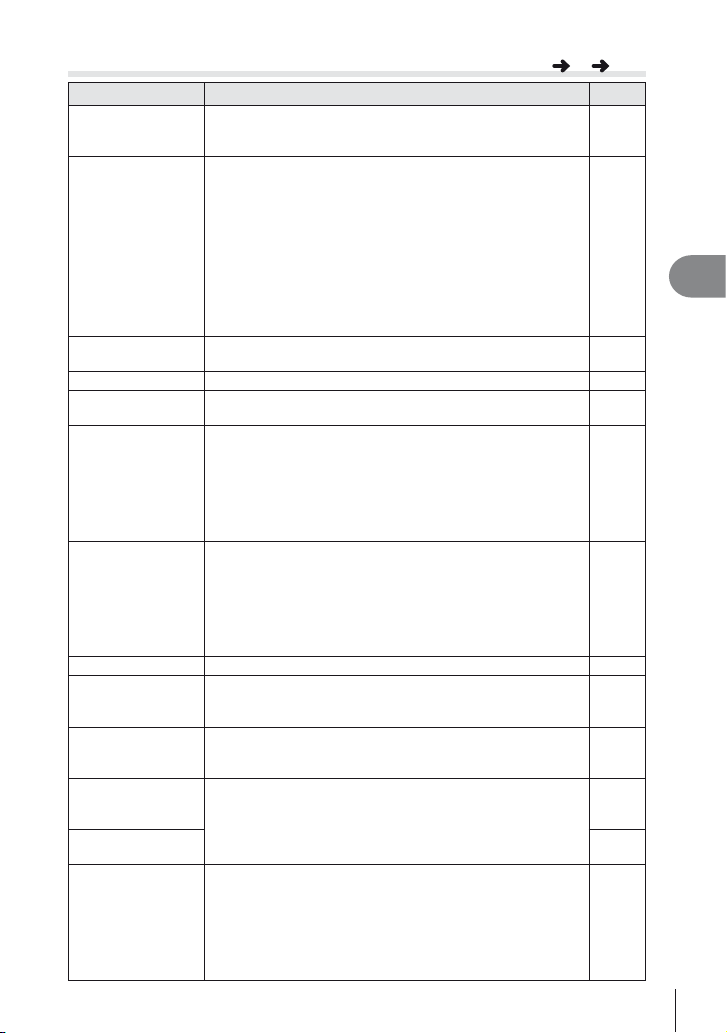
V Exp/p/ISO
Iespēja Apraksts
EV Step
(Ekspozīcijas
vērtības solis)
Noise Reduct.
(Trokšņu
mazināšana)
Noise Filter
(Trokšņu fi ltrs)
ISO
ISO Step (ISO
jutības solis)
ISO-Auto Set
(ISO jutības
automātiskā
iestatīšana)
ISO-Auto
(Automātisks ISO)
Eksponometrija Izvēlieties sižetam atbilstošu eksponometrijas režīmu. 54
AEL
eksponometrija
BULB/TIME Timer
(„Bulb“ režīms/
laika taimeris)
Live BULB
(Tiešais BULB
režīms)
Live TIME (Tiešais
laika režīms)
Anti-Shock
(Pretvibrāciju
funkcija) z
Izvēlieties pieauguma soļa, kas tiek lietots, kad izvēlaties
eksponēšanas laiku, diafragmas atvērumu, ekspozīcijas
kompensāciju un citus ekspozīcijas parametrus.
Šī funkcija samazina troksni, kas rodas garu ekspozīciju laikā.
[Auto] (Automātiski): trokšņu mazināšana tiek veikta tikai
ilga eksponēšanas laika režīmā.
[On] (Ieslēgts): trokšņu samazināšana tiek veikta katram kadram.
[Off] (Izslēgts): trokšņu samazināšana ir izslēgta.
• Lai veiktu trokšņu samazināšanu, nepieciešams aptuveni
divas reizes vairāk laika, nekā ierakstot attēlu.
• Trokšņu samazināšanas izslēdzas automātiski sērijveida
fotografēšanas laikā.
• Noteiktos fotografēšanas apstākļos vai, fotografējot
noteiktus objektus, šī funkcija var būt neefektīva.
Izvēlieties trokšņu samazināšanas apjomu, kas tiek veikta
pie augstas ISO jūtības.
Iestatiet ISO jutību. Tas ir tāds pats kā tiešās vadības iestatījums.
Izvēlieties ISO jūtības izvēlei pieejamos pieauguma soļus.
Izvēlieties ISO jutībai lietoto augšējo robežvērtību un
noklusējuma vērtību, kad iespēja ISO ir iestatīta kā [Auto]
(Automātiski).
[High Limit] (Augšējā robežvērtība): izvēlieties automātiskās
ISO jutības izvēles augšējo robežvērtību.
[Default] (Noklusējuma vērtība): izvēlieties automātiskās
ISO jutības izvēles noklusē
Izvēlieties fotografēšanas režīmus, kuros ir pieejama
iespējas [Auto] (Automātiski) ISO jutība.
[P/A/S]: automātiskā ISO jutības izvēle ir pieejama visos
režīmos, izņemot M. ISO jutība režīmā M tiek fi ksēta kā
ISO 200.
[All] (Visi): automātiskā ISO jutības izvēle ir pieejama visos
režīmos.
Izvēlieties eksponometrijas metodi, kas tiek lietota
autoekspozīcijas fi ksēšanai (79. lpp.). [Auto] (Automātiski):
izmantojiet pašreiz izvēlēto eksponometrijas metodi.
Izvēlieties maksimālo ekspozīciju fotografēšanai „Bulb“ un
laika režīmā.—
Izvēlieties fotografējot parādāmo attēlu rādīšanas intervālu.
Tiks piemēroti atsevišķi ierobežojumi. Izmantojot augstu ISO
jutības pakāpi, biežums mazināsies. Izvēlieties iespēju [Off]
(Izslēgts), lai deaktivizētu displeju. Pieskarieties displejam vai
nospiediet slēdzi līdz pusei, lai atsvaidzinātu attēlu displejā.
Izvēlieties aiztures laiku starp brīdi, kad tiek nospiesta
slēdža poga un slēdzis nostrādā. Tas samazina
fotokameras kratīšanos, ko rada vibrācijas. Šī funkcija ir
noderīgā tādās situācijās kā mikroskopiskā fotografēšana
un astrofotografēšana. Tā ir noderīga arī sērijveida
fotografēšanā (35. lpp.) un fotografēšanā ar automātisko laika
slēdzi (35. lpp.)
juma vērtību.
MENU (Izvēlne)
c
V
g
—
27
—
56
—
—
—
—
—
—
—
LV
3
Bieži izmantotas iespējas un pielāgošana
75
Page 76

W # Custom (Pielāgots)
Iespēja Apraksts
# X-Sync.
(X sinhronizācija)
# Slow Limit
(Lēnā robežvērtība)
w+F
Izvēlieties eksponēšanas laiku, kas tiek lietots, kad iedegas
zibspuldze.
Izvēlieties visgarāko eksponēšanas laiku, kas ir pieejams,
lietojot zibspuldzi.
Kad šī iespēja ir iestatīta stāvoklī [On] (Ieslēgts), tā tiks
pieskaitīta ekspozīcijas kompensācijas vērtībai un tiks veikta
zibspuldzes intensitātes regulēšana.
MENU (Izvēlne)
c
32, 53
W
g
86
86
X K/Color (Krāsu)/
3
WB (Baltās krāsas balanss)
Bieži izmantotas iespējas un pielāgošana
Iespēja Apraksts
K Set (Iestatīt)
Varat izvēlēties JPEG attēlu kvalitātes režīmu no trīs attēlu
lielumu kombinācijām un četrām saspiešanas pakāpēm.
1) Izmantojiet HI,
lai izvēlētos kādu
no kombinācijām
([K1] – [K4]),
Pixel Count
(Pikseļu skaits)
un tad FG,
lai veiktu izmaiņas.
2) Nospiediet Q.
Izvēlieties pikseļu skaitu [X] un [W] lieluma attēliem.
1) Pielāgošanas izvēlnes c cilnē X izvēlieties iespēju
Back Set
Attēla izmērs
[Pixel Count] (Pikseļu skaits).
2) Izvēlieties [Xiddle]
(Vidējs) vai [Wmall]
Xiddle
Wmall
(Mazs) un nospiediet I.
3) Izvēlieties pikseļu skaitu
Shading Comp.
(Ēnojuma
kompensācija)
un nospiediet Q.
Izvēlieties [On] (Ieslēgts), lai koriģētu perifērijas
apgaismojumu atbilstoši objektīva tipam.
• Kompensācija nav pieejama telepārveidotājiem
Back
vai objektīva stobra pagarinātājiem.
• Trokšņi var būt redzami to fotogrāfi ju malās,
kas ir uzņemtas ar augstu ISO jutību.
WB Iestatiet baltās krāsas balansu. Tas ir tāds pats kā tiešās
vadības iestatījums.
MENU (Izvēlne) c
D
Set
1
2
SF
Y
F
X3N
W4SF
W
Pixel Count
F
Saspiešanas
pakāpe
Pixel Count
2560×1920
1280×960
Set
X
g
52
52
—
50
76
LV
Page 77

X K/Color (Krāsu)/WB (Baltās krāsas balanss)
Iespēja Apraksts
All (Visi) >
W Keep
Warm Color
(„Siltās“ krāsas
saglabāšana)
#+WB (Baltās
krāsas balanss)
Color Space
(Krāstelpa)
[All Set] (Visi iestatīti): izmantojiet vienu un to pašu baltās
krāsas kompensāciju visos režīmos, izņemot režīmu [CWB]
(Pielāgots baltās krāsas balanss).
[All Reset] (Visi atiestatīti): iestatiet baltās krāsas
kompensāciju visiem režīmiem stāvoklī 0, izņemot režīmu
[CWB] (Pielāgots baltās krāsas balanss).
Izvēlieties [Off] (Izslēgts), lai kvēlspuldzes apgaismojumā
uzņemtos attēlos neitralizētu „siltās“ krāsas.
Pielāgojiet baltās kr
Varat izvēlēties, cik krāsu tiek atveidots displejā vai printerī.
āsas balansu lietošanai ar zibspuldzi.
Y Record/Erase (Ierakstīt/izdzēst)
Iespēja Apraksts
Quick Erase
(Ātrā dzēšana)
RAW+JPEG Erase
(RAW+JPEG attēlu
dzēšana)
File Name
(Faila nosaukums)
Edit Filename
(Faila nosaukuma
rediģēšana)
Priority Set
(Prioritātes
iestatīšana)
dpi Settings
(Izšķirtspējas
iestatījumi)
Ja ir izvēlēta iespēja [On] (Ieslēgts), apskates skatā
nospiežot taustiņu D, pašreizējais attēls tiek nekavējoties
izdzēsts.
Izvēlieties darbību, kas tiek veikta, kad viena kadra
apskatē pie iestatījuma RAW+JPEG tiek izdzēsta
saglabāta fotogrāfi ja.
[JPEG]: tiek izdzēsta tikai JPEG kopija.
[RAW]: tiek izdzēsta tikai RAW kopija.
[RAW+JPEG]: tiek izdzēstas abas kopijas.
• Izdzēšot izvēlētos attēlus vai atlasot funkciju [All Erase]
(Izdzēst visu) (59. lpp.), tiek izdzēstas gan RAW, gan JPEG
kopijas.
[Auto] (Automātiski): pat ievietojot jaunu atmiņas karti,
tiek turpināti iepriekšējās kartes failu numerācija. Failu
numurēšana turpinās no pēdējā izmantotā numura vai
no vislielākā atmiņas kartē pieejamā numura.
[Reset] (Atiestatīt): ievietojot jaunu karti, mapju numuri
sākas ar 100 un failu nosaukumi sākas ar 0001. Ja
ievietojat atmiņas karti, kurā ir attēli, failu numuri sākas
ar nākamo numuru pēc lielākā kartē esošā faila numura.
Izvēlieties, kā tiks nosaukti attēlu faili, un rediģējiet faila
nosaukuma daļu, kas iezīmēta pelēkā krāsā.
sRGB: Pmdd0000.jpg Pmdd
AdobeRGB: _mdd0000.jpg mdd
Izvēlieties apstiprināšanas dialogu noklusējuma izvēli ([Yes]
(Jā) vai [No] (Nē)). —
Izvēlieties drukāšanas izšķirtspēju.
MENU (Izvēlne) c
MENU (Izvēlne)
c
X
g
—
—
—
—
Y
g
—
52
—
—
—
3
Bieži izmantotas iespējas un pielāgošana
77
LV
Page 78

Y Record/Erase (Ierakstīt/izdzēst)
MENU (Izvēlne) c
Iespēja Apraksts
Copyright
Settings*
(Autortiesību
iestatījumi)
Pievienojiet jaunajiem fotoattēliem fotogrāfa un autortiesību
īpašnieka vārdu. Vārdi var būt līdz pat 63 rakstzīmes gari.
[Copyright Info.] (Autortiesību informācija): izvēlieties [On]
(Ieslēgts), lai Exif datos iekļautu jauno fotoattēlu fotogrāfa
un autortiesību īpašnieka vārdu.
[Artist Name] (Mākslinieka vārds): ievadiet fotogrāfa vārdu.
[Copyright Name] (Autortiesību nosaukums): ievadiet
autortiesību īpašnieka vārdu.
1) Iezīmējiet rakstzīmi 1 un nospiediet Q, lai pievienotu
3
Bieži izmantotas iespējas un pielāgošana
iezīmēto rakstzīmi vārdam 2.
2) Atkārtojiet 1. darb
iezīmējiet [END] (Beigt) un nospiediet Q.
ību, lai pabeigtu vārdu, tad
• Lai dzēstu rakstzīmi, nospiediet taustiņu INFO
(Informācija), novietojiet kursoru vārda apgabalā 2,
iezīmējiet rakstzīmi un nospiediet D.
2
1
Copyright Name
ABCDE
!”#$%&()*+, -. /’
0123456789: ; <=>?
@
ABCDEFGH I J KLMNO
PQRSTU VWXYZ
abcdef ghi jk lmnEND
opqr st uvwxyz
Cancel
* OLYMPUS neuzņemas atbildību par zaudējumiem, kas rodas saistībā ar [Copyright
Settings] (Autortiesību iestatījumu) lietošanu. Par lietošanu atbildība jāuzņemas jums.
Z Movie (Filma)
MENU (Izvēlne)
Iespēja Apraksts
n
Režīms
Movie R (Filma)
Movie Effect
(Filmu efekts)
Wind Noise
Reduction
Izvēlieties fi lmēšanas režīmu. Šo iespēju var arī izvēlēties,
izmantojot tiešo vadību.
Izvēlieties [Off] (Izslēgts), lai fi lmētu bez skaņas. Šo iespēju
var arī izvēlēties, izmantojot tiešo vadību.
Izvēlieties [On] (Ieslēgts), lai režīmā n aktivizētu fi lmas
efektus.
Samaziniet vēja troksni ierakstīšanas laikā.
(Vēja trokšņu
mazināšana)
Recording Volume
(Ieraksta skaļums)
Noregulējiet mikrofona jutību atbilstoši attā
objekta.
lumam no
05/70
[]_
{}
Delete Set
c
Y
g
—
Z
g
49
57
86
—
—
b K Utility (Pakalpojumi)
Iespēja Apraksts
Pixel Mapping
(Pikseļu kartēšana)
Exposure Shift
(Ekspozīcijas
maiņa)
78
LV
MENU (Izvēlne) c
Pikseļu kartēšanas funkcija ļauj fotokamerai pārbaudīt un
noregulēt attēlu uztveršanas ierīces un attēlu apstrādes funkcijas.
Pielāgojiet optimālo ekspozīciju atsevišķi katram
eksponometrijas režīmam.
• Tas mazina ekspozīcijas kompensācijas iespēju skaitu, kas
pieejams izvēlētajā virzienā.
• Efekti nav redzami displejā. Lai veiktu parastu ekspozīcijas
pielāgošanu, veiciet ekspozīcijas kompensāciju (32. lpp.).
b
g
103
—
Page 79

b K Utility (Pakalpojumi)
Iespēja Apraksts
8 Warning
Level (Brīdinājuma
Izvēlieties akumulatora līmeni, kurā tiks parādīts
brīdinājums 8.
MENU (Izvēlne) c
b
g
15
līmenis)
Touch Screen
Settings
(Skārienekrāna
Aktivizējiet skārienekrānu. Lai deaktivizētu skārienekrānu,
izvēlieties iespēju [Off] (Izslēgts).
—
iestatījumi)
Karte Eye-Fi* Lietojot karti Eye-Fi, aktivizējiet vai deaktivizējiet augšupielādi. —
* Lietojiet atbilstoši vietējiem noteikumiem. Lidmašīnās un citās vietās, kur bezvadu sistēmas
ierīču lietošana ir aizliegta, izņemiet karti Eye-Fi no fotokameras vai elementam [Eye-Fi]
izvēlieties iespēju [Off] (Izslēgts). Fotokamera neatbalsta „bezgalīgu“ Eye-Fi režīmu.
AEL/AFL
MENU (Izvēlne) c R [AEL/AFL]
Automātisko fokusēšanu un eksponometriju var veikt,
nospiežot taustiņu, kuram piešķirta AEL/AFL funkcija.
Izvēlieties režīmu katram fokusēšanas režīmam.
S-AF AEL/AFL
mode1
AEL/S-AF
Half Way
ExposureFully
AEL
AEL
AFL
Back Set
AEL/AFL
Režīms
S-AF
C-AF
MF
(manuālais
fokuss)
Slēdža pogas funkcija Taustiņu funkcija
Nospiests līdz pusei Pilnībā nospiests
mode1 S-AF Fiksēts – – – Fiksēts
mode2 S-AF – – Fiksēts – Fiksēts
mode3 – Fiksēts – – S-AF –
mode1
mode2
mode3 – Fiksēts Fiksēts –
mode4 – – Fiksēts Fiksēts
mode1 – Fiksēts – – – Fiksēts
mode2 – – – Fiks
mode3 – Fiksēts – – S-AF –
Fokuss Ekspozīcija Fokuss Ekspozīcija Fokuss Ekspozīcija
C-AF
sākšana
C-AF
sākšana
Fiksēts Fiksēts – – Fiksēts
– Fiksēts Fiksēts – Fiksēts
Ja nospiežat un turat
AEL/AFL
C-AF
sākšana
C-AF
sākšana
ēts – Fiksēts
–
–
3
Bieži izmantotas iespējas un pielāgošana
Button Function (Taustiņu funkcija)
MENU (Izvēlne) c S [Button Function] (Taustiņu funkcija)
Informāciju par piešķiramām funkcijām skatiet 80. lpp. tabulā. Pieejamās iespējas var atšķirties
atkarībā no taustiņa.
Taustiņu funkcijas elementi
[;Function] (Funkcija)/[RFunction]*
(Funkcija)/[nFunction] (Funkcija) ([Direct Function]*
[lFunction]*
4
(Funkcija)
*1 Nav pieejama režīmā n.
*2 Piešķiriet funkciju katram FGHI.
*3 Izvēlieties autofokusa mērķi.
*4 Izvēlieties funkciju, kas piešķirta dažu objektīvu taustiņam.
1
(Funkcija)/[IFunction]*1 (Funkcija)/[GFunction]
2
(Tiešā funkcija)/[P]*3)/
79
LV
Page 80

F
ISO Pielāgojiet ISO jutību.
WB Pielāgojiet baltās krāsas balansu.
AEL/AFL Autoekspozīcijas (AE) fi ksēšana vai autofokusa (AF)
R REC (Uzņemšana)
Preview (Priekšskatījums)
(elektronisks)
k
3
P
Bieži izmantotas iespējas un pielāgošana
P Home (Sākums)
MF (manuālais fokuss) Nospiediet taustiņu, lai izvē
RAWK
Test Picture (Testa attēls) Turot nospiestu šo pogu, uzņemtie attēli, displejā tiek parādīti,
Myset1 (Mani
iestatījumi 1) – Myset4
(Mani iestatījumi 4)
u
I/H Taustiņu var izmantot, lai izvēlētos starp
Live Guide (Foto ceļvedis) Nospiediet taustiņu, lai parādītu foto ceļvežus.
b (Digitālais
telekonverteris)
AF Stop (AF apturēšana) Aptur automātisko fokusēšanu.
j/Y
#
HDR BKT (Augsta
dinamiskā diapazona
paketēšana)
dLock (Fiksēt)
Off (Izslēgts) Taustiņam nav piešķirta neviena funkcija.
80
LV
Pielāgojiet ekspozīcijas kompensāciju.
fi ksēšana Funkcija mainās atbilstoši iestatījumam [AEL/
AFL] (Autoekspozīcijas fi ksēšana/autofokusa fi ksēšana).
Kad izvēlēts AEL, nospiediet taustiņu vienu reizi, lai fi ksētu
ekspozīciju un rādījumu [u] displejā. Nospiediet taustiņu
vēlreiz, lai atceltu fi ksēšanu.
Nospiediet taustiņu, lai fi lmētu.
Nospiežot taustiņu, tiek iestatīts izv
atvērums.
Nospiežot taustiņu, fotokamera nosaka baltās krāsas balansu
(51. lpp.).
Izvēlieties autofokusa mērķi.
Nospiežot taustiņu, tiek izvēlēta AF mērķa atrašanās vieta, kas
saglabāta, izmantojot [P Set Home] (Sākuma iestatīšana)
(72. lpp.). Autofokusa mērķa sākuma pozīciju norāda ikona
p. Nospiediet šo taustiņu vēlreiz, lai atgrieztos autofokusa
mērķa režīmā. Ja kamera tiek izslēgta, kad ir izvēlēta sākuma
pozīcija, sākuma pozīcija tiks atiestatīta.
Nospiediet šo taustiņu vēlreiz, lai atjaunotu iepriekš izvēlēto
autofokusa (AF) režīmu.
Nospiediet taustiņu, lai pārslēgtos no JPEG uz RAW+JPEG
ierakstīšanas režīmu un pretēji.
taču tie netiek ierakstīti atmiņas kartē.
Kamēr tiek nospiests taustiņš, iestatījumi pāriet uz reģistrēto
mapi Mysets (Mani iestatījumi).
Izslēdziet un ieslēdziet fona apgaismojumu.
ūdensdrošais apvalks. Lai atgrieztos iepriekšējā režīmā, turiet
nospiestu taustiņu. Izvēloties šo iespēju, zibspuldze FL-LM1
tiks aktivizēta pat tad, ja tā nav izbīdīta. Tas ļauj iestatīt U
(Zem ūdens) baltās krāsas balansa (WB) režīmā. Izmantojot
ED12–50 mm EZ objektīvu ar tālummaiņu (E-ZOOM), objektīvs
tiek automātiski tuvināts uz WIDE (Platleņķa) pusi vai uz TELE
pusi saskaņā ar I un H slēdža stāvokli.
Nospiediet taustiņu, lai ieslēgtu vai izslēgtu digitālo
tālummaiņu.
Izvēlieties sērijveida fotografēšanas vai automātiskā laika
slēdža iespēju.
Izvēlieties zibspuldzes režīmu.
Pārslēdzieties uz HDR paketēšanu ar saglabātajiem
iestatījumiem.
Ja diafragmas atvēruma vērtība, eksponēšanas laiks un
ekspozīcijas kompensācija, kā arī citi elementi iestatīti uz
[Off] (Izslēgts), tos var iestatīt tieši, izmantojot skalu. Turiet
nospiestu taustiņu, lai iestatītu uz [On] (Ieslēgts).
ēlētais diafragmas
lētos manuālā fokusa režīmu.
I un H, kad ir uzlikts
Page 81
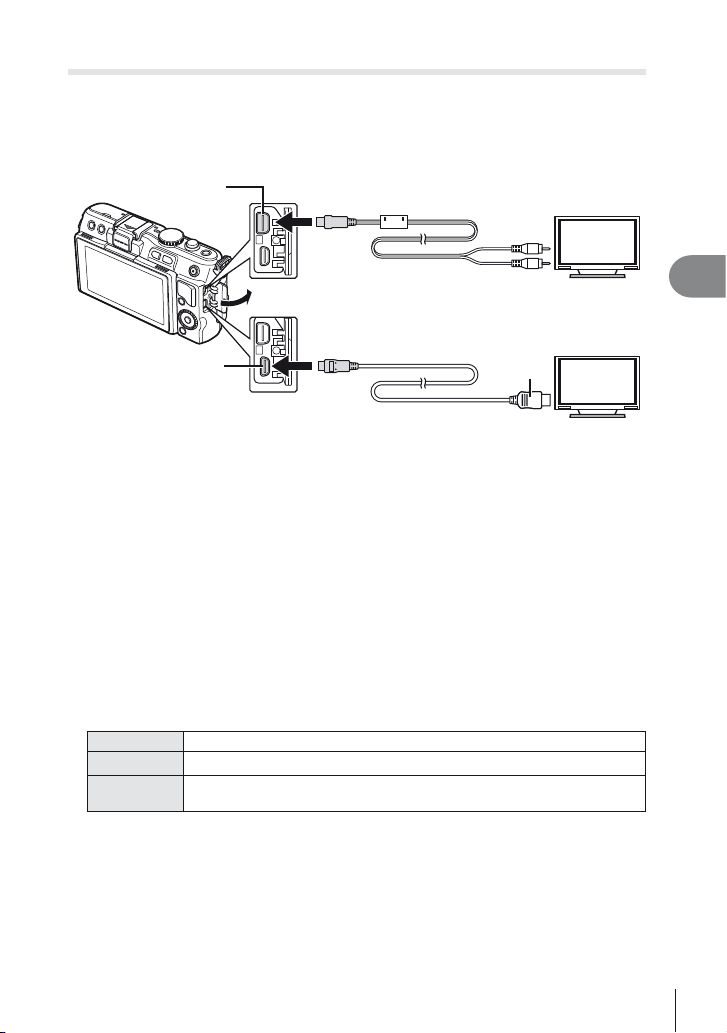
Fotokameras attēlu skatīšanās televizorā
Lai aplūkotu ierakstītos attēlus televizora ekrānā, izmantojiet AV kabeli, kas iekļauts
fotokameras komplektācijā. Lai skatītu augstas kvalitātes attēlus televizorā, pievienojiet
fotokameru augstas izšķirtspējas televizoram, izmantojot HDMI kabeli (iegādājams no
citiem piegādātājiem).
Daudzfunkcionāla
kontaktligzda
HDMI mikro
pieslēgvieta
(D tips)
Fotokameras pievienošanai pie televizora izmantojiet kabeli.
1
• Pirms fotokameras pievienošanas pielāgojiet televizora iestatījumus.
• Pirms fotokameras pievienošanas, izmantojot A/V kabeli, izvēlieties fotokameras
video režīmu.
Izvēlieties televizora ieejas kanālu.
2
• Pievienojot kabeli, tiks izslēgts fotokameras displejs.
• Nospiediet taustiņu q, kad pievienojat fotokameru, izmantojot AV kabeli.
AV kabelis (iekļauts komplektācijā)
(Pievienojiet pie televizora video ieejas
(dzeltenās) un audio ieejas (baltās) pieslēgvietas.)
HDMI kabelis (nopērkams atsevišķi: CB-HD1)
(Pievienojiet fotokameru televizora HDMI pieslēgvietai.)
A tips
# Uzmanību!
• Lai iegūtu informāciju par televizora ieejas avota maiņu, skatiet televizora norādījumu
rokasgrāmatu.
• Atkarībā no televizora iestatījumiem parādītie attēli un informācija var būt apgriezta.
• Ja fotokamera tiek pievienota, izmantojot gan AV, gan HDMI kabeli, prioritāte tiks
piešķirta HDMI.
• Ja fotokamera tiek pievienota, izmantojot HDMI kabeli, varēsit izvēlēties digitālā video
signāla veidu. Izvēlieties formātu, kas atbilst televizorā izvēlētajam ievades formātam.
1080i Prioritāte tiek piešķirta 1080i HDMI izvadei.
720p Prioritāte tiek piešķirta 720p HDMI izvadei.
480p/576p
• Pieslēdzot HDMI kabeli, nevar uzņemt fotoattēlus vai fi lmas.
• Nepieslēdziet kameru citām HDMI izejas ierīcēm. Tas var sabojāt kameru.
• HDMI izeja nedarbojas, ja kamera tiek pieslēgta datoram vai printerim, izmantojot
USB kabeli.
480p/576p HDMI izvade. Ja iespējai [Video Out] (Video izeja) (73. lpp.)
izvēlas režīmu [PAL], tiek izmantots 576p.
3
Bieži izmantotas iespējas un pielāgošana
81
LV
Page 82

Televizora tālvadības pults izmantošana
Ja fotokamera ir pievienota televizoram, kas atbalsta HDMI vadību, fotokameru
var pārvaldīt, izmantojot televizora tālvadību.
Pielāgošanas izvēlnes c cilnē U izvēlieties [HDMI].
1
Izvēlieties [HDMI Control] (HDMI vadība) un iespēju [On] (Ieslēgts).
2
Pārvaldiet fotokameru, izmantojot televizora tālvadības pulti.
3
• Fotokameras pārvaldīšanu var veikt, izpildot televizora ekrānā redzamos lietošanas
norādījumus.
• Viena kadra apskates laikā varat parādīt vai paslēpt informācijas rādījumu, nospiežot
taustiņu „Red“ (Sarkans), un parādīt vai paslēpt kataloga rādījumu, nospiežot taustiņu
3
Bieži izmantotas iespējas un pielāgošana
„Green“ (Zaļš).
• Dažos televizoros netiek atbalstītas visas funkcijas.
82
LV
Page 83

Vadības paneļa rādījumu izvēle (KControl Settings)
(Vadības iestatījumi)
Iestatiet fotografēšanas režīmā parādītos iespēju iestatīšanas vadības elementus.
Q
Change Color Saturation
A
Foto ceļvedis
INFO
INFO
WBWB
INFO
S-ISS-IS
j
WB
WBWBWB
WB
WBWBWB
AUTO
AUTOAUTOAUTO
AUTO
AUTOAUTOAUTO
4:3
L
F
HD
Metering
ISO
WB
AUTO
AUTO
AUTO
mall
Super Fine
S-IS
P
250250 F5.6
Super vadības
panelis
NORM
Off
4:3
AEL/AFL
+RAW+RAW
P/A/S/M
Q
AUTOAUTO
AUTOAUTO
P
WB Auto
Tiešā vadība
3
Bieži izmantotas iespējas un pielāgošana
3636
ART/SCN
(Mākslas fi ltrs/
sižets)
Mākslas fi ltru izvēlne
Q
1
1
Pop Art
Portrait
1
Sižetu izvēlne
83
LV
Page 84

Super vadības paneļa lietošana
Turpmāk redzamais displejs, kas uzrāda fotografēšanas stāvokli un tā iespējas, tiek
dēvēts par super vadības paneli. Izmantojiet bulttaustiņu vai skārienekrāna funkcijas,
lai veiktu iestatījumus.
NORM
6
7
8
9
0
3838
1
Recommended ISO
ISO
AUTO
AUTO
S-IS
WB
AUTO
mall
Super Fine
250250 F5.6
Off
4:3
AEL/ AFL
+RAW+RAW
+
2.0+2.0
acdfe
b
Gradācija z ...............................61. lpp.
Melnbalto attēlu fi ltrs x .............61. lpp.
Attēla tonis y .............................61. lpp.
9 Krāstelpa.....................................77. lpp.
0 Funkciju piešķiršana taustiņiem ... 79. lpp.
a Sejas prioritāte ............................56. lpp.
b Eksponometrijas režīms .............54. lpp.
c Attēla malu attiecība ...................51. lpp.
d Ierakstīšanas režīms...................52. lpp.
e AF režīms ...................................55. lpp.
AF mērķis....................................35. lpp.
f Attēla stabilizators.......................47. lpp.
2
3
4
5
P
3
Bieži izmantotas iespējas un pielāgošana
Iestatījumi, kurus var mainīt, izmantojot super vadības paneli
1 Pašreiz izvēlētā iespēja
2 ISO jutīgums ...............................56. lpp.
3 Sērijveida fotografēšana/
automātiskais laika slēdzis .........35. lpp.
4 Zibspuldzes režīms .....................33. lpp.
5 Zibspuldzes intensitātes vadība ... 53. lpp.
6 Baltās krāsas balanss .................50. lpp.
Baltās krāsas balansa korekcija ...50. lpp.
7 Attēlu režīms ...............................48. lpp.
8 Asums N ....................................61. lpp.
Kontrasts J................................61. lpp.
Piesātinājums T .......................61. lpp.
# Uzmanību!
• Netiek parādīts fi lmēšanas režīmā.
Pēc super vadības paneļa atvēršanas,
1
izmantojot FGHI, izvēlieties vajadzīgo
iestatījumu un nospiediet Q.
• Varat arī izvēlēties iestatījumus, lietojot vadības skalu.
Izvēlieties iespēju, lietojot HI, un nospiediet Q.
2
• Pēc nepieciešamības atkārtojiet 1. un 2. darbību.
• Izvēlētie iestatījumi tiek lietoti automātiski, ja pāris
sekundes netiek veiktas nekādas darbības.
Nospiediet slēdža pogu līdz pusei, lai atgrieztos
3
fotografēšanas režīmā.
Kursors
Recommended ISO
ISO
AUTO
AUTO
S-IS
P
ISO-A
200
AUTOAUTO
P
WB
AUTO
4:3
mall
Super Fine
+RAW+RAW
250250 F5.6
200200 250250 320320 400400 500500 640640
Off
AEL/AFL
NORM
3636
84
LV
Page 85
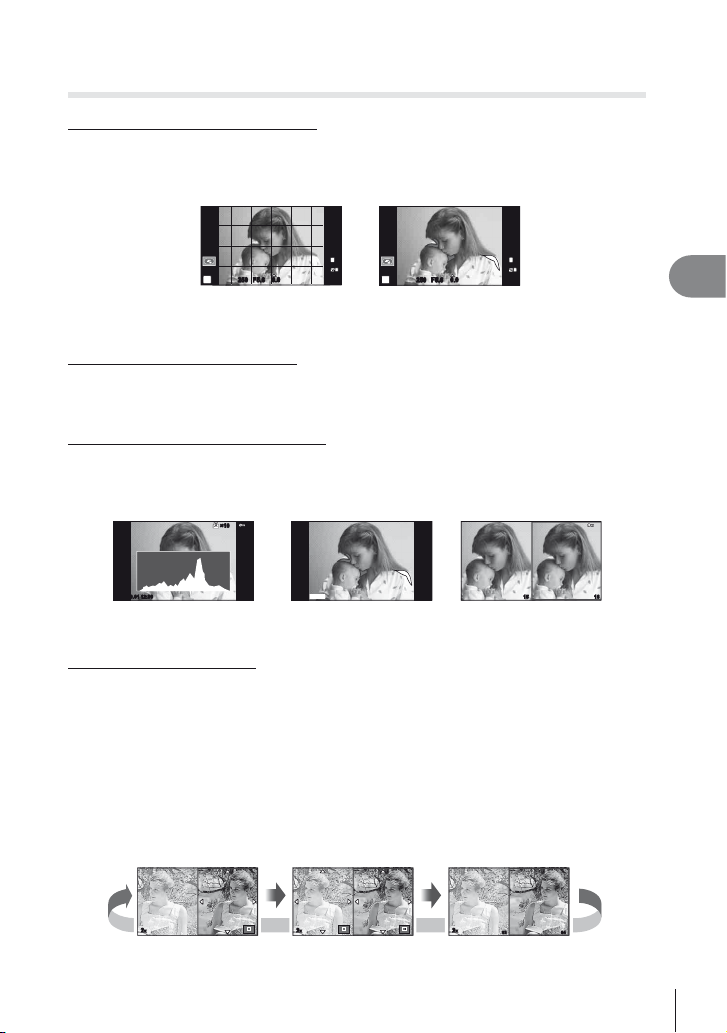
Informācijas rādījumu pievienošana (G/Info Settings)
(Informācijas iestatījumi)
Fotografēšanas informācijas rādījumi
Izmantojiet [LV-Info] (Tiešā skata informācija), lai pievienotu šādus fotografēšanas
informācijas rādījumus. Pievienotie rādījumi tiek parādīti, fotografēšanas laikā atkārtoti
nospiežot taustiņu INFO (Informācija). Varat izvēlēties, lai rādījumi, kas parādās pēc
noklusējuma iestatījuma, netiktu parādīti.
ISO-A
200
P
0.00.0
250250 F5.6
Display Grid
(Parādītais režģis)
([w])
ISO-A
200
L
N
FullHD
F
01:02:0301:02:03
P
3838
Gaišo un tumšo laukumu
250250 F5.6
rādīšana
L
N
FullHD
F
01:02:0301:02:03
0.00.0
3838
Gaišo un tumšo laukumu rādīšana
Vietas virs attēla spilgtuma augšējās robežvērtības tiek parādītas sarkanā krāsā, bet
tās, kas atrodas zem apakšējās robežvērtības, — zilā krāsā. [Histogram Settings]
(Histogrammas iestatījumi): g „U Disp (Displejs)/8/PC (Dators)“ (74. lpp.)
Demonstrēšanas informācijas rādījumi
Izmantojiet [q Info] (Informācija), lai pievienotu šādus demonstrēšanas informācijas
rādījumus. Pievienotie rādījumi tiek parādīti, demonstrēšanas laikā atkārtoti nospiežot
taustiņu INFO (Informācija). Varat izvēlē
iestatījuma, netiktu parādīti.
2012.10.0112:30 15
Histogrammas
rādījums
×10×10
ties, lai rādījumi, kas parādās pēc noklusējuma
Highlight
Shadow
Gaišo un tumšo
laukumu rādīšana
15
Gaismas lodziņa
parādīšana
1615
Gaismas lodziņa parādīšana
[q Close Up Mode] (Tuvplāna režīms) pielāgošanas izvēlnē jāiestata uz [mode2] (režīms 2),
lai redzētu šo rādījumu. Salīdziniet divus attēlus līdzās. Nospiediet Q, lai izvēlētos attēlu
displeja pretējā pusē.
• Pamata attēls tiek parādīts labajā pusē. Izmantojiet HI, lai izvēlētos attēlu, un
nospiediet Q, lai pārvietotu attēlu pa kreisi. Labajā pusē var izvēlēties attēlu, kas
jāsalīdzina ar attēlu kreisajā pusē. Lai izvēlētos citu pamata attēlu, iezīmējiet labo
kadru un nospiediet Q.
• Nospiediet U, lai tuvinātu pašreizējo attēlu. Lai mainītu tālummaiņas proporciju,
nospiediet taustiņu INFO (Informācija) un izmantojiet FG vai vadības skalu.
• Izmantojiet FGHI, lai skatītu citas attēla vietas. Parādītais attēls mainās ikreiz,
kad nospiežat taustiņu U.
U UU
3
Bieži izmantotas iespējas un pielāgošana
2x
2x
2x
53 54
85
LV
Page 86
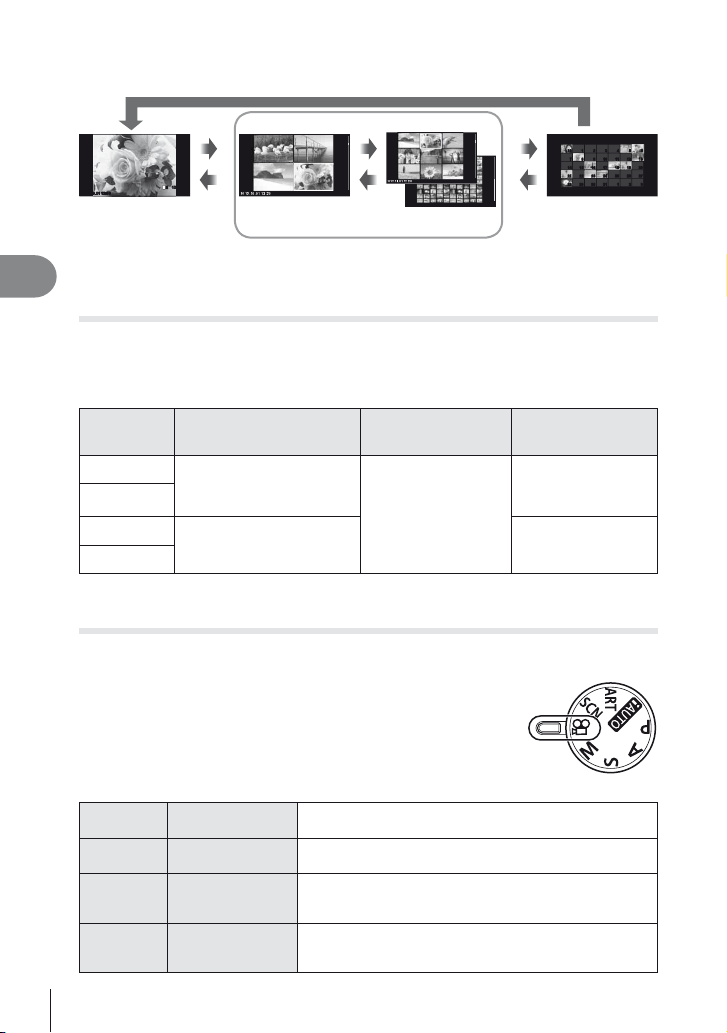
Izmantojiet [G Settings] (Iestatījumi), lai mainītu kadru daudzumu, ko displejā rāda
Q
sīktēlu aplūkošanas funkcija.
G
100-0020
L
2012.10.0112:30 20
Viena kadra
apskate
3
Eksponēšanas laiki, kad zibspuldze ieslēdzas automātiski
Bieži izmantotas iespējas un pielāgošana
[# X-Sync.] (X sinhronizācija) [# Slow Limit] (Lēnā robežvērtība)
N
U
4 kadri
G
20
U
2012.10.0112:30 20
Kataloga rādījums
9–100 kadri
G
20
U
Saistība starp eksponēšanas laiku, kad zibspuldze ieslēdzas, un iestatīšanas vērtībām,
ir šāda: Augšējo sinhronizācijas laika robežu iestata [# X-Sync.] (X sinhronizācija),
bet eksponēšanas laiku, kas fi ksēts, kad ieslēdzas zibspuldze (fi ksēts zibspuldzes
ieslēgšanās laiks) — [# Slow Limit] (Lēnā robežvērtība).
Fotograf–
ēšanas
režīms
P
A
S
M
Zibspuldzes laika
noteikšana
1/(objektīva fokusa
attālums × 2) vai
sinhronizācijas laiks atkarībā
no tā, kurš no tiem ir lēnāks
Iestatītais eksponēšanas
laiks
Augšējā
sinhronizācijas
laika robeža
1/250*
Fiksētais laiks, kad
nostrādā zibspuldze
* 1/200 s., izmantojot atsevišķi iegādājamu ārējās zibspuldzes bloku
Efektu pievienošana fi lmai, [Movie Effect] (Filmu efekts)
Varat pievienot fi lmai efektus, izmantojot iespēju [Movie Effect] (Filmu efekts). Pirms
efektu izvēles, izvēlnē iestatiet iespēju [Movie Effect] (Filmu efekts) uz [On] (Ieslēgts).
Pagrieziet režīmu skalu stāvoklī n.
1
Lai sāktu ierakstīšanu, nospiediet taustiņu R.
2
• Lai beigtu ierakstīšanu, nospiediet vēlreiz taustiņu R.
Lai izmantotu efektus, nospiediet turpmāk
3
norādītos taustiņus.
G
I
Fn
(Funkcija)
U
Multi Echo
(Multi atbalss)
One Shot Echo
(Atbalss funkcija)
Art Fade
(Mākslinieciskā
izdzišana)
Movie Teleconverter (Filmas
telekonverteris)
Lietojiet pēcattēla efektu. Pēcattēli būs redzami aiz
kustīgiem objektiem.
Pēc taustiņa nospiešanas īslaicīgi tiks parādīts
pēcattēls. Pēc kāda laika tas automātiski pazudīs.
Filmējiet ar izvēlēto attēla režīma efektu. Izzušanas
efekts tiek lietots pārejai starp sižetiem.
Tuviniet attēla apgabalu, neizmantojot tālummaiņas
objektīvu. Tuviniet attēla izvēlēto pozīciju pat tad, ja
fotokamera ir fi ksētā stāvoklī.
Q
2012.10
Sun Mon Tue Wed Thu Fri Sat
30 1 2 3 4 5 6
30 1 2 3 4 5 6
7 8 9 10 11 12 13
7 8 9 10 11 12 13
14 15 16 17 18 19 20
14 15 16 17 18 19 20
21 22 23 24 25 26 27
21 22 23 24 25 26 27
28 29 30 31 1 2 3
28 29 30 31 1 2 3
Kalendāra
rādījums
1/60
―
86
LV
Page 87

Multi Echo (Multi atbalss)
Nospiediet G, lai lietotu fi lmas efektus. Nospiediet G vēlreiz, lai atceltu fi lmas efektus.
One Shot Echo (Atbalss funkcija)
Efekts tiks pievienots, katru reizi nospiežot I.
Art Fade (Mākslinieciskā izdzišana)
Nospiediet taustiņu Fn, tad pagrieziet vadības skalu, lai izvēlētos attēlu režīmu.
Nospiediet Q vai uzgaidiet aptuveni 4 sekundes, lai efekts tiktu lietots.
Movie Tele-converter (Filmas telekonverteris)
Nospiediet taustiņu U, lai parādītu tālummaiņas rāmi.
1
• Izmantojiet FGHI vai skārienekrāna iespējas, lai mainītu tālummaiņas
rāmja stāvokli.
• Lai atgrieztu tālummaiņas rāmi atpakaļ displeja centrā, turiet nospiestu Q.
Nospiediet vēlreiz taustiņu U.
2
• Displejā tiks tuvināts apgabals tālummaiņas rāmja iekšpusē.
• Vēlreiz nospiediet taustiņu U, lai atgrieztos atpakaļ uz sākotnējo ekrānu.
• Lai aizvērtu fi lmas telekonvertera režīmu, nospiediet Q.
# Uzmanību!
• Ierakstīšanas laikā nedaudz mazināsies kadru uzņemšanas ātrums.
• Vienlaikus nevar izmantot 2 efektus.
• Izmantojiet atmiņas karti, kurai ir 6. SD vai augstāka ātruma klase Ja tiek izmantota
lēnākas darbības atmiņas karte, fi lmēšana var neparedzēti beigties.
• Fotoattēla uzņemšana fi lmēšanas laikā atceļ efektu — fotoattēlā tas nav redzams.
• Iespēju [Diorama] (Diorāma) un Art Fade (Mākslinieciskā izdzišana) nevar izmantot
vienlaikus.
• Iespēju Movie Tele-converter (Filmas telekonverteris) nevar lietot, ja [Picture Mode]
(Attēla režīms) iestatīts uz [ART]
• Taustiņu darbības skaņa var tikt ierakstīta.
3
Bieži izmantotas iespējas un pielāgošana
87
LV
Page 88

Accessory Port Menu
(Papildaprīkojuma pieslēgvietas izvēlne)
OLYMPUS PENPAL izmantošana
Lai augšupielādētu attēlus un saņemtu tos no Bluetooth ierīcēm vai citām
fotokamerām, kas pievienotas OLYMPUS PENPAL, var izmantot papildu ierīci
OLYMPUS PENPAL. Plašāku informāciju par Bluetooth ierīcēm skatiet OLYMPUS
tīmekļa vietnē.
Attēlu sūtīšana
Mainiet JPEG attēlu lielumu un augšupielādējiet tos citā ierīcē. Pirms attēlu sūtīšanas
pārliecinieties, vai saņemošā ierīce ir iestatīta datu saņemšanas režīmā.
3
Bieži izmantotas iespējas un pielāgošana
Parādiet attēlu, kuru vēlaties sūtīt pilna kadra
1
režīmā, un nospiediet Q.
Izvēlieties [Send A Picture] (Sūtīt attēlu)
2
un nospiediet Q.
• Izvēlieties [Search] (Meklēt) un nākamajā dialoglodziņā
Back
nospiediet Q. Fotokamera meklē Bluetooth ierīces un
parāda tās noteiktā secībā vai iespējā [Address Book]
(Adrešu grāmata).
Izvēlieties galamērķi un nospiediet Q.
3
• Attēls tiks augšupielādēts saņemošajā ierīcē.
Cancel
• Ja tiek prasīts ievadīt PIN kodu, ievadiet 0000 un
nospiediet Q.
Attēlu saņemšana/citas ierīces pievienošana
Izveidojiet savienojumu ar datu pārraidošo ierīci un lejupielādējiet JPEG attēlus.
# Papildaprīkojuma pieslēgvietas izvēlnes cilnē
1
A izvēlieties iespēju [OLYMPUS PENPAL Share]
(OLYMPUS PENPAL koplietošana) (90. lpp.).
Izvēlieties [Please Wait] (Lūdzu, uzgaidiet)
2
un nospiediet Q.
1
OLYMPUS PENPAL Share
OLYMPUS PENPAL Album
2
Electronic Viewfinder
c
#
• Datu sūtīšanas ierīcē izpildiet darbības, kas paredzētas
attēlu sūtīšanai.
• Tiks sākta datu pārraide, un būs redzams dialoglodziņš
[Receive Picture Request] (Saņemt attēlu
pieprasījumu).
Izvēlieties [Accept] (Pieņemt) un nospiediet Q.
3
• Attēls tiks lejupielādēts fotokamerā.
• Ja tiek prasīts ievadīt PIN kodu, ievadiet 0000
un nospiediet Q.
Cancel
JPEG
Send A Picture
Send Picture
Sending
Accessory Port Menu
Receive Picture
Receiving
Erase
Set
SetBack
88
LV
Page 89

Adrešu grāmatas rediģēšana
Ierīcē OLYMPUS PENPAL var saglabāt citas ierīces informāciju. Varat piešķirt
citām ierīcēm nosaukumus vai arī dzēst citu ierīču informāciju.
# Papildaprīkojuma pieslēgvietas izvēlnes cilnē
1
A izvēlieties iespēju [OLYMPUS PENPAL Share]
(OLYMPUS PENPAL koplietošana) (90. lpp.).
• Nospiediet I un izvēlieties [Address Book]
(Adrešu grāmata).
Izvēlieties [Address List] (Adrešu saraksts)
2
un nospiediet Q.
• Tiks parādīts esošo ierīču nosaukumu saraksts.
Izvēlieties citu ierīci, kuru vēlaties rediģēt, un nospiediet Q
3
Citu ierīču dzēšana
Izvēlieties [Yes] (Jā) un nospiediet Q.
Citas ierīces informācijas rediģēšana
Nospiediet Q, lai parādītu citas ierīces informāciju. Lai mainītu citas ierīces nosaukumu,
vēlreiz nospiediet Q un pārdēvēšanas dialoglodziņā rediģējiet pašreizējo nosaukumu.
Please Wait
Address Book
My OLYMPUS PENPAL
Picture Send Size
Back
Accessory Port A
Albumu izveide
Var mainīt biežāk skatīto JPEG attēlu lielumu un kopēt tos uz OLYMPUS PENPAL.
Parādiet attēlu, kuru vēlaties kopēt pilna kadra
1
režīmā, un nospiediet Q.
Izvēlieties [z] un nospiediet Q.
2
• Lai kopētu attēlus no OLYMPUS PENPAL uz atmiņas
karti, izvēlieties [y] un nospiediet Q.
Back
JPEG
Send A Picture
# Uzmanību!
• Ierīci OLYMPUS PENPAL var izmantot tikai tajā reģionā, kur tā iegādāta. Atkarībā no
reģioniem lietošana var pārkāpt WAVE noteikumus un uz to var attiekties soda pasākumi.
1
Set
3
Bieži izmantotas iespējas un pielāgošana
Erase
Set
89
LV
Page 90

A OLYMPUS PENPAL Share
(OLYMPUS PENPAL koplietošana)
Iespēja Apraksts
Please Wait
(Lūdzu, uzgaidiet)
Address Book
(Adrešu grāmata)
My OLYMPUS
PENPAL (Mans
3
OLYMPUS PENPAL)
Bieži izmantotas iespējas un pielāgošana
Picture Send Size
(Nosūtāmā attēla
lielums)
Saņemiet attēlus un pievienojiet adrešu grāmatai citas
ierīces.
[Address List] (Adrešu saraksts): skatiet adrešu grāmatā citas
saglabātās ierīces.
[New Pairing] (Jauna savienošana pārī): pievienojiet adrešu
grāmatai citu ierīci.
[Search Timer] (Meklēšanas laika slēdzis): izvēlieties,
cik ilgi fotokamerai jāmeklē cita ierīce.
Parādiet OLYMPUS PENPAL informāciju, tostarp nosaukumu,
adresi un piemērotās ierīces. Nospiediet Q, lai rediģētu
ierīces nosaukumu.
Izvēlieties pārsūtā
[Size 1: Small] (Lielums 1: mazs): nosūtāmo attēlu izmēri
ir 640×480.
[Size 2: Large] (Lielums 2: liels): nosūtāmo attēlu izmēri
ir 1920×1440.
[Size 3: Medium] (Lielums 3: vidējs): nosūtāmo attēlu izmēri
ir 1280×960.
mo attēlu lielumu.
MENU (Izvēlne) #
A
g
88
89
89
89
B OLYMPUS PENPAL Album
(OLYMPUS PENPAL albums)
Iespēja Apraksts
Copy All (Kopēt visu) Visi attēli un skaņas faili tiek kopēti no kartes SD uz OLYMPUS
Reset Protect
(Noņemt aizsardzību)
Album Mem. Usage
(Albuma atmiņas
lietojums)
Album Mem. Setup
(Albuma atmiņas
iestatīšana)
Picture Copy Size
(Attēla kopijas
lielums)
PENPAL un pretēji. Kopētajiem attēliem tiek mainīts lielums
atbilstoši attēla kopijas lielumam izvēlētajai iespējai.
Noņemiet aizsardzību no visiem OLYMPUS PENPAL albuma
attēliem.
Parādiet, cik attēlu pašreiz ir albumā un cik attēlu vēl var
saglabāt, ja iestatījums ir [Size 2: Medium] (Lielums 2: vidējs). 89
[All Erase] (Izdzēst visu): izdzēsiet visus albuma attēlus.
[Format Album] (Formatēt albumu): formatējiet albumu. 89
Izvēlieties kopējamo attē
[Size 1: Large] (Lielums 1: liels): kopētajiem attēliem lielums
netiek mainīts.
[Size 2: Medium] (Lielums 2: vidējs): kopēto attēlu izmēri ir
1920×1440.
lu lielumu.
MENU (Izvēlne) #
C Electronic Viewfi nder
MENU (Izvēlne) #
Back
90
LV
(Elektroniskais skatu meklētājs)
Iespēja Apraksts
EVF Adjust (ESM
regulēšana)
Pielāgojiet papildu ārējo skatu
meklētāju spilgtumu un krāsu
temperatūru. Izvēlētā krāsu
temperatūra tiek lietota arī displejā
aplūkošanas laikā. Izmantojiet
HI, lai izvēlētos krāsu
temperatūru (j) vai spilgtumu
(k), un lietojiet FG, lai izvēlētos
vērtības no [+7] līdz [–7].
EVF Adjust
B
g
89
89
89
C
g
k
-
5j+2-5+2
—
Set
Page 91

4
Attēlu drukāšana
Rezervēšana drukāšanai (DPOF)
Atmiņas kartē varat saglabāt digitālas drukāšanas pieprasījumus, norādot
drukājamos attēlus un katras izdrukas kopiju skaitu. Pēc tam attēlus varat drukāt
drukāšanas pakalpojumu veikalā, kas atbalsta DPOF, vai pievienot fotokameru tieši
DPOF printerim, lai attēlus drukātu pats. Lai izveidotu drukāšanas pieprasījumu,
nepieciešama atmiņas karte.
Drukāšanas pieprasījuma izveide
Apskates laikā nospiediet Q un izvēlieties [<].
1
Izvēlieties [<] vai [U] un nospiediet Q.
2
Atsevišķi attēli
Nospiediet HI, lai izvēlētos kadru, kas jāiestata
rezervēšanai drukāšanai, un pēc tam nospiediet FG,
lai iestatītu izdruku skaitu.
• Lai rezervēšanu drukāšanai iestatītu vairākiem
attēliem, atkārtojiet šo darbību. Kad visi vajadzīgie
attēli ir izvēlēti, nospiediet Q.
Visi attēli
Izvēlieties [U] un nospiediet Q.
Izvēlieties datuma un laika formātu un nospiediet Q.
3
No (Nē)
Date
(Datums)
Time (Laiks)
Izvēlieties [Set] (Iestatīt) un nospiediet Q.
4
Attēli tiek drukāti bez datuma un laika
norādes.
Uz attēliem tiek drukāts fotografēšanas
datums.
Uz attēliem tiek drukāts fotografēšanas
laiks.
Back
Back
Print Order Setting
<
ALL
X
No
Date
Time
# Uzmanību!
• Fotokameru nedrīkst izmantot, lai mainītu tādus drukāšanas pieprasījumus, kas izveidoti,
izmantojot citas ierīces. Izveidojot jaunu drukāšanas pieprasījumu, tiek izdzēsta jebkurš
esošs drukāšanas pieprasījums, kas izveidots, izmantojot citas ierīces.
• Drukāšanas pieprasījumos nevar iekļaut 3D fotoattēlus, RAW attēlus vai fi lmas.
4
Attēlu drukāšana
Set
Set
91
LV
Page 92

Visu vai izvēlēto attēlu noņemšana no drukāšanas uzdevuma
Jūs varat atiestatīt visu rezervēšanas drukāšanai informāciju vai tikai atsevišķiem
attēliem.
Apskates laikā nospiediet Q un izvēlieties [<].
1
Izvēlieties [<] un nospiediet Q.
2
• Lai no drukāšanas uzdevuma noņemtu visus attēlus, izvēlieties [Reset] (Atiestatīt)
un nospiediet Q.
Lai izietu, nenoņemot visus attēlus, izvēlieties [Keep] (Saglabāt) un nospiediet
taustiņu Q.
Nospiediet HI, lai izvēlētos attēlus, kas jānoņem no drukāšanas uzdevuma.
3
• Izmantojiet G, lai iestatītu izdruku skaitu uz „0“. Pēc visu vajadzīgo attēlu
noņemšanas no drukāšanas uzdevuma nospiediet Q.
4
Attēlu drukāšana
Izvēlieties datuma un laika formātu un nospiediet Q.
4
• Šis iestatījums tiek piemērots visiem kadriem ar informāciju par rezervēšanu
drukāšanai.
Izvēlieties [Set] (Iestatīt) un nospiediet Q.
5
Tiešā drukāšana (PictBridge)
Ja, izmantojot USB kabeli, pievienojat fotokameru ar „PictBridge“ standartu saderīgam
printerim, attēlus var izdrukāt tieši no fotokameras, nelietojot datoru.
Pievienojiet fotokameru printerim, izmantojot komplektā iekļauto USB
1
kabeli, un ieslēdziet fotokameru.
USB vads
USB ports
• Drukāšanai izmantojiet pilnībā uzlādētu akumulatoru.
• Pēc fotokameras ieslēgšanas displejā jāparādās dialoglodziņam, kas piedāvās
izvēlēties citu ierīci. Ja tas tā nenotiek, fotokameras pielāgošanas izvēlnēs iespējai
[USB Mode] (USB režīms) (74. lpp.) izvēlieties iestatījumu [Auto] (Automātiski).
Izmantojiet FG, lai izvēlētos [Print] (Drukāt).
2
• Tiks parādīts uzraksts [One Moment] (Uzgaidiet),
kam seko drukāšanas režīma izvēles dialoglodziņš.
• Ja pēc dažām minūtēm ekrāns neparādās, atvienojiet
USB kabeli un sāciet visu no jauna no 1. darbības.
Dodieties uz „Parasta drukāšana“ (93. lpp.).
# Uzmanību!
• 3D fotoattēlus, RAW attēlus un fi lmas nevar izdrukāt.
92
LV
Mazāks
terminālis
Daudz–
funkcionāla
kontakt–
ligzda
USB
Storage
MTP
Print
Exit
Set
Page 93

Vienkārša drukāšana
Fotokamerā apskatiet drukājamo attēlu pirms printera pievienošanas, izmantojot USB
kabeli.
Izmantojiet HI, lai fotokamerā skatītu drukāšanai
1
paredzētos attēlus.
Nospiediet I.
2
• Attēlu izvēles ekrāns parādās, kad drukāšana ir
pabeigta. Cita attēla drukāšanai izmantojiet HI,
lai izvēlētos attēlu, un nospiediet Q.
• Lai izietu, atvienojiet USB kabeli no fotokameras brīdī,
kad parādās attēlu izvēles ekrāns.
Easy Print Start
PC/Custom Print
Parasta drukāšana
Lai veiktu drukāšanas opciju iestatīšanu, izpildiet norādījumus.
1
Drukāšanas režīma izvēle
Izvēlieties drukāšanas veidu (drukāšanas režīmu). Pieejamie drukāšanas režīmi ir
norādīti zemāk.
Print (Drukāt) Tiek drukāti izvēlētie attēli.
All Print
(Visu attēlu
drukāšana)
Multi Print
(Vairāku
eksemplāru
drukāšana)
All Index (Visi
sīktēli)
Print Order
(Drukāšanas
uzdevums)
Drukāšanas papīra iestatīšana
Šis iestatījums mainās atkarībā no printera veida. Ja pieejams ir tikai printera iestatījums
STANDARD (Standarta), šo iestatījumu nevar mainīt.
Size (Lielums) Iestata papīra izmērus, kurus printeris var izdrukāt.
Borderless
(Bez apmalēm)
Pics/Sheet
(Attēlu skaits
lapā)
Drukā visus atmiņas kartē saglabātos attēlus — pa vienai izdrukai
katram attēlam.
Drukā vairākus viena attēla eksemplārus atsevišķos rāmjos uz vienas
lapas.
Drukā visus kartē saglabāto attēlu sīktēlus.
Drukā saskaņā ar jūsu rezervēšanas drukāšanai iestatījumiem.
Ja attēlu ar rezervēšanu drukāšanai nav, š
Izvēlas attēla izdruku uz visas lapas vai baltā rāmī.
Izvēlas attēlu skaitu vienā lapā. Šī iespēja tiek parādīta,
ja izvēlaties [Multi Print] (Vairāku eksemplāru drukāšana).
āda iespēja nav ieejama.
4
Attēlu drukāšana
93
LV
Page 94

Attēlu izvēle drukāšanai
Atlasiet attēlus, kurus vēlaties drukāt. Izvēlētos attēlus var
drukāt vēlāk (viena kadra rezervēšana) vai apskatīto attēlu
var izdrukāt uzreiz.
Print (f)
(Drukāt)
Single
Print (t)
(Viena attēla
drukāšana)
Tiek drukāts pašlaik parādītais attēls. Ja ir attēls, kuram jau
ir piemērota iespējas [Single Print] (Viena attēla drukāšana)
rezervēšana, tiks drukāts tikai rezervētais attēls.
Pašlaik parādītajam attēlam tiek piemērota rezervēšana drukāšanai.
Lai rezervētu citus attēlus, kad tiek lietota iespēja [Single Print]
(Viena attēla drukāšana), izmantojiet HI, lai tos izvēlētos.
2012.10.0112:30 15
Single Print
Tiek iestatīts izdruku skaits un citas iespējas pašlaik redzamajam
4
Attēlu drukāšana
More (u)
(Vairāk)
attēlam, kā arī tas, vai attēls ir jādrukā. Lai iegū
darbību veikšanu, nākamajā sadaļā skatiet „Drukāšanas datu
iestatīšana“.
Drukāšanas datu iestatīšana
Izvēlieties, vai drukāt uz attēla informāciju, piem., datums un laiks vai faila nosaukums.
Ja drukāšanas režīms ir iestatīts uz [All Print] (Visu attēlu drukāšana) un ir izvēlēta
iespēja [Option Set] (Iespēju iestatīšana), tiks parādītas tālāk redzamās iespējas.
<×
Tiek iestatīts izdruku skaits.
Date (Datums) Drukā uz attēla saglabāto datumu un laiku.
File Name (Faila
nosaukums)
P
Pēc tam, kad esat iestatījis drukāšanai paredzētos attēlus un drukāšanas
2
datus, izvēlieties [Print] (Drukāt) un nospiediet Q.
Drukā uz attēla saglabāto faila nosaukumu.
Attēls tiek apgriezts drukāšanai. Izmantojiet skalu, lai izvēlētos
griezuma lielumu, un FGHI, lai izvēlētos griezuma vietu.
• Lai apturētu un atceltu drukāšanu, nospiediet Q. Lai atsāktu drukāšanu, izvēlieties
[Continue] (Turpināt).
Drukāšanas atcelšana
Lai atceltu drukāšanu, iezīmējiet [Cancel] (Atcelt) un nospiediet Q. Ņemiet vērā, ka
visas drukāšanas pieprasījumā veiktās izmaiņas tiks pazaudētas. Lai atceltu drukāšanu
un atgrieztos iepriekšējā darbībā, kurā varat mainīt pašreizējo drukāšanas pieprasījumu,
nospiediet MENU (Izvēlne).
tu informāciju par
PrintSelect
More
123-3456
94
LV
Page 95
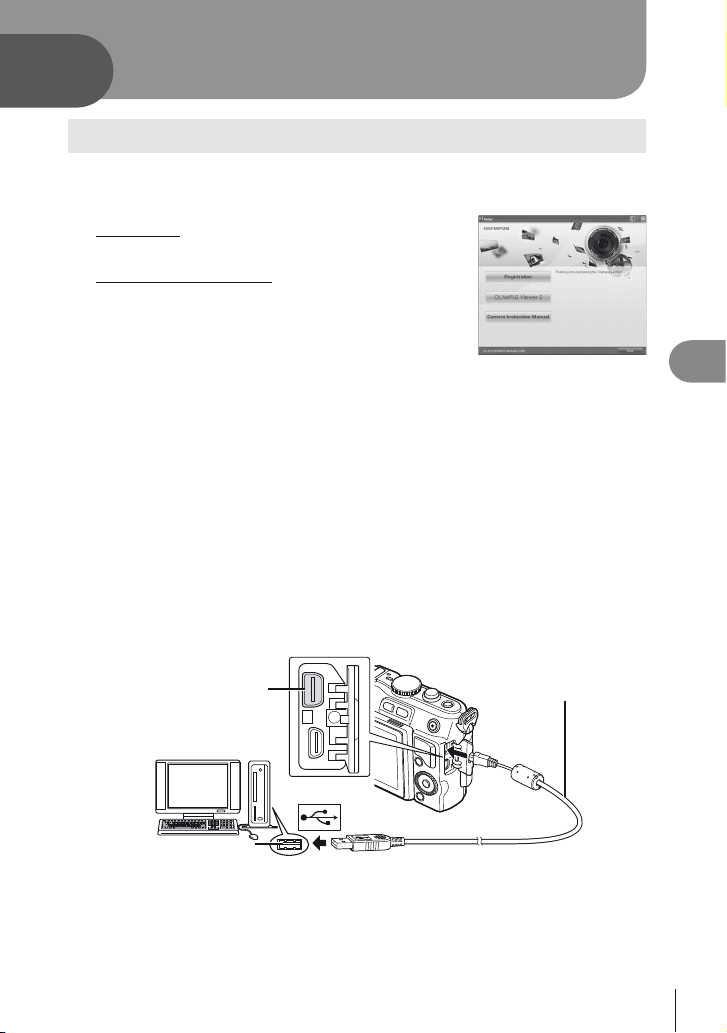
5
Fotokameras pievienošana datoram
Fotokameras pievienošana datoram
Windows
Ievietojiet komplektā iekļauto kompaktdisku CD-ROM diskdzinī.
1
Windows XP
• Tiek parādīts dialoglodziņš „Setup“ (Iestatīšana).
Windows Vista/Windows 7
• Tiek parādīts dialoglodziņš Autorun (Automātiskā
palaišana). Noklikšķiniet uz „OLYMPUS Setup“
(Olympus iestatījumi), lai atvērtu dialoglodziņu „Setup“
(Iestatījumi).
# Uzmanību!
• Ja dialoglodziņš „Setup“ (Iestatīšana) netiek parādīts, izvēlnē „Start“ (Sākt) izvēlieties
„My Computer“ (Mans dators), ja darbojaties operētājsistēmā Windows XP, vai
„Computer“ (Dators), ja darbojaties operētājsistēmā Windows Vista/Windows 7.
Veiciet dubultklikšķi uz ikonas CD-ROM (OLYMPUS Setup), lai atvērtu logu
„OLYMPUS Setup“ (Olympus iestatīšana), un pēc tam veiciet dubultklikšķi
uz „LAUNCHER.EXE“.
• Ja tiek atvērts dialoglodziņš „User Account Control“ (Lietotāja konta kontrole),
noklikšķiniet uz „Yes“ (Jā) vai „Continue“ (Turpināt).
Izpildiet ekrānā redzamos norādījumus.
2
# Uzmanību!
• Ja fotokameras ekrānā nekas netiek parādīts pat pēc fotokameras pievienošanas
datoram, iespējams, ir izlādējies akumulators. Izmantojiet pilnībā uzlādētu
akumulatoru.
5
Fotokameras pievienošana datoram
Daudzfunkcionāla
kontaktligzda
Meklēt šādu atzīmi.
USB ports
Mazāks
terminālis
USB vads
# Uzmanību!
• Ja fotokamera ir pievienota citai ierīcei, izmantojot USB, tiks parādīts paziņojums,
kas piedāvās izvēlēties savienojuma veidu. Izvēlieties [Storage] (Krātuve).
95
LV
Page 96

Reģistrējiet savu Olympus izstrādājumu.
3
• Noklikšķiniet uz pogas „Registration“ (Reģistrācija) un izpildiet ekrānā redzamos
norādījumus.
Instalējiet programmatūru OLYMPUS Viewer 2.
4
• Pirms instalēšanas pārbaudiet sistēmas prasības.
• Lai instalētu programmatūru, noklikšķiniet uz pogas „OLYMPUS Viewer 2“ un izpildiet
ekrānā redzamos norādījumus.
OLYMPUS Viewer 2
Operētājsistēma
Procesors
RAM 1 GB vai vairāk (ieteicams 2 GB vai vairāk)
Brīva vieta
cietajā diskā
5
Fotokameras pievienošana datoram
Monitora
iestatījumi
• Informāciju par programmatūras lietošanu skatiet tiešsaistes palīdzības sadaļā.
Macintosh
Ievietojiet komplektā iekļauto kompaktdisku CD-ROM diskdzinī.
1
• Diska saturam automātiski jāparādās meklētājā.
Ja tas tā nav, veiciet dubultklikšķi uz darbvirsmas
kompaktdiska ikonas.
• Veiciet dubultklikšķi uz ikonas „Setup“ (Iestatīšana),
lai atvērtu dialoglodziņu „Setup“ (Iestatīšana).
Instalējiet programmatūru OLYMPUS Viewer 2.
2
• Pirms instalēšanas pārbaudiet sistēmas prasības.
• Lai instalētu programmatūru, noklikšķiniet uz pogas
„OLYMPUS Viewer 2“ un izpildiet ekrānā redzamos
norādījumus.
Windows XP (2. servisa pakotne vai jaunāka versija) /Windows Vista /
Windows 7
Pentium 4 1,3 GHz vai jaudīgāks
(fi lmām nepieciešams Core2Duo 2,13 GHz vai jaudīgāks)
1 GB vai vairāk
1024×768 pikseļi vai vairāk
Minimālais krāsu daudzums: 65 536 (ieteicamais krāsu daudzums:
16 770 000)
OLYMPUS Viewer 2
Operētājsistēma Mac OS X v10.4.11–v10.7
Procesors Intel Core Solo/Duo 1,5 GHz vai jaudīgāks
RAM 1 GB vai vairāk (ieteicams 2 GB vai vairāk)
Brīva vieta
cietajā diskā
Monitora
iestatījumi
• Valodu kombinētajā lodziņā var izvēlēties citas valodas. Informāciju par
programmatūras lietošanu skatiet tiešsaistes palīdzības sadaļā.
96
LV
1 GB vai vairāk
1024×768 pikseļi vai vairāk
Minimālais krāsu daudzums: 32 000 (ieteicamais krāsu daudzums:
16 770 000)
Page 97

Attēlu kopēšana datorā, neizmantojot
komplektācijā iekļauto OLYMPUS Viewer 2
Jūsu fotokamerā iespējams izmantot USB lielapjoma atmiņu. Jūs varat pārsūtīt attēlus
uz datoru, savienojot fotokameru un datoru ar klātpievienoto USB vadu. Ar USB
savienojumu savietojamas ir šādas operētājsistēmas:
Windows: Windows XP Home Edition/
Macintosh: Mac OS X v.10.3 vai jaunāka versija
Izslēdziet fotokameru un pievienojiet to datoram.
1
• USB porta atrašanās vieta dažādiem datoriem atšķiras. Plašāku informāciju skatiet
sava datora lietošanas rokasgrāmatā.
Ieslēdziet fotokameru.
2
• Parādās USB savienojuma izvēlnes ekrāns.
Nospiediet FG, lai izvēlētos [Storage] (Krātuve).
3
Nospiediet Q.
Fotokamera tiek atpazīta kā jauna datora ierīce.
4
Windows XP Professional/
Windows Vista/Windows 7
USB
Storage
MTP
Print
Exit
Set
# Uzmanību!
• Ja datorā darbojas operētājsistēma Windows Vista vai Windows 7 un izmantojat Windows
fotoattēlu galeriju, 3. darbībā izvēlieties [MTP].
• Pat tad, ja datoram ir USB pieslēgvieta, datu pārsūtīšana netiek garantēta šādās
operētājsistēmās:
USB pieslēgvieta datoram ir pievienota, izmantojot paplašinājuma karti u.tml.
Datori, kuriem nav rūpnīcā instalētas operētājsistēmas
Mājas apstākļos komplektēti datori
• Fotokameras vadības ierīces nevar lietot, kamēr fotokamera ir pievienota pie datora.
• Ja pēc fotokameras pievienošanas datoram, netiek parādīts 2. darbībā norādītais
dialoglodziņš, fotokameras pielāgošanas izvēln
(74. lpp.) izvēlieties iestatījumu [Auto] (Automātiski).
ēs iespējai [USB Mode] (USB režīms)
5
Fotokameras pievienošana datoram
97
LV
Page 98

6
Cits
Fotografēšanas padomi un informācija
Fotokamera neieslēdzas pat tad, ja ievietots akumulators
Akumulators nav pilnībā uzlādēts
• Uzlādējiet akumulatoru, izmantojot lādētāju.
Akumulatora darbība uz laiku ir pārtraukta aukstuma dēļ
• Akumulatora veiktspēja zemā temperatūrā mazinās. Izņemiet akumulatoru un sasildiet to,
uz brīdi ieliekot kabatā.
Nospiežot slēdzi, netiek izdarīts uzņēmums
Fotokamera automātiski izslēdzas
• Fotokamera automātiski pārslēdzas uz gaidīšanas režīmu, lai mazinātu akumulatora
6
Cits
enerģijas patēriņu, ja noteiktu laiku netiek veiktas nekādas darbības. g [Sleep]
(Gaidīšanas režīms) (74. lpp.)
Ja pēc fotokameras pārslēgšanās uz gaidīšanas režīmu aptuveni 5 minūšu laikā
netiek veiktas nekādas darbības, fotokamera automātiski izslēgsies.
Zibspuldze tiek lādēta
• Uzlādes laikā displejā mirgo atzīme #. Gaidiet līdz mirgošana tiek pārtraukta,
tad nospiediet slēdža pogu.
Nevar veikt fokusēšanu
• Fotokamera nevar fokusēt objektus, kas atrodas pārāk tuvu fotokamerai, vai arī objekti
nav piemēroti automātiskajai fokusēšanai (displejā sāks mirgot AF apstiprinājuma
atzīme). Palieliniet attālumu līdz objektam vai fokusējiet augsta kontrasta objektu tādā
pašā attālumā no fotokameras, kādā atrodas galvenais objekts, tad izveidojiet kadra
kompozīciju un fotografējiet.
Objekti, kuriem ir grūti iestatīt asumu
Var būt grūti fokusēt ar autofokusu šādās situācijās.
AF apstiprināšanas
apzīmējums mirgo.
Šie objekti nav
nofokusēti.
AF apstiprināšanas
apzīmējums ir
ieslēgts, bet objekts
nav fokusēts.
98
LV
Objekts ar zemu
kontrasta līmeni
Objekti atrodas
dažādos attālumos
Pārāk spilgta gaisma
kadra centrā
Ātrā kustībā esošs
objekts
Objekts, kurā
nav vertikālu līniju
Fotografējamais
objekts neatrodas
autofokusa zonā
Page 99

Trokšņu samazināšana ir ieslēgta
• Fotografējot nakts skatus, eksponēšanas laiki ir garāki un attēlā parasti parādās
trokšņi. Fotokamera aktivē trokšņa samazināšanas procesu pēc fotografēšanas ar garu
eksponēšanas laiku. Kura laikā fotografēšana nav iespējama. Funkciju [Noise Reduct.]
(Trokšņu mazināšana) var iestatīt stāvoklī [Off] (Izslēgts). g „Pielāgošanas izvēlņu
lietošana“ (71. lpp.)
Tiek samazināts autofokusa mērķu skaits.
AF mērķu skaits un lielums mainās atkarībā no attēla malu attiecības (formāta), grupas
mērķa iestatījumiem un funkcijai [Digital Tele-converter] (Digitālais telekonverteris)
izvēlētās iespējas.
Nav iestatīts datums un laiks
Iegādes brīdī fotokamerā izmantoti iestatījumi
• Iegādes brīdī datums un laiks fotokamerā nav iestatīti. Pirms fotokameras lietošanas
iestatiet datumu un laiku. g „Datuma/laika iestatīšana“ (16. lpp.)
Akumulators ir izņemts no fotokameras
• Datuma un laika iestatījums atgriežas pie rūpnīcas standarta iestatījumiem, ja fotokamera
bez akumulatora tiek atstāta apmēram 1 dienu. Iestatījumi zūd ātrāk, ja akumulators
pirms izņemšanas no fotokameras tajā ir bijušas ievietotas tikai uz īsu brīdi. Pirms svarīgu
uzņēmumu izdarīšanas pārliecinieties, ka datums un laiks ir iestatīts pareizi.
Iestatītās funkcijas tiek atiestatītas uz rūpnīcas noklusētajiem
iestatījumiem
Ja pagriežat režīmu skalu vai izslēdzat fotokameru, kad tā atrodas režīmā, kas atšķirīgs
no P, A, S, vai M, funkcijām veiktie iestatījumi tiek atiestatīti uz rūpnīcas noklusētajiem
iestatījumiem.
Uzņemtais attēls ir bālgans
Tas var notikt gadījumos, kad attēls ir uzņemts pretgaismas vai daļējas pretgaismas
apstākļos. To izraisa parādība, ko sauc par „mirdzumu“ vai „spoku“. Iespēju robežās
izvēlaties kompozīciju, kur spēcīga apgaismojuma avots nav redzams attēlā. „Mirdzuma“
efekts var parādīties pat tad, ja attēlā nav gaismas avota. Izmantojiet objektīva pārsegu, lai
aptumšotu gaismas avotu. Ja objektīva pārsegs neietekmē gaismas avotu, izmantojiet savas
rokas, lai to aptumšotu. g „Maināmie objektīvi“ (106. lpp.)
Uz objekta attēlā būs nezināmas izcelsmes gaiši punkti
Tas var būt saistībā ar iestrēgušiem pikseļiem attēla uztveršanas ierīcē. Izvēlieties iespēju
[Pixel Mapping] (Pikseļu kartēšana).
Ja šī problēma joprojām pastāv, atkārtojiet pikseļu kartēšanu vairākas reizes. g „Pikseļu
kartēšana — attēla apstrādes funkciju pārbaude“ (103. lpp.)
Funkcijas, kuras nevar izvēlēties no izvēlnēm
Dažas vienības nevar izvēlēties no izvēlnēm, izmantojot bulttaustiņus.
• Vienības, kuras nevar iestatīt ar esošo fotografēšanas režīmu.
• Vienības, kuras nevar iestatīt, jo ir vienība, kas jau ir iestatīta:
Funkciju [T] un [Noise Reduct.] (Trokšņu mazināšana) u.c. kombinācija
6
Cits
99
LV
Page 100

Kļūdu kodi
Rādījums displejā Iespējamais cēlonis Koriģējošā darbība
6
Cits
No Card
(Nav kartes)
Card Error
(Kartes kļūda)
Write Protect
(Ierakstaizsardzība)
Card Full
(Karte pilna)
Card Setup
Clean the contact area of
the card with a dry cloth.
Clean Card
Format
Set
No Picture
(Nav attēla)
Picture Error
(Attēla kļūda)
Karte nav ievietota vai to nevar
atpazīt.
Problēma ar atmiņas karti.
Ierakstīšana atmiņas kartē ir
aizliegta.
• Atmiņas karte ir pilna. Vairāk
fotoattēlu nav iespējams
uzņemt vai arī vairs nevar
ierakstīt informāciju, piemēram,
rezervēšanas drukāšanai.
• Atmiņas kartē nav vietas, tāpēc
nevar veikt rezervēšanu drukāšanai
vai ierakstīt jaunus attēlus.
Atmiņas karti nevar nolasīt.
Iespējams, ka atmiņas karte
nav formatēta.
Atmiņas kartē nav attēlu.
Izraudzīto attēlu nevar apskatīt
sakarā ar šā attēla kļūmi. Vai
attēlu nevar izmantot apskatei
šajā fotokamerā.
Ievietojiet esošo vai citādāku
atmiņas karti.
Vēlreiz ievietojiet atmiņas karti. Ja
problēma neatrisinās, formatējiet
atmiņas karti. Ja atmiņas karti
nevar formatēt, tad to nevar lietot.
Atmiņas kartes ierakstaizsardzības
slēdzis ir stāvoklī „LOCK“ (Fiksēt).
Atbrīvojiet slēdzi. (105. lpp.)
Nomainiet atmiņas karti vai
izdzēsiet nevajadzīgus attēlus.
Pirms izdzēšanas no atmiņas
kartes, pārsūtiet svarīgus attēlus
uz datoru.
• Izvēlieties [Clean Card] (Tīrīt
atmiņas karti), nospiediet Q un
izslēdziet fotokameru. Izņemiet
atmiņas karti un noslaukiet
metālisko virsmu ar sausu un
mīkstu drānu.
• Izvēlieties [Format] (Formatēt)
[Yes] (Jā) un pēc tam nospiediet
Q, lai formatētu atmiņas karti.
Atmiņas kartes formatēšana izdzēš
visus kartē esošos datus.
Atmiņas karte nesatur nevienu
attēlu.
Ierakstiet attēlus un tos apskatiet.
Izmantojiet attēlu apstrādes
programmatūru, lai apskatītu attēlu
datorā.
Ja tas nav iespējams, attēla fails
ir bojāts.
100
The Image Cannot
Be Edited (Attēlu
nevar rediģēt)
Picture Error
(Attēla kļūda)
LV
Attēlus, kas nofotografēti ar citu
fotokameru, ar šo fotokameru
nevar apstrādāt.
Attēlus nevar pārsūtīt starp
ierīcēm, kas pašreiz saņem
vai pārsūta datus.
Lai rediģētu attēlus, izmantojiet
attēlu apstrādes programmatūru.
Palieliniet atmiņas kartē pieejamo
atmiņas apjomu, piemēram, dzēšot
nevajadzīgos attēlus, vai izvēlieties
mazāku pārsūtāmo attēlu lielumu.
